Sharp 32BC4E User Manual
Displayed below is the user manual for 32BC4E by Sharp which is a product in the TVs category. This manual has pages.
Related Manuals

User manual
EN CZPL SK HU BG SLRO SRHR EL

789
0
123
456
TV
GUIDE
VOLCH
SOURCE
SOUND
PICTURE
ON/OFF MUTE
TEXT
SUBTITLE
IN FO
TV
BA CK
FAV
NET+
GOTO
DVD SETUP
DVD MENU
A-B
3D
REPEAT
REC LIST
PV R/MEDIA
EXIT
MENU
OK
2
3
8
9
6
5
12
13
15
19
22
26
30
27
1
7
10
4
11
14
17 18
21
16
20
23
24 25
28 29
31

Trademarks
The terms HDMI, HDMI High-De nition Multimedia Interface, and the
HDMI Logo are trademarks or registered trademarks of HDMI Licensing
Administrator, Inc.
The DVB logo is the registered trademark of the Digital Video
Broadcasting - DVB - project.
Manufactured under license from Dolby Laboratories. Dolby, Dolby Audio
and the double-D symbol are trademarks of Dolby Laboratories.
For DTS patents, see http://patents.dts.com. Manufactured under license
from DTS Licensing Limited. DTS, the Symbol, DTS and the Symbol
together, and DTS Studio Sound are registered trademarks and/or
trademarks of DTS, Inc. in the United States and/or other countries. © DTS,
Inc. All Rights Reserved.
For DTS patents, see http://patents.dts.com. Manufactured under license
from DTS Licensing Limited. DTS, the Symbol, DTS and the Symbol
together, DTS-HD, and the DTS-HD logo are registered trademarks and/or
trademarks of DTS, Inc. in the United States and/or other countries. © DTS,
Inc. All Rights Reserved.
The Wi-Fi CERTIFIED Logo is a certi cation mark of the Wi-Fi Alliance.
Wi-Fi CERTIFIED Miracast and Miracast are trademarks of Wi-Fi Alliance.
YouTube and the YouTube logo are trademarks of Google Inc.
789
0
123
456
TV
GUIDE
VOLCH
SOURCE
SOUND
PICTURE
ON/OFF MUTE
TEXT
SUBTITLE
IN FO
TV
BA CK
FAV
NET+
GOTO
DVD SETUP
DVD MENU
A-B
3D
REPEAT
REC LIST
PV R/MEDIA
EXIT
MENU
OK
2
3
8
9
6
5
12
13
15
19
22
26
3027
1
7
10
4
11
14
17 18
21
16
20
23
24 25
28 29
31
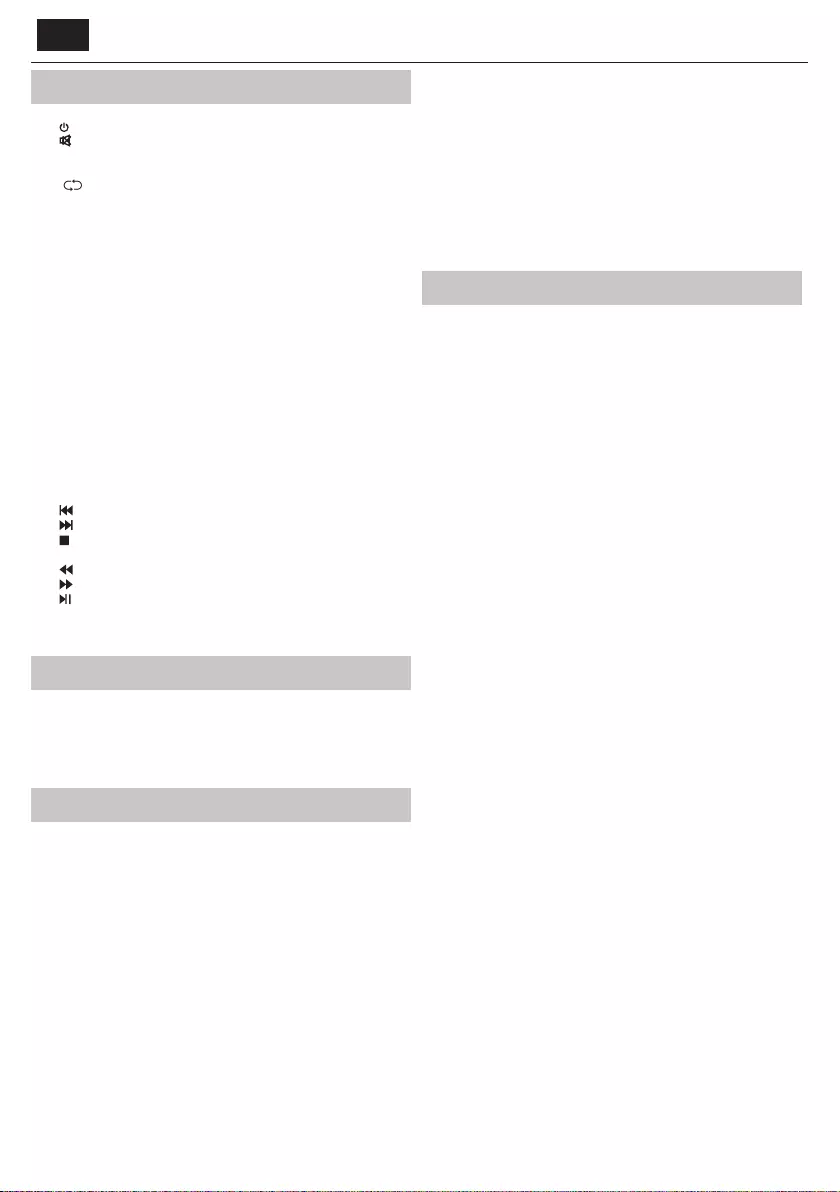
EN
Remote control
1. STANDBY – Switch on TV when in standby or vice versa.
2. MUTE – Mute the sound or vice versa.
3. 0 – 9 – to select aTV channel directly.
4. TV GUIDE – Opens the 7 Day TV Guide (Digital mode).
5. – To return to the previous channel viewed.
6. PICTURE – Scrolls through picture mode options.
7. VOL ▲/▼ – To increase / decrease the sound level.
8. CH ▲/▼ – To increase or decrease the channel being watched.
9. SOUND – Scrolls through sound mode options.
10. SOURCE – To display the input/source menu.
11. MENU – To display OSD menu.
12. EXIT – To exit all menus.
13. (▲/▼/◄/►/ OK) – Allows you to navigate the on-screen menus and
adjust the system settings to your preference.
14. BACK – Back to previous menu.
15. FAV – To display favourites menu.
16. INFO – Press once for now/next channel information. Press twice for
programme information about current programme.
17. TEXT – Teletext mode - To enter Teletext
18. SUBTITLE – To switch the dialogue at the bottom of the screen (on/
o ).
19. TV – Switch to digital TV source.
20. YouTube – Displays YouTube application
21. NETFLIX – Displays NETFLIX application
22. NET+ – Displays AQUOS NET+ menu.
23. Rec1 – PVR Record
24. – To restart the current chapter
25. – To advance forward to the next chapter
26. – To stop the playback
27. Rec List1– Opens the list of recordings.
28. – To play in fast rewind mode.
29. – To play in fast forward mode.
30. – To play/pause
31. COLOUR BUTTONS – Additional teletext and OSD functions
1 - available only with PVR function
TV Menu navigation
To access this menu, press [MENU] button on the remote control. To enter
amenu press [OK]. If you wish to make changes to any of the default
settings, use the scroll (▲/▼/◄/►) buttons. To con rm any settings press
[OK] button. To exit this menu at anytime, press [EXIT] button.
APPS
Contains the most commonly used apps for quick and easy access.
Net ix
World’s leading Internet television network. It is o ering thousands
of movies and TV shows, including original series, documentaries and
feature lms. Members can play, pause and resume watching, all without
commercials or commitments. You can log in to this application with your
existing Net ix account. If you do not have Net ix account yet, you can
register via this app or via o cial Net ix website.
YouTube
Videosharing app allows you to discover and watch originally-created
videos.
NOTE: For Youtube app to work, it is required to have set up correct date
and time in TV. For more information about setting up date/time in TV,
please refer to the TIME menu chapter of this user guide. Please ensure
that your network is not blocking access to YouTube and the speed of
your internet connection is fast enough for viewing YouTube content.
AQUOS NET+
Opens the Sharp SMART portal.
Browser
Application for accessing websites via the internet. Navigation in the
browser:
CH+ - scroll page up
CH- - scroll page down
Red Button - show/hide browser menu bar
Yellow Button - Zoom in
Blue Button - Zoom out
SETTINGS
QUICK SETTINGS
Audio Track - Allows you to choose di erent
audio language for Digital TV or media.
Subtitle - Turn subtitles on and o
Subtitle Track - Appears when Subtitles (above) are turned on
and allows you to select which subtitle track is to be used
Teletext - Turn Teletext on or o
Record List - Shows a list of recorded TV programmes via
a connected USB memory stick or USB hard drive.
Schedule List - Allows you to view your reminders and recordings.
PICTURE
Picture Mode - Choose from the following presets.
Standard - Default settings
Movie - Set to be lighter in colour and less bright.
Game - Optimal mode for gaming. TV will turn o all picture
postprocessing functions to achieve minimal input lag.
Personal - Lets you manually alter all the settings.
Eco - Consume 15% less energy.
Dynamic - Recommended settings for fast moving pictures.
Brightness - Increase or decrease the brightness of the picture.
Contrast - Switch the balance between black and white.
Colour - Increases the colour from black and white.
Sharpness - Increase or decrease the sharpness of the picture.
Tint - Lets you increase or decrease the level of tint
within the picture (for NTSC signal only).
Colour Temperature - Choose from the following presets.
Standard - Default settings.
Warm - Increases red within the picture.
Cold - Increases blue within the picture.
Personal - Personal RGB balance from „Expert Settings“
menu. Suggested only for advanced users.
Aspect Ratio - Picture format varies depending on the channel/broadcast.
There are a number of di erent options to best meet your needs.
Auto - Automatically displays the best picture format.
So the picture is in the correct position. May have
black lines at the top/bottom and/or sides.
4:3 - Displays the 4:3 picture in its original size.
Side bars are shown to ll the 16:9 screen.
16:9 - Fills the screen with a regular 16:9 signal.
Zoom 1/2 - The picture is the correct proportion
but zoomed in to ll the screen.
Dot by Dot (HDMI) - Will display the picture in its
original resolution without any change.
Full Screen - Stretch signal to ll the screen.
Expert Settings
Noise Reduction - Filters and reduces the
noise (interference) of the picture.
Gamma - Adjust the tones between the bright
and dark parts of the picture.
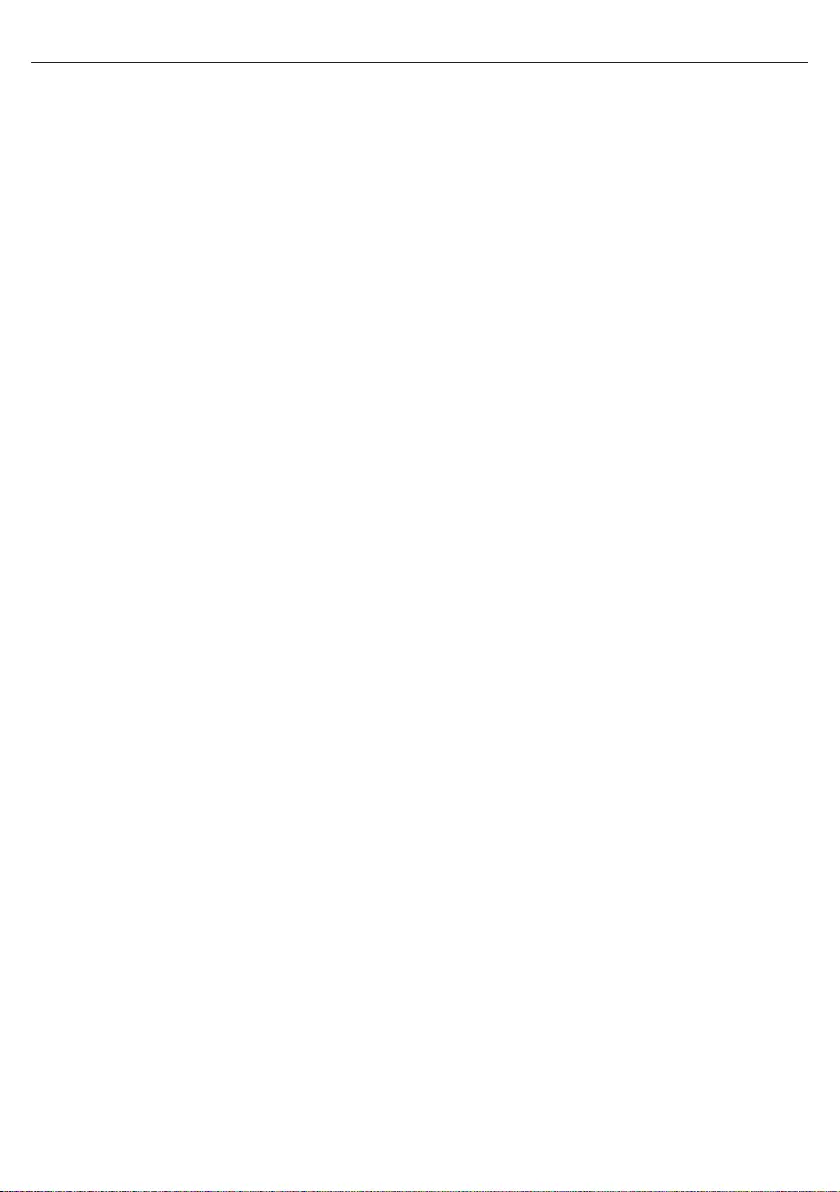
5
Active Contrast - Automatically optimises the ‘backlight’ and
‘contrast’ of the picture according to the brightness of the screen.
Backlight - Adjust the screen's brightness by increasing/
decreasing the panel's backlighting.
Red - Adjust red tone of the picture
Green - Adjust green tone of the picture
Blue - Adjust blue tone of the picture
CMS Hue - This is a standard to adjust the colour
either more reddish or more bluish in tone.
CMS Value - A higher value makes the image brighter.
A lower value makes the image darker.
CMS Saturation - Increases or decreases the
saturation of a selected colour.
SOUND
Sound Mode - Choose from the following presets
Standard - Default settings
Music - Emphasises music over voices
Movie - Provides live and full sound for movies
Sports - Emphasises sound for sports
Personal - Selects your personal sound settings
DTS Studio Sound - Allows you to turn surround sound e ect ON or OFF.
DTS DRC - Adjusts the level of dynamic range for DTS movie
soundtracks. Very loud sounds get quieter and quiet parts
get louder. Recommended for midnight listening.
Speaker - additional settings for TV speakers or external speakers.
Digital Output - Setttings for the digital audio
output. Choose from the following options:
Auto - Selects the best settings automatically.
PCM - Audio stream will be processed by the TV.
RAW - Audio stream will be processed by device connected
via digital output (soundbar, AV receiver etc.).
Digital Audio Delay - Enables the user to adjust
sound setting to sync picture and audio for external
speakers connected via digital audio output.
Audio Delay (ms) - Enables the user to adjust sound
setting to sync picture and audio for TV speakers.
Auto Volume Level (AVL) - When ‘on’ is selected, the volume
will stay at aconstant level regardless of input/source.
Expert Settings
Balance - To switch the sound between the left and right speakers.
Equalizer - Adjusts the volume of di erent sound
frequencies. The equalizer sound levels can only be
adjusted when the sound mode ‘Personal’ is selected.
Audio Description - Additional sound track for visually impaired.
Available only on selected DTV shows.
AD Volume - to adjust volume of Audio Description sound track
CHANNEL
DVB Antenna - Set the type of DTV signal
Air - Terrestrial (DVB-T)
Cable - Cable (DVB-C)
Auto Scan - Allows you to retune the television for all digital
channels, digital radio stations and analogue channels.
Analogue Manual Tuning - Allows you to
manually tune your analogue signal.
Digital Manual Tuning - Allows you to manually tune your digital signal.
Auto update channel list - if you set this option ON, channel positions,
names and frequencies will be periodically updated by the provider.
This may cause issues if you ordered channels in the list of channels
by yourself. In such case we recommend to keep this option o .
HbbTV - Allows the user to switch HbbTV on/o . To
use HbbTV, TV must be connected to the internet and
watched channel must support HbbTV service.
LCN - Set LCN to ON if you want to arrange channels by provider
preferences (only applies to DVB-T and DVB-C channels).
CAM Setting - Pay per view services require a “smartcard” to be
inserted into the TV. If you subscribe to a pay per view service the
provider will issue you with a ‘CAM’ and a “smartcard”. The CAM can
then be inserted into the COMMON INTERFACE PORT (CI Card In). This
menu allows you to view information and change settings of CAM.
Signal Information - Information about DVB signal.
Satellite Setup - This menu is only available in DVB-S2 mode. You can
select the type of satellite, your transponder and your LNB type, etc.
NETWORK
Network - Select the type of network connection
- Cable (Ethernet) or Wi-Fi (Wireless).
NOTE: For connecting to the Internet with a wired connection, connect a Cat
5/Ethernet cable (not included) from the TV to your broadband modem/router.
Ethernet - This advises the connection status of the wired
network. If [OK] is pressed, another menu opens which allows
for the connection to an IPv4 or IPv6 wired network:
Auto - Will automatically connect the TV to
your home network (recommended)
Manual - Allows you to manually change the IP,
Netmask, Gateway and DNS information.
Disable - TV will not use selected IP version
for connecting to the network.
Wi-Fi - This advises the connection status of the Wi Fi network. If [OK] is
pressed, another menu opens which shows all Wi-Fi networks which the
set can pick up. Select the one which you want to connect to and press
[OK].
If the network is locked, the screen will now show a
password entry screen with an on-screen keyboard.
WPS - option for alternative secure connection to the Wi-Fi network.
Push button method - select this option and
press WPS button on your router.
Generate a security PIN - TV will generate security
PIN which needs to be entered into router.
NOTE: The connection process may take a few minutes, please be
patient. Every time the TV is then powered on it will automatically
connect to the network, this may also take some time.
Network Test - A network connection test
Network Information - Information about the network settings
TIME
Time - Shows the date and time. After pressing [OK] while
this item is highlighted, the following options appear:
Auto Sync - Automatically sets the time and date on the TV
set. Requires the TV to be tuned in with a digital signal and/
or an internet connection. Turn “Auto Sync” o to manually
adjust the time and date settings. If “Auto Sync” is set to o
with the time and date manually adjusted, this information
will be reset when the power to the TV is disconnected.
Time Zone - Change your current time zone.
Daylight Saving - option to manually turn daylight saving on/o .
On Time - Allows you to set aspeci c time for your TV to turn on, the
channel it will then display, the source it will be on and also the volume.
This function can then be toggled to repeat every day or acertain day.
O Time - Allows you to set aspeci c time for your TV to turn o .
Sleep Timer - Lets you set the sleep timer so the television automatically
switches o after aset amount of time. O -> 10min -> 20min ->
30min -> 60min -> 90min -> 120min -> 180min -> 240min.
Auto standby - Adjustment for the auto standby in
hourly increments: O -> 3h -> 4h -> 5h.
OSD Timer - Lets you adjust the amount of time the On
Screen Menu stays on the screen before disappearing.
SYSTEM
Language - Set your preferred languages.
Menu Language - Allows you to change the language of the menu.
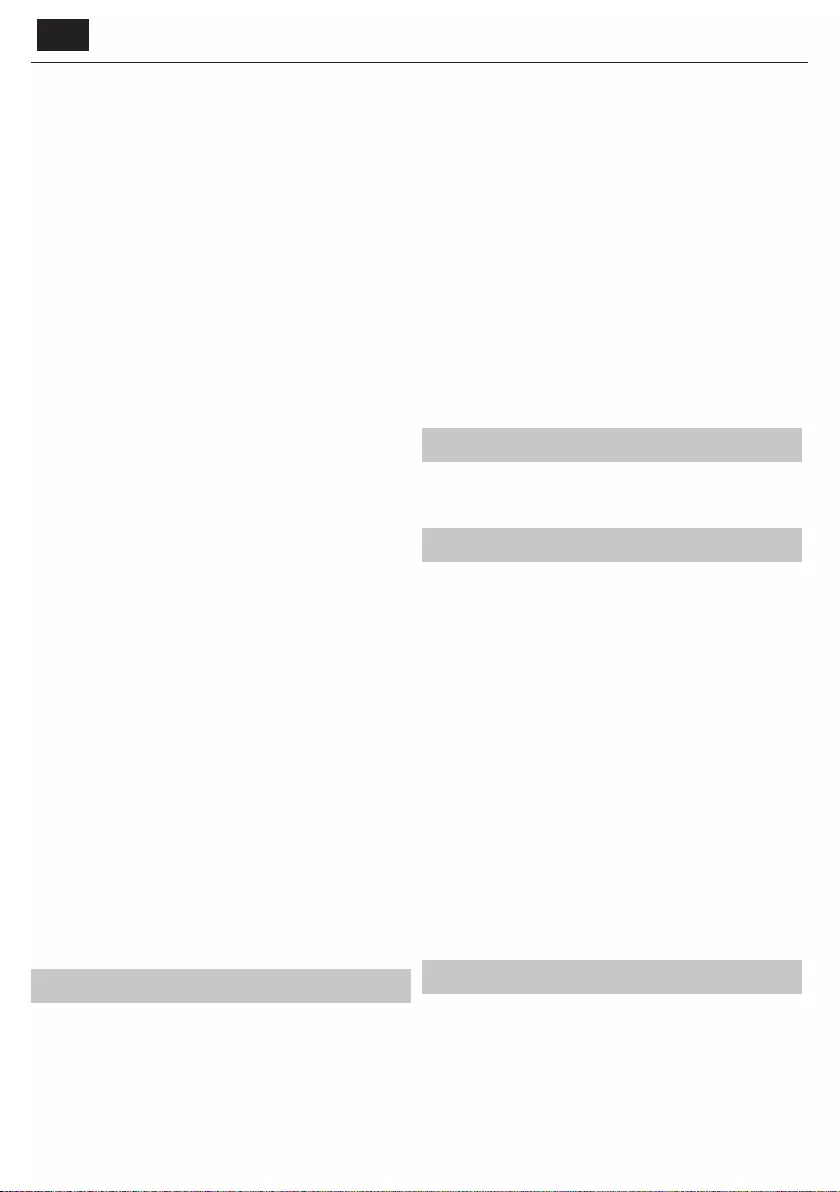
EN
Primary Audio Language - Preferred audio
language on selected DVB channels.
Secondary Audio Language - Secondary audio language
in case audio in primary language is not available.
Primary Subtitle Language - Preferred subtitles
language on selected DVB channels.
Secondary Subtitle Language - Secondary subtitles language
in case subtitles in primary language are not available.
Lock
Lock - Allows you to lock or unlock the menu. You will be asked to
enter a4 digit password. Use the ◄ button to quit the password
input. Use the ► button to clear. Default password is 0000.
Set Password - Change the default password.
Channel lock - Lock speci c TV channels.
Parental Guidance - Lock TV channels based on age restriction.
HDMI Settings - Set up the HDMI functionality.
CEC Control* - Enable/disable HDMI CEC function. This allows you
to operate devices connected via HDMI with TV remote control.
Device Auto Power O * - If set on, all devices connected to
TV via HDMI will go into standby when television turns o .
TV Auto Power On* - Enable television turning on from
standby when any connected HDMI device powers up.
HDMI ARC - Sends audio signal via HDMI to connected audio device (AV
receiver, soudbar etc.). This function is available only on HDMI 3 input.
Detect - Shows list of devices connected via HDMI.
* - HDMI CEC must be supported by connected device.
Source Rename - this allows user to manually rename
items in your list of input sources. For example, you can
rename inputs to the names of connected devices.
Expert Settings
Hearing Impaired - If signal provides support for the hearing
impaired, the subtitles can be played by pressing the “Subtitle”. If
you set Hearing Impaired ON and switch to achannel with supports
for hearing impaired subtitles will be activated automatically.
Store Mode* - switch ON/OFF shop demonstration mode
* - available only if store mode was selected during rst time installation
ABOUT TV
System Information - Shows the set name and software version.
System Upgrade - Allows you to update your TV.
Software Update (USB) - From time to time, we may release
new rmware to improve the operation of the television
(available to download). This menu lets you install the new
software/ rmware onto the television. Further details of
how to do this will be issued with the rmware. Contact the
helpline or refer to the ‘www.sharpconsumer.eu’ website.
WARNING: Do not turn o the TV’s power until the upgrade is complete!
OAD - Switch on/o OAD (over air download)
software updates (only in Digital TV).
OAD Scan - Scan for an Over Air Download (only in Digital TV).
Reset TV - Reset the television.
Net ix ESN Key - Shows the Net ix ESN Key code.
Net ix Version - Net ix software version.
Net ix Deactivate - Deactivate Net ix on this set.
Net ix Terminate - Delete Net ix login information on this set.
MEDIA
USB
Multimedia mode o ers the playback of various content saved on a USB
Memory Stick. The content will be divided into various le types: Photo,
Music and Movie.
The ‘File Option’ will show and allow you to play all types of supported
content.
1. You can navigate through the menu using the scroll ▲/▼/◄/►
buttons. To con rm the item you wish to play/view press [OK] button.
2. While viewing content you can control the playback modes using the
remote control buttons or by bringing up the playback navigation
menu and selecting on-screen buttons ▲/▼/◄/► and [OK]
NOTE: USB extension cables are not recommended as
they can cause a reduction in picture/audio quality and
stoppages during play back of USB content.
Miracast*
Allows you to view content from your smart phone or tablet on the TV
screen. Miracast is formed using Wi-Fi Direct, so access to a Wi-Fi network is
not needed. You can share content from your smartphone or tablet based
on Android 4.4 and newer system.
Media Server
Automatically searches for digital media servers (DMS) connected to your
home network and enables the playback and rendering of content from
media servers
* - This function is only available on selected smartphones and note-
books.
SOURCES
From this menu, you can switch your TV input signal to di erent source/
connected device.
CHANNEL LIST
To activate the channel list, press the [OK] button when watching TV. This
allows you to quickly select a channel to watch – select the desired channel
by using the up and down arrows or the CH +/- buttons on the remote
control. Press [OK] to watch.
While in this menu the following two options can be selected:
Filter Channels; press [INFO]: This allows you to lter
the channels shown in the channel list by type.
Edit Channels; press [MENU]: Entering this function allows
you add channels to your favorite list, delete, move or skip
channels. Use the arrow buttons to select the option.
Fav - add a channel to your favorite list by pressing [OK] when on the
desired channel. Press again to remove from favorite list. Favorites can be
selected in normal Digital Television mode by pressing the [FAV] button.
Delete - Permanently delete channel. Can only be recovered by
retuning. To select a channel for deletion, press the [OK] button.
Move - Move selected channel to di erent position. Press [OK] on
chosen channel and move selected channel with up and down arrows to
desired position. Press [OK] to con rm its new position in channel list.
NOTE: To move channels, ensure in Channel menu is
"LCN" and "Auto update channel list" turned o .
Skip - When in the Digital Television mode, and using the CH +/- buttons,
the selected channel will be skipped. Select a channel to be skipped
by pressing the [OK] button, to deselect press the [OK] button again.
AQUOS NET+
To access the AQUOS NET+ Menu at any time press the NET+ button on the
remote control or select it from More Apps menu.
NOTE: Please wait while the TV connects to the Wi-Fi network.
It may take a few minutes after you switch on the TV.
Navigate the menu using the scroll ▲/▼/◄/► buttons. To con rm the
item you wish to play/view press [OK] button. For ‘one-step’ back press
[Menu] button, and to access additional functions use the coloured

7
buttons. To leave AQUOS NET+ press [EXIT] button.
Home - Home screen with recommended movies
and recently opened applications
All Apps - Opens a list of available applications
Movies - Opens a list of available movies
TV Shows - Opens a list of available TV shows
Music - Opens a list of available Music and Music videos
Games - List of games and gaming related apps.
Sport - List of sport related apps.
News - List of news apps.
Search - search for app by entering its name or part of the name.
My apps - By adding apps to the “My Apps” list, you will be able to quickly
access your favourite apps. To add an app to the list, simply highlight
any app and press the green button, this will now appear in your "My
apps" list. To remove an unwanted app from the “My Apps” list, you
must highlight the app you want to delete and press GREEN button.
Settings - In the settings menu you can change the language of the
Aquos NET+ portal, set up a lter for applications speci c to the language
selected and reset all user settings back to the default settings.
RESET OF USER SETTINGS: If you wish to completely reset all user
settings on AQUOS NET+, you must rst enter the Settings menu of the
portal and select “Reset your device”. Please select YES with cursor and
then press OK on the remote control to con rm the reset of the settings.
NOTE: To meet our customers’ demands, we are improving our
products. As a result of our ongoing e orts new applications will
be added continuously to the AQUOS NET+. Applications and
content in AQUOS NET+ can be changed without notice. Some of
the functions and content may not be available in your country.
7 Day TV Guide
TV Guide is available in Digital TV mode. It provides information about
forthcoming programmes (where supported by the Digital channel). You
can view the start and end time of all programmes and on all channels for
the next 7 days and set reminders.
1. Press [TV GUIDE]. The following 7 Day TV Guide will appear.
2. Navigate through the menu using ▲/▼/◄/►.
You can now:
Press [INFO] to view further information about the programme
highlighted.
Press [GREEN] button on a highlighted programme to set a reminder.
Press / to view the previous/next day’s list of programmes.
3. Press [EXIT] to exit the 7 day TV Guide.
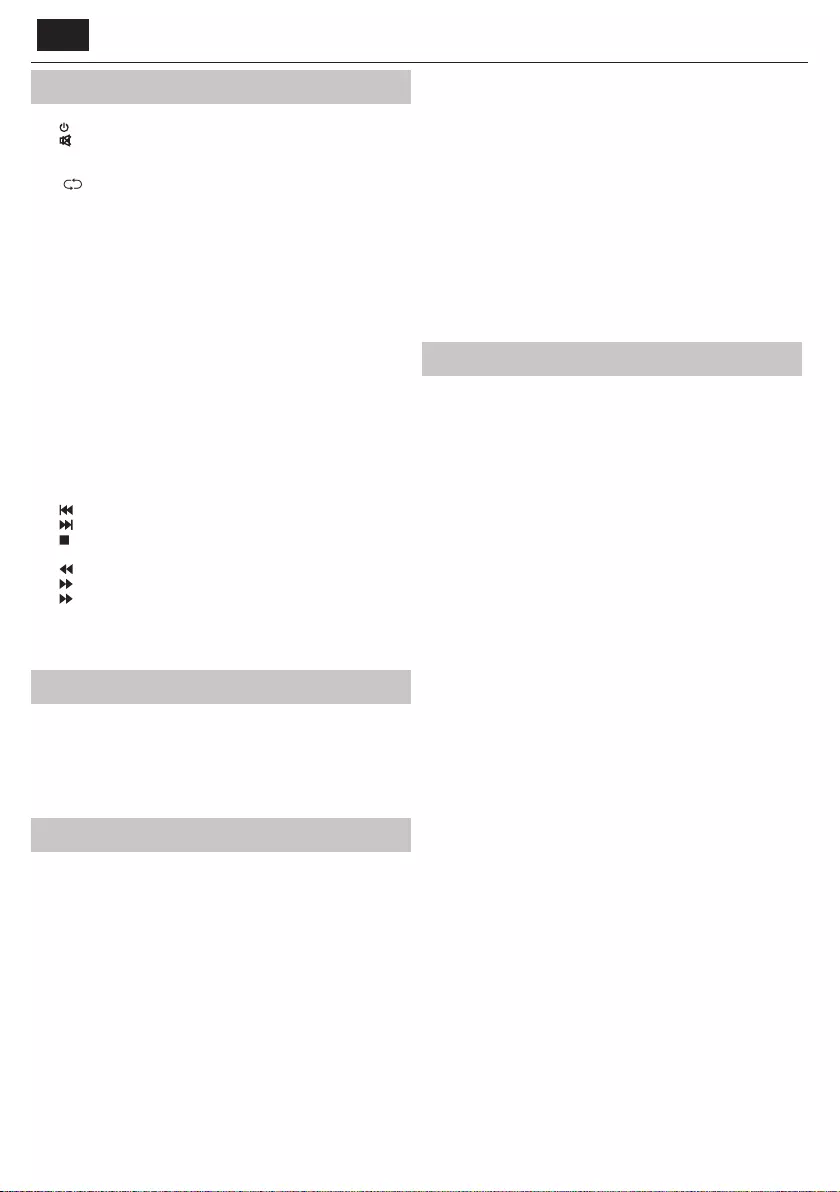
PL
Pilot zdalnego sterowania
1. STANDBY – Włacza i wyłącza telewizor.
2. MUTE – Wycisza dźwięk.
3. 0 – 9 – Wybór kanałów telewizyjnych.
4. TV GUIDE – Otwiera 7-dniowy program telewizyjny (tryb cyfrowy DVB).
5. – Powraca do poprzednio oglądanego kanału.
6. PICTURE – Ustawienia obrazu.
7. VOL ▲/▼ – Zwiększa/zmniejsza głośność.
8. CH ▲/▼ – Przełącza na następny lub poprzedni ogladany kanał.
9. SOUND – Ustawienia dźwięku.
10. SOURCE – Wybiera wejścia/zródła.
11. MENU – Wyswietla menu ekranowe.
12. EXIT – Wychodzi ze wszystkich menu.
13. (▲/▼/◄/►/ OK) – Pozwala poruszać sie po menu ekranowym i
regulować ustawienia.
14. BACK – Powrót do poprzedniego menu.
15. FAV – Wyświetla menu Ulubione.
16. INFO – Nacisnij jeden raz, żeby uzyskać informacje o bieżącym/
nastepnym kanale. Naciśnij dwa razy, żeby uzyskać informacje o
bieżącym programie.
17. TEXT – Tryb telegazety - Wchodzi w tryb telegazety.
18. SUBTITLE – Zmienia język napisów (jeśli są dostępne).
19. TV – Przełacza na zródło telewizji cyfrowej.
20. YouTube – wyświetla aplikację YouTube.
21. NETFLIX – wyświetla aplikację NETFLIX
22. NET+ – wyświetla menu AQUOS NET+.
23. Rec1 – Nagranie PVR.
24. – Cofnięcie bieżącego rozdziału.
25. – Przejście do nastepnego rozdziału
26. – Zatrzymanie odtwarzania (pauza).
27. Rec List1– Otwiera listę nagrań.
28. – Szybkie przewijanie do przodu.
29. – Szybkie przewijanie do tyłu.
30. – Odtwarzanie/pauza.
31. KOLOROWE PRZYCISKI – Dodatkowe funkcje telegazety i menu
ekranowego.
1 - dostępne tylko dla funkcji PVR
Poruszanie się po menu telewizora
Żeby uzyskać dostęp do tego menu, naciśnij na pilocie przycisk [MENU].
Żeby wejść do menu, naciśnij [OK]. Jeśli chcesz dokonać zmian w
ustawieniach domyślnych, użyj przycisków przewijania (▲/▼/◄/►). Żeby
zatwierdzić dowolne ustawienie, naciśnij przycisk [OK]. Żeby w dowolnym
momencie wyjść z tego menu, naciśnij przycisk [EXIT].
APLIKACJE
Tutaj można łatwo znaleźć najpopularniejsze aplikacje.
Net ix
Wiodąca na świecie telewizja internetowa Oferuje tysiące lmów i
programów telewizyjnych, w tym oryginalne seriale, lmy dokumentalne i
fabularne lmy pełnometrażowe. Abonenci mogą odtwarzać, zatrzymywać
lub wznawiać oglądanie lmu albo programu, bez żadnych reklam i
zobowiązań. Możesz zalogować się w tej aplikacji przy pomocy swojego
istniejącego konta Net ix. Jeśli nie posiadasz konta Net ix, możesz
zarejestrować się poprzez aplikację lub na o cjalnej stronie internetowej
Net ix.
YouTube
Aplikacja umożliwiająca wyszukiwanie i oglądanie oryginalnych lmów
udostępnionych w serwisie internetowym.
UWAGA: Aplikacja Youtube będzie działała prawidłowo tylko wtedy, gdy
data i godzina będą ustawione w telewizorze prawidłowo. Dodatkowe
informacje na temat ustawień daty/godziny w telewizorze można znaleźć w
rozdziale na temat menu CZAS w niniejszej instrukcji obsługi. Upewnij się, że
sieć nie blokuje dostępu do serwisu Youtube i szybkość łącza internetowego
jest dostatecznie duża, by umożliwić oglądanie materiałów z YouTube.
AQUOS NET+
Uruchamia portal Sharp SMART.
Przeglądarka
Aplikacja umożliwiająca dostęp do stron internetowych. Nawigacja w
przeglądarce:
CH+ - przewiń stronę do przodu
CH- - przewiń stronę do tyłu
Przycisk czerwony - pokaż/ukryj pasek menu przeglądarki
Przycisk żółty - powiększ
Przycisk niebieski - pomniejsz
USTAWIENIA
SZYBKIE USTAWIENIA
Ścieżka dźwiękowa - umożliwia wybór różnych języków ścieżki
dźwiękowej w przypadku korzystania z telewizji cyfrowej lub mediów.
Napisy dialogowe - Włączenie lub wyłączenie napisów dialogowych.
Ścieżka napisów dialogowych - wyświetla się po włączeniu napisów
dialogowych i umożliwia wybór żądanej ścieżki dźwiękowej.
Teletekst - włączenie lub wyłączenie teletekstu.
Lista nagrań - pokazuje listę programów telewizyjnych nagranych
do podłączonej pamięci USB lub na twardym dysku USB.
Lista harmonogramów - umożliwia podgląd przypomnień i nagrań.
OBRAZ
Ustawienia obrazu - Dokonaj wyboru z następujących ustawień.
Standard - Ustawienia domyślne
Film - ustawia bardziej stonowane kolory i niższą jasność.
Gra - optymalny tryb do gier. Telewizor wyłączy
wszystkie funkcje przetwarzania obrazu, aby osiągnąć
minimalne opóźnienie sygnału wejściowego.
Personalny - Pozwala ręcznie zmienić wszystkie ustawienia
Eco - Zużywa o 15% mniej energii.
Dynamiczny - Zalecane ustawienie do szybko zmieniających
się obrazów i bardzo jasnych pomieszczeń.
Jasność - Zwiększa lub zmniejsza jasność obrazu.
Kontrast - Zwiększa lub zmniejsza kontrast obrazu.
Kolor - Zwiększa intensywność koloru.
Ostrość - Zwiększa lub zmniejsza ostrość obrazu.
Odcień - Pozwala zmniejszyć lub zwiększyć poziom
odcieni w obrazie (tylko dla sygnału NTSC).
Temperatura koloru - Dokonaj wyboru spośród następujących ustawień.
Normalna - Ustawienia domyślne
Ciepła - Zwiększa poziom czerwieni na obrazie
Zimna - Zwiększa poziom niebieskiego na obrazie
Osobiste - umożliwia przeprowadzenie własnych ustawień
RGB w menu „Ustawienia zaawansowane”. Z tych ustawień
powinni korzystać wyłącznie zaawansowani użytkownicy.
Proporcje obrazu - Format obrazu różni się w zależności od
kanału/rodzaju sygnału. Dostępne są liczne opcje pozwalające
najlepiej dopasować obraz, do Twoich potrzeb.
Auto - Automatycznie wyświetlany jest obraz w najlepszym
formacie. Obraz jest w prawidłowym położeniu. Mogą być
widoczne czarne pasy na górze/dole i/lub po bokach obrazu.
4:3 - Wyświetla obraz 4:3 w oryginalnym formacie.
Wyświetlają się pasy boczne, żeby wypełnić ekran 16:9.
16:9 - Ekran wypełniany jest standardowym sygnałem 16:9.
Powiększenie 1/2 - Obraz będzie wyświetlany w prawidłowych
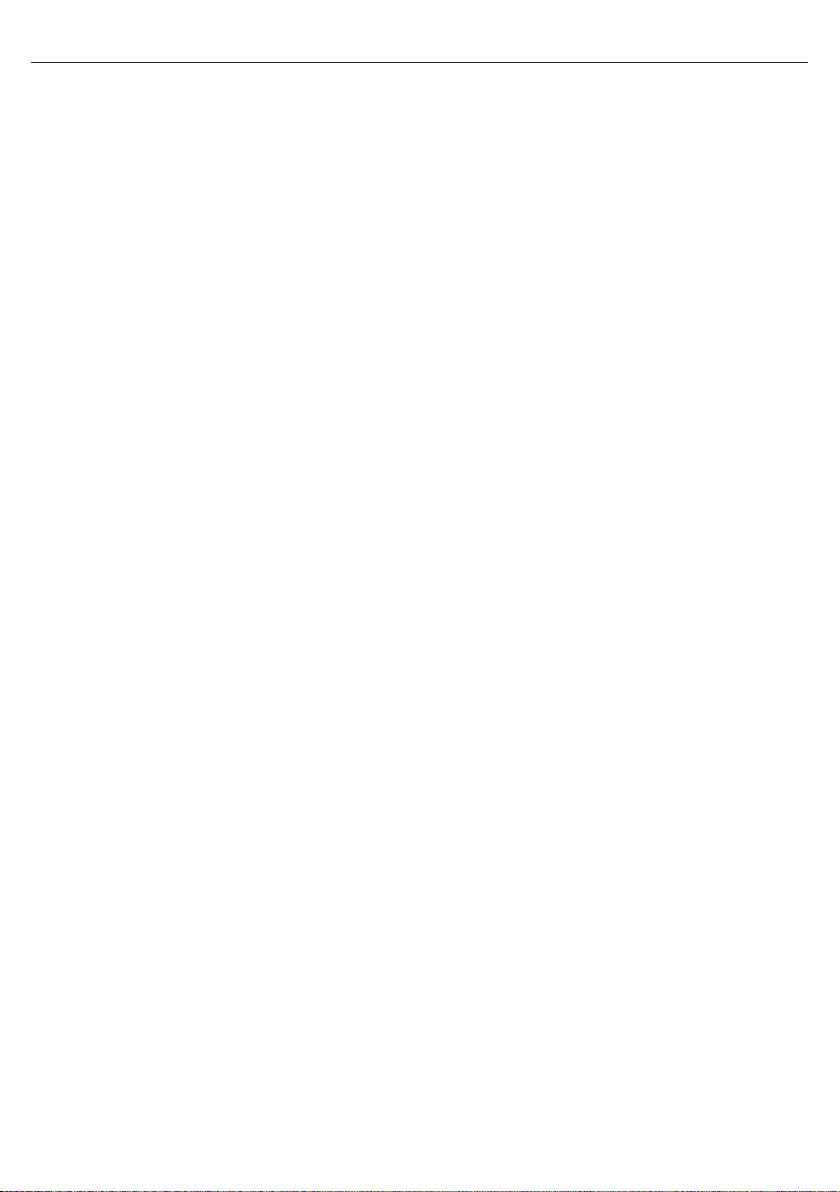
9
proporcjach, ale powiększony, żeby wypełnić ekran.
Pixel w pixel (HDMI) - Oryginalny obraz będzie
wyświetlony bez żadnych zmian.
Pełny obraz - Obraz jest rozciągany, żeby wypełnić ekran.
Ustawienia zaawansowane
Redukcja szumu - Filtruje i redukuje szum (zakłócenia) obrazu.
Gamma - Regulacja odcieni między jasnymi
i ciemnymi fragmentami obrazu.
Aktywny kontrast - Automatycznie dostosowuje
podświetlenie i kontrast obrazu do jasności ekranu.
Podświetlenie - Reguluje jasność obrazu poprzez obniżenie/
podniesienie jasności podświetlenia ekranu.
Czerwony - Regulacja czerwonych odcieni obrazu
Zielony - Regulacja zielonych odcieni obrazu
Niebieski - Regulacja niebieskich odcieni obrazu
Odcień CMS - To standard umożliwiający regulację
czerwonych i niebieskich odcieni.
Wartość CMS - Wyższa wartość umożliwia ustawienie jaśniejszego
obrazu. Niższa wartość umożliwia ustawienie ciemniejszego obrazu.
Nasycenie CMS - Zwiększa lub zmniejsza nasycenie wybranego koloru.
DŹWIĘK
Tryb dźwięku - Wybierz jedno z poniższych ustawień
Standard - Ustawienia domyślne
Muzyka - Uwypukla muzykę w stosunku do głosu
Film - Zapewnia żywy i pełny dźwięk w lmach
Sport - Uwypukla dźwięk przy sporcie
Personalny - Wybiera Twoje osobiste ustawienia dźwięku
DTS Studio Sound - Pozwala włączyć lub
wyłączyć efekt dźwięku dookólnego.
DTS DRC - służy do ustawienia poziomu zakresu dynamicznego
ścieżek dźwiękowych lmów z dźwiękiem DTS. Bardzo
głośne dźwięki stają się cichsze, a ciche stają się głośniejsze.
Ustawienie zalecane do słuchania w porze ciszy nocnej.
Głośnik - dodatkowe ustawienia głośników telewizora lub zewnętrznych.
Wyjście cyfrowe - ustawienia cyfrowego wyjścia
audio. Wybierz spośród poniższych opcji:
Auto - automatyczny wybór najlepszych ustawień.
PCM - strumień audio zostanie przetworzony przez telewizor.
RAW - strumień audio zostanie przetworzony przez urządzenie
podłączone do wyjścia cyfrowego (soundbar, odbiornik AV itp.).
Opóźnienie wyj. cyfrowego (ms) - Pozwala użytkownikowi
wyregulować synchronizację obrazu i dźwięku dla zewnętrznych
głośników podłączonych poprzez cyfrowe wyjście dźwięku.
Opóźnienie audio (ms) - Pozwala użytkownikowi wyregulować
synchronizację obrazu i dźwięku dla głośników telewizora.
Automatyczny poziom głośności - Gdy jest włączony, głośność
pozostanie na tym samym poziomie niezależnie od wejścia/źródła.
Ustawienia zaawansowane
Balans - Reguluje balans dźwięku prawy-lewy.
Equalizer - dostosowuje głośność dźwięku o różnych
częstotliwościach. Poziomy głośności mogą być dostosowywane
tylko wtedy, gdy włączony jest "Osobisty" tryb dźwięku.
Przełącznik AD - Dodatkowa ścieżka dźwiękowa
dla osób niedowidzących. Dostępna tylko w
wybranych programach telewizji cyfrowej.
Głośność AD - Regulacja głośności ścieżki dźwiękowej AD.
KANAŁ
Antena DVB - Ustawia typ sygnału DTV
DVB-T - Sygnał telewizji naziemnej
DVB-C - Sygnał telewizji kablowej
Automatyczne wyszukiwanie - Pozwala ponownie dostroić wszystkie
cyfrowe kanały, cyfrowe stacje radiowe i kanały analogowe.
Ręczne wyszukiwanie ATV - Pozwala ręcznie dostroić sygnał analogowy.
Ręczne wyszukiwanie DTV - Pozwala ręcznie dostroić sygnał cyfrowy.
Automatyczna aktualizacja kanałów - jeśli opcja zostanie włączona,
pozycje kanałów, nazwy i częstotliwości będą okresowo aktualizowane
przez dostawcę sygnału telewizyjnego. Może to spowodować problemy
z kolejnością kanałów na liście utworzonej przez użytkownika.
W takim przypadku nie zalecamy korzystania z tej opcji.
HbbTV - umożliwia użytkownikowi wł./wył. serwisu HbbTV.
Żeby korzystać z serwisu HbbTV, należy podłączyć telewizor do
internetu. Oglądane kanały muszą obsługiwać serwis HbbTV.
Sortowanie po LCN - Ustaw opcję LCN na Włącz, jeśli chcesz ustawić
kanały według preferencji dostawcy (dotyczy tylko kanałów DVB-T i DVB-C).
USTAWIENIA CAM - płatne usługi wymagają włożenia do telewizora
karty „smartcard”. Jeśli zapiszesz się do usługi płatnych programów
dostawca wyda Ci kartę „CAM” i „smartcard”. Kartę CAM można
włożyć do gniazda COMMON INTERFACE PORT (CI Card In). Menu
umożliwia podgląd informacji i zmianę ustawień CAM.
Informacje o sygnale - Informacje o sygnale DVB.
Kon guracja anteny satelitarnej - To menu dostępne jest tylko w
trybie DVB-S2. Możesz wybrać typ satelity, transponder, typ LNB, itp.
SIEĆ
Sieć - wybierz typ połączenia sieciowego - przewodowy
(Ethernet) lub Wi-Fi (bezprzewodowy).
UWAGA: Aby połączyć się z Internetem połączeniem
przewodowym, podłącz kabel Cat 5/Ethernet telewizora
(niezałączony) do szerokopasmowego modemu/routera.
Ethernet - powiadamia o stanie połączenia sieci przewodowej.
Jeśli naciśniesz przycisk [OK], otworzy się kolejne menu
umożliwiające podłączenie do sieci przewodowej IPv4 lub IPv6:
Auto - automatyczne podłączenie telewizora
do sieci domowej (zalecane)
Ręczny - pozwala samodzielnie zmienić IP, maskę sieci,
bramę sieciową i informacje o serwerach DNS.
Zablokuj - telewizor nie użyje wybranego IP do połączenia z siecią.
Wi-Fi - powiadamia o stanie połączenia sieci Wi-Fi. Jeśli naciśniesz przycisk
[OK], otworzy się kolejne menu wyświetlające wszystkie sieci Wi-Fi
dostępne dla telewizora. Wybierz jedną sieć, z którą chcesz się połączyć, i
naciśnij przycisk [OK].
Jeśli sieć zostanie zablokowana, wyświetli się okno
wprowadzania hasła wraz z klawiaturą ekranową.
WPS - opcja alternatywnego bezpiecznego połączenia z siecią Wi-Fi.
Metoda za pomocą przycisku - wybierz tę opcję
i naciśnij przycisk WPS na routerze.
Wygeneruj bezpieczny kod PIN - telewizor wygeneruje
bezpieczny kod PIN, który należy wprowadzić do routera.
UWAGA: Łączenie z siecią może potrwać kilka minut - zachowaj
cierpliwość. Przy każdym włączeniu telewizor będzie automatycznie
łączył się z wybraną siecią. To również może chwilę potrwać.
Test sieci - Test połączenia sieciowego
Informacje o sieci - Informacje o ustawieniach sieci
CZAS
Czas - wyświetla datę i godzinę. W przypadku podświetlenia tego
elementu po naciśnięciu przycisku [OK] pojawią się następujące opcje:
Synchr. Aut. - automatyczne ustawienie godziny i daty w telewizorze.
W tym celu niezbędne jest dostrojenie telewizora do stacji cyfrowej i/
lub podłączenie internetowe. Wyłącz funkcję „Synchr. Aut.”, żeby ręcznie
ustawić godzinę i datę. Jeśli funkcja „Synchr. Aut.” będzie wyłączona,
a data i godzina zostały ustawione ręcznie, ustawienie to zostanie
skasowane, jeśli telewizor zostanie odłączony od sieci elektrycznej.
Strefa czasowa - Zmiana bieżącej strefy czasowej.
Czas letni - opcja umożliwiająca ręczne włączenie
lub wyłączenie czasu letniego.
Godzina włączenia - Pozwala ustawić określony czas włączenia
telewizora, kanał, który zostanie wyświetlony, źródło i głośność. Funkcję
można przełączyć do powtarzania codziennie lub konkretnego dnia.

PL
Godzina wyłączenia - Pozwala ustawić
określony czas wyłączenia telewizora.
Wyłącznik czasowy - Pozwala ustawić wyłącznik czasowy, żeby
telewizor wyłączył się po określonym czasie. Wyłączony -> 10min ->
20min -> 30min -> 60min -> 90min -> 120min -> 180min -> 240min.
Automatyczny tryb czuwania - Ustawienie automatycznego trybu
czuwania ze skokiem godzinnym: Wyłącz -> 3h -> 4h -> 5h.
Czas wyświetlania Menu - Pozwala ustawić czas, po
którym menu ekranowe zostanie wyłączone.
SYSTEM
Język - Ustawienie preferowanego języka.
Język menu - Pozwala zmienić język menu.
Podstawowy język ścieżki dźwiękowej - preferowany
język ścieżki dźwiękowej na wybranych kanałach DVB.
Dodatkowy język ścieżki dźwiękowej - dodatkowy
język ścieżki dźwiękowej w przypadku niedostępnego
podstawowego języka ścieżki dźwiękowej.
Podstawowy język napisów dialogowych - preferowany
język napisów dialogowych na wybranych kanałach DVB.
Dodatkowy język napisów dialogowych - dodatkowy
język napisów dialogowych w przypadku niedostępnego
podstawowego języka napisów dialogowych.
BLOKADA
Blokada systemowa - Pozwala zablokować lub odblokować
menu. Zostaniesz poproszony o wprowadzenie 4-cyfrowego
hasła. Użyj przycisku ◄, żeby wyjść z trybu wprowadzania hasła.
Użyj przycisku ►, żeby wyczyścić. Domyślne hasło to 0000.
Ustaw hasło - Zmiana domyślnego hasła.
Blokuj program - Blokada określonych programów.
Blokada dla dzieci - Blokada kanałów telewizyjnych
na podstawie ograniczeń wiekowych.
Ustawienie HDMI - umożliwia skon gurowanie funkcji HDMI.
CEC Control* - włączenie/wyłączenie funkcji HDMI
CEC. Umożliwia obsługę urządzeń podłączonych
poprzez HDMI za pomocą pilota telewizora.
Automatyczne wyłączanie urządzeń* - w przypadku
włączenia tej funkcji wszystkie urządzenia podłączone
do telewizora poprzez HDMI zostaną przełączone do
trybu czuwania po wyłączeniu zasilania telewizora.
Automatyczne włączanie telewizora* - włączenie telewizora
znajdującego się w trybie czuwania w przypadku włączenia
zasilania dowolnego urządzenia podłączonego poprzez HDMI.
HDMI ARC - przesyłanie sygnału audio poprzez HDMI do podłączonego
urządzenia audio (odbiornik AV, soundbar itp.). Funkcja dostępna
wyłącznie w przypadku podłączenia do wejścia HDMI 3.
Wykrywanie - wyświetla listę urządzeń podłączonych poprzez HDMI.
* - Interfejs HDMI CEC musi być obsługiwany przez podłączone
urządzenie.
Edycja źródeł - Ta opcja umożliwia ręczną zmianę nazw
elementów na liście sygnałów źródłowych. Możesz na przykład
zmienić nazwy wejść na nazwy podłączonych urządzeń.
Ustawienia zaawansowane
Pomoc dla niesłyszących - Jeśli sygnał zapewnia wsparcie dla
niesłyszących, można wyświetlić napisy naciskając przycisk “Subtitle”.
Jeśli pomoc dla niesłyszących jest włączona i przełączysz telewizor na
program obsługujący napisy, zostaną one uaktywnione automatycznie.
Tryb Sklepowy* - Włącza/wyłącza sklepowy tryb demonstracyjny.
* - Dostępny tylko, jeśli tryb demo został wybrany przy pierwszej
instalacji.
INFORMACJE O TELEWIZORZE
Informacje o systemie - wyświetla ustawioną
nazwę i wersję oprogramowania.
Aktualizacja systemu - umożliwia aktualizację telewizora.
Aktualizacja oprogramowania (USB) - od czasu do czasu możemy
wprowadzać nowe wersje oprogramowania rmware usprawniające
działanie telewizora (dostępne do pobrania). To menu pozwala
zainstalować nowe oprogramowanie/ rmware w telewizorze.
Szczegółowe informacje na temat sposobu przeprowadzenia
aktualizacji zostaną podane z oprogramowaniem rmware. Skontaktuj
się z infolinią lub odwiedź stronę internetową: www.sharpconsumer.eu.
OSTRZEŻENIE: Nie wyłączaj telewizora przed zakończeniem aktualizacji!
OAD - włączenie/wyłączenie aktualizacji oprogramowania
OAD (wyłącznie w telewizorach cyfrowych).
Wyszukiwanie OAD - wyszukiwanie dostępnych aktualizacji
oprogramowania OAD (wyłącznie w telewizorach cyfrowych)
Reset TV - zresetowanie telewizora.
Kod Net ix ESN - wyświetla kod Net ix ESN.
Wersja Net ix - wersja oprogramowania Net ix.
Dezaktywacja Net ix - dezaktywacja Net ix w telewizorze.
Usunięcie Net ix - usunięcie informacji o logowaniu Net ix w telewizorze.
MEDIA
USB
Tryb multimediów umożliwia odtwarzanie zawartości zapisanej na
dysku USB. Zawartość zostanie podzielona na różne typy plików: zdjęcia,
muzyka i lmy. "Opcja pliku" pokaże i pozwoli odtworzyć wszystkie typy
obsługiwanej zawartości.
1. Możesz poruszać się po menu, używając strzałek ▲/▼/◄/►. By
wybrać plik, który chcesz odtworzyć/wyświetlić, wciśnij przycisk [OK].
2. Wyświetlając zawartość możesz zmieniać tryby odtwarzania
przy użyciu pilota lub otwierając menu odtwarzania, wybierając
tryb przyciskami ekranowymi ▲/▼/◄/► i zatwierdzając wybór
przyciskiem [OK].
UWAGA: Nie są zalecane przedłużacze kabli USB, ponieważ
mogą powodować pogorszenie jakości obrazu/dźwięku oraz
przerwy w odtwarzaniu materiałów z pamięci USB.
Miracast*
Umożliwia przeglądanie zawartości smartfona lub tabletu na ekranie
telewizora. Połączenie bezprzewodowe zostanie utworzone za pomocą
usługi Wi-Fi Direct, dzięki czemu nie jest konieczny dostęp do sieci Wi-Fi.
Można udostępniać zawartość smartfona lub tabletu z systemem Android
4.4 lub nowszym.
Serwer mediów
Automatycznie wyszukuje serwery mediów cyfrowych (DMS) podłączone
do Twojej sieci domowej (takie jak dyski sieciowe NAS lub komputery) i
umożliwia odtwarzanie oraz renderowanie zawartości z serwerów mediów.
* - Ta funkcja jest dostępna tylko na wybranych modelach smartfonów
i notebooków.
ŹRÓDŁA
To menu umożliwia przełączenie źródeł sygnału wejściowego
podłączone urządzenie.
LISTA KANAŁÓW
Aby uaktywnić listę kanałów, naciśnij przycisk [OK] podczas oglądania
telewizji. Umożliwia szybki wybór kanału, który chcesz oglądać – wybierz
żądany kanał za pomocą przycisków strzałek góra/dół lub przycisków CH
+/- na pilocie. Naciśnij przycisk [OK], żeby wyświetlić.
W tym menu można wybrać 2 dostępne opcje:
Filtrowanie kanałów; naciśnij przycisk [INFO]: Umożliwia
ltrowanie kanałów wyświetlanych na liście kanałów według typu.
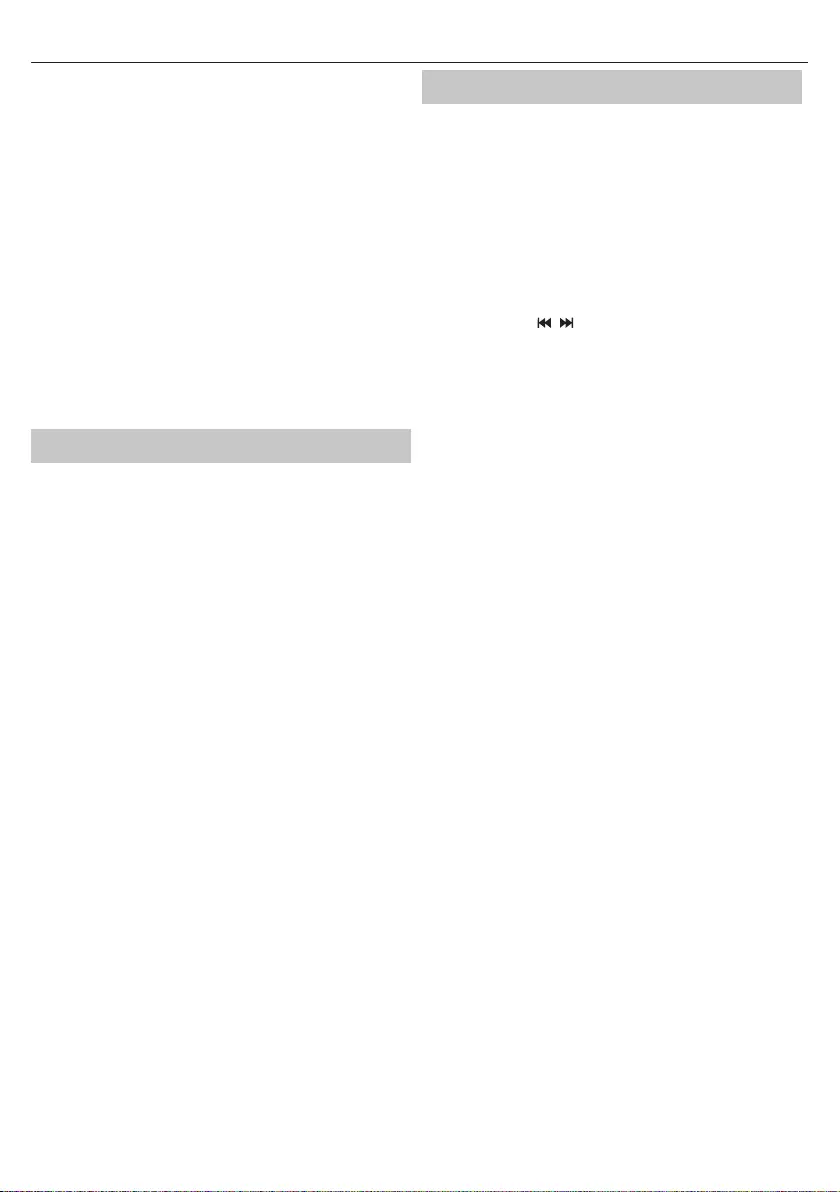
11
Edycja kanałów; naciśnij przycisk [MENU]: Włączenie tej
funkcji umożliwia dodawanie kanałów do listy ulubionych,
usuwanie, przenoszenie lub pomijanie kanałów. Użyj
przycisków strzałek do wyboru żądanej opcji.
Ulubione - umożliwia dodawanie kanałów do listy ulubionych poprzez
naciśnięcie przycisku [OK] po ustawieniu na żądanym kanale. Naciśnij
ponownie, aby usunąć z listy ulubionych. Ulubione można wybierać
w trybie normalnej telewizji cyfrowej naciskając przycisk [FAV].
Usuń - usunięcie kanału na stałe. Odzyskanie jest możliwe
wyłącznie po ponownym dostrojeniu. Aby wybrać kanał,
który chcesz usunąć, naciśnij przycisk [OK].
Przenieś - umożliwia przeniesienie wybranego kanału na inną pozycję.
Naciśnij przycisk [OK] na wybranym kanale i przenieś wybrany kanał
za pomocą przycisków strzałek góra/dół na żądaną pozycję. Naciśnij
przycisk [OK], aby potwierdzić nową pozycję na liście kanałów.
UWAGA: Aby przenieść kanały, upewnij się, że menu kanałów
zostało ustawione na „LCN”, a funkcja „Automatycznej
aktualizacji listy kanałów” jest wyłączona.
Pomiń - w trybie telewizji cyfrowej można pominąć wybrane kanały
za pomocą przycisków CH +/-. Wybierz kanał, który chcesz pominąć,
naciskając przycisk [OK]; aby cofnąć wybór naciśnij ponownie przycisk [OK].
AQUOS NET+
Portal AQUOS NET+ umożliwia korzystanie z licznych aplikacji lub
przeglądanie stron WWW na ekranie telewizora LCD AQUOS. Aby otworzyć
portal AQUOS NET+ naciśnij przycisk NET+ na pilocie lub wybierz Więcej
aplikacji menu.
UWAGA: Poczekaj, aż telewizor połączy się z siecią Wi-Fi.
Może to potrwać kilka minut od włączenia telewizora.
Poruszaj się po menu, używając strzałek ▲/▼/◄/►. By wybrać plik,
który chcesz odtworzyć/wyświetlić, wciśnij przycisk [OK]. By cofnąć "do
poprzedniego", naciśnij przycisk [Menu], a żeby otworzyć dodatkowe
funkcje, użyj przycisków kolorowych. By wyjść z AQUOS NET+, naciśnij
przycisk [EXIT].
Start - ekran z polecanymi lmami i ostatnio uruchamianymi aplikacjami
Aplikacje - otwiera listę dostępnych aplikacji.
Filmy - otwiera listę dostępnych lmów.
Programy TV - otwiera listę dostępnych programów telewizyjnych.
Muzyka - otwiera listę dostępnych serwisów muzycznych i teledysków.
Gry - lista gier i powiązanych aplikacji.
Sport - lista aplikacji powiązanych ze sportem.
Wiadomości - lista aplikacji powiązanych z serwisami informacyjnymi.
Wyszukaj - umożliwia wyszukiwanie aplikacji
poprzez wprowadzenie nazwy lub jej części.
Ulubione - dodawanie aplikacji do listy „Ulubione” zapewnia szybki
dostęp do ulubionych aplikacji. Żeby dodać aplikację do listy,
należy po prostu zaznaczyć dowolną aplikację i nacisnąć zielony
przycisk, co spowoduje wyświetlenie się wybranej aplikacji na
liście „Ulubione”. Żeby usunąć zbędną aplikację z listy „Ulubione”,
należy zaznaczyć żądaną aplikację i nacisnąć ZIELONY przycisk.
Ustawienia - w menu ustawień możesz zmienić język portalu
Aquos NET+, ustawić ltrowanie wyszukiwania aplikacji według
wybranego języka oraz zresetować wszystkie ustawienia
użytkownika przywracając ustawienia domyślne.
ZRESETOWANIE USTAWIEŃ UŻYTKOWNIKA: Jeśli chcesz całkowicie
usunąć wszystkie ustawienia użytkownika w portalu AQUOS NET+, musisz
najpierw wybrać menu ustawień portalu, a następnie wybrać opcję
„Zresetuj swoje urządzenie”. Przy pomocy kursora wybierz TAK i naciśnij
przycisk OK na pilocie, aby potwierdzić zresetowanie tych ustawień.
UWAGA: By spełniać oczekiwania klientów, ulepszamy nasze
produkty. W wyniku naszych nieustających starań do AQUOS NET+
będą sukcesywnie dodawane nowe aplikacje. Aplikacje i zawartość
AQUOS NET+ mogą zostać zmienione bez powiadomienia. Niektóre
funkcje i zawartość mogą być niedostępne w Twoim kraju.
7-dniowy program telewizyjny
Program telewizyjny jest dostępny w trybie cyfrowej telewizji. Dostarcza
informacje o zbliżających się programach (gdy jest to obsługiwane
przez kanał cyfrowy). Możesz zobaczyć czasy rozpoczęcia i zakończenia
wszystkich programów oraz wszystkie kanały przez następne 7 dni, a także
ustawić przypomnienia.
1. Naciśnij przycisk [TV GUIDE]. Pojawi się program telewizyjny na 7 dni.
2. Poruszaj się po menu przy pomocy przycisków ▲/▼/◄/►.
Możesz teraz:
Naciśnij przycisk [INFO], aby wyświetlić dodatkowe informacje na
temat zaznaczonego programu.
Naciśnij przycisk [GREEN] na zaznaczonym programie, aby ustawić
przypomnienie.
Naciśnij przycisk / , aby wyświetlić listę programów z
poprzedniego/ następnego dnia.
3. Naciśnij [EXIT], żeby wyjść z programu telewizyjnego.
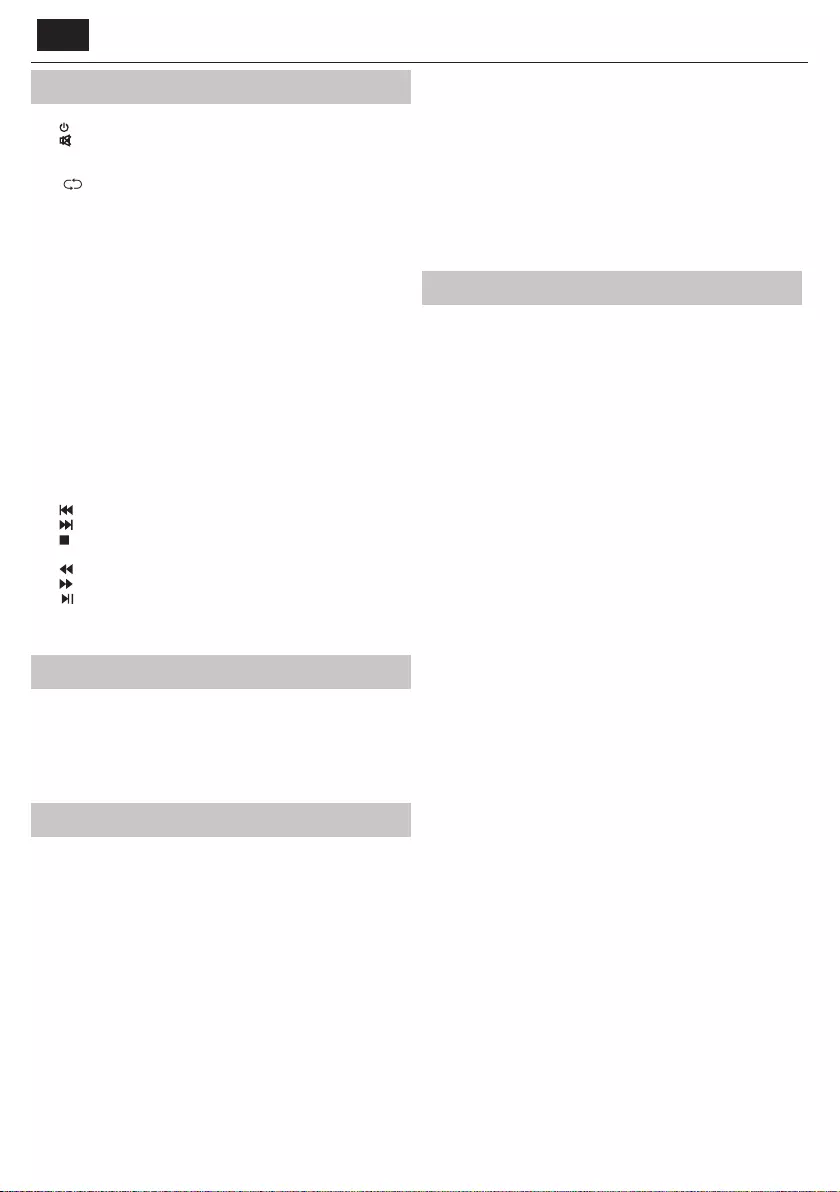
CZ
Dálkové ovládání
1. STANDBY – Přepnutí TV do pohotovostního režimu a naopak.
2. MUTE – Ztlumení zvuku.
3. 0 – 9 – příma volba TV kanálu.
4. TV GUIDE – Sedmidenní TV program (Digitální režim).
5. – Návrat na předcházející sledované kanály.
6. PICTURE – Výběr režimu obrazu.
7. VOL ▲/▼ – Zvýšení/snížení úrovně hlasitosti.
8. CH ▲/▼ – Zvýšení nebo snížení sledovaného kanálu.
9. SOUND – Výběr režimu zvuku.
10. SOURCE – Zobrazení nabídky vstup/zdroj.
11. MENU – Zobrazení nabídky OSD.
12. EXIT – Opuštění všech nabídek.
13. (▲/▼/◄/►/OK) – Umožňuje přecházet nabídkou na obrazovce a
upravit systémové nastavení podle vašich preferencí.
14. BACK – Zpět na předchozí menu.
15. FAV – Zobrazení seznamu oblíbených položek.
16. INFO – Stiskněte jednou pro zobrazení informací o aktuálním/
následujícím kanálu. Stiskněte dvakrát pro zobrazení informací a
programových informací o aktuálním programu.
17. TEXT – Režim Teletext - Zobrazení teletextu.
18. SUBTITLE – Zapnutí/Vypnutí dialogu ve spodní části obrazovky.
19. TV – Přepnutí na digitální TV zdroj.
20. YouTube – Spustí aplikaci YouTube.
21. NETFLIX – Zobrazí aplikaci NETFLIX
22. NET+ – Zobrazí menu AQUOS NET+.
23. Rec1– PVR režim - PVR nahrávání.
24. – Opakované spuštění aktuální kapitoly.
25. – Posunutí dopředu na další kapitolu.
26. – Zastavení přehrávání.
27. Rec List1– PVR režim - Seznam nahrávek.
28. – Přehrávání v režimu rychlého převíjení zpět.
29. – Přehrávání v režimu rychlého převíjení vpřed.
30. – Přehrávání/pauza.
31. BAREVNÁ TLAČÍTKA – Další funkce v Teletextu a TV menu.
1 - k dispozici pouze pro TV s funkcí PVR
Navigace v TV nabídce
Do menu se dostanete stisknutím tlačítka [MENU] na dálkovém ovladači.
Do nabídky se dostanete stisknutím [OK]. Chcete-li změnit jakékoli výchozí
nastavení, použijte tlačítka pro ▲/▼/◄/► rolování. Jakékoliv nastavení
potvrdíte tlačítkem [OK]. Menu můžete kdykoliv opustit stiskem tlačítka
[EXIT].
APLIKACE
Obsahuje nejběžněji používané aplikace, nabízí rychlý a snadný přístup.
Net ix
Přední internetová televizní síť. Nabízí tisíce lmů a TV pořadů, včetně
originálních seriálů, dokumentů a lmů. Členové si mohou obsah
přehrávat, pozastavit a obnovit, bez jakýchkoli reklam nebo závazků. Do
této aplikace se můžete přihlásit pomocí svého stávajícího účtu Net ix.
Nemáte-li účet Net ix, můžete se zaregistrovat prostřednictvím této
aplikace nebo o ciální webové stránky Net ix.
YouTube
Aplikace pro sdílení videí vám umožňuje objevovat a sledovat originálně
vytvářená videa.
POZNÁMKA: Aby aplikace YouTube fungovala, je třeba, abyste na
TV nastavili správné datum a čas. Více informací o nastavení data/
času na TV naleznete v kapitole tohoto návodu k použití s názvem
ČAS. Ujistěte se, že vaše síť neblokuje přístup k YouTube a že rychlost
připojení k internetu dostačuje k prohlížení obsahu YouTube.
AQUOS NET+
Otevře portál Sharp SMART.
Prohlížeč
Aplikace pro přístup k webovým stránkám prostřednictvím internetu.
Navigace v prohlížeči:
CH+ - přechod o stránku nahoru
CH- - přechod o stránku dolů
Red Button - zobrazit/skrýt lištu menu prohlížeče
Yellow Button - Přiblížení
Blue Button - Oddálení
NASTAVENÍ
RYCHLÉ NASTAVENÍ
Zvuková stopa - Umožňuje vám zvolit si jazyk
zvuku Digitální TV nebo médií.
Titulky - Vypněte nebo zapněte titulky.
Stopa titulků - Objeví se, pokud jsou titulky (viz výše)
zapnuté. Umožňuje vám zvolit si stopu titulků.
Teletext - Zapněte nebo vypněte titulky.
Seznam nahrávek - Zobrazí seznam nahraných TV pořadů
z napojeného USB disku nebo pevného USB disku.
Seznam plánu - Umožňuje vám zobrazit si upomínky a nahrávky.
Obraz
Režim obrazu - Vyberte z následujících předvolených nastavení
Standard - Předvolené nastavení
Film - Nastavení světlejších barev a nižšího jasu.
Hra - Optimální režim pro hraní her. TV vypne všechny funkce pro
zpracování obrazu, aby se dosáhlo minimálních chyb na vstupu.
Uživatelský - Umožňuje manuálně měnit všechna nastavení
Eco - Spotřebovává o 15% méně energie.
Dynamický - Doporučené nastavení pro rychle se pohybující obraz
Jas - Zvýšení nebo snížení jasu obrazu.
Kontrast - Nastavuje vyvážení černé a bílé.
Barevná sytost - Zvyšuje barvu černé a bílé.
Ostrost - Zvýšení nebo snížení ostrosti obrazu.
Bar. Tón - Umožní zvýšit nebo snížit úroveň
tónování obrazu (pouze pro NTSC signál).
Podání barev - Vyberte z následujících předvolených nastavení.
Normální - Předvolené nastavení.
Teplá - Zvýrazněná červená barva v obraze.
Studená - Zvýrazněná modrá barva v obraze.
Osobní - Osobní vyvážení RGB z menu "Pokročilé nastavení".
Doporučeno pouze pro pokročilé uživatele.
Poměr stran - Formát obrazu se může měnit v závislosti na kanálu/
vysílání. Existuje více různých možností k uspokojení vašich potřeb.
Auto - Automaticky zobrazí nejlepší formát obrazu tak, aby
byl obraz ve správné poloze. Na obraze se mohou vyskytnout
černé čáry. Na horním/spodním okraji nebo po stranách.
4:3 - Formát 4:3 je zobrazen v původní velikosti. Aby byla obrazovka
při poměru 16:9 vyplněna, jsou po stranách zobrazeny boční pásy.
16:9 - Formáty obrazovky s regulárním signálem 16:9.
Zoom 1/2 - Obraz je ve správném poměru stran,
ale zvětšený na celou obrazovku.
Bod po Bodu (HDMI) - Zobrazení obrazu v
jeho originálním rozlišení bez změn.
Celá obrazovka - Roztáhne obraz na celou obrazovku.
Expertní nastavení
Redukce šumu - Filtruje a snižuje šum (interference) obrazu.
Gamma - Nastavení tónu mezi svetlými a tmavými částmi obrazu.
Aktivní kontrast - Automaticky optimalizuje "podsvícení"
a "kontrast" obrazu podle jasu obrazovky.
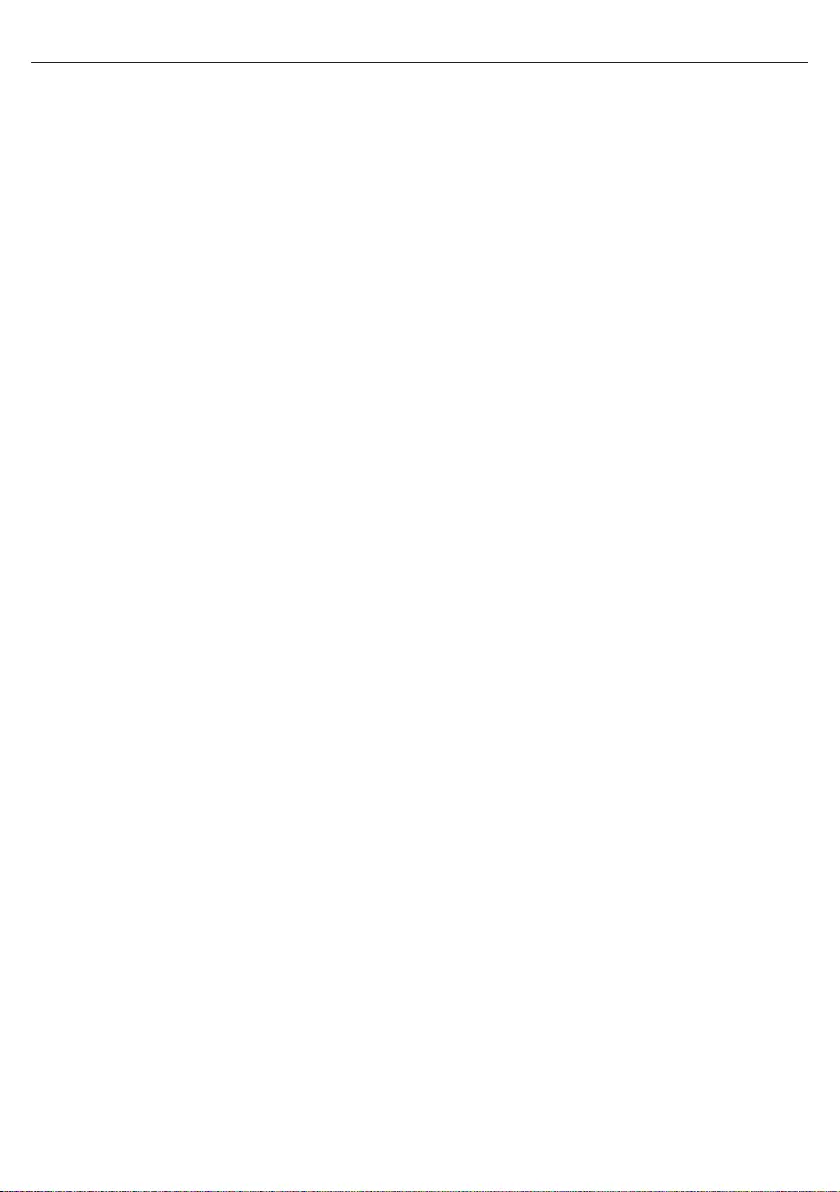
13
Podsvícení - Nastavení jasu obrazovky se zvýšením/
snížením podsvícení na panelu.
Červená - Nastavení cervených tónu obrazu.
Zelená - Úprava zelených tónu obrazu.
Modrá - Úprava modrých tónu obrazu.
Tón CMS - Toto je standard pro nastavení barvy v
narudlejším nebo namodralejším tónu.
Hodnota CMS - Při vyšší hodnotě je obraz jasnější.
Při nižší hodnotě je obraz tmavší.
Saturace CMS - Zvyšuje nebo snižuje saturaci vybrané barvy.
ZVUK
Režim zvuku - Vyberte z následujících předvolených nastavení
Standard - Předvolené nastavení
Hudba - Hudba v popředí před hlasy
Film - Poskytuje živější a plnější zvuk při sledování lmů
Sport - U sportu zvuk v popředí
Uživatelský - Výběr nastavení dle vlastních potřeb
DTS Studio Sound - Zapnutí/vypnutí efektu prostorového zvuku.
DTS DRC - Nastavte si stupeň dynamického rozsahu
zvukových stop DTS lmů. Velmi hlasité zvuky se ztiší a tiché
části jsou hlasitější. Doporučujeme pro noční poslech.
Reproduktor - Dodatečné nastavení reproduktorů
televizoru nebo externích reproduktorů.
Digitální výstup - Nastavení digitálního audio
výstupu. Zvolte si z následujících možností:
Auto - Automaticky zvolí nejlepší nastavení.
PCM - Audio stream bude zpracován televizorem.
RAW - Audio stream bude zpracován zařízením napojením
přes digitální výstup (soundbar, AV přijímač atd.).
Zpoždění digit. výstupu (ms). - Nastavení pro synchronizaci obrazu a
zvuku pro externí reproduktory připojené přes digitální audio výstup.
Zpoždění zvuku (ms) - Nastavení pro synchronizaci
videa a zvuku do TV reproduktorů.
Automatická úroveň hlasitosti - Při přepnutí na “on” zůstane
hlasitost na stejné úrovni bez ohledu na vstup/zdroj.
Odborné nastavení
Vyvážení - Slouží k přepínání zvuku mezi
levými a pravými reproduktory
Ekvalizér - Nastaví hlasitost různých zvukových frekvencí. Úrovně
ekvalizéru lze nastavit pouze je-li zvolen režim zvuku "Osobní".
AD přepínač - Přídavná zvuková stopa pro zrakově
postižené. Dostupná pouze pro vybrané DTV programy.
AD hlasitost - Slouží k upravení hlasitosti
zvukové stopy pro zrakově postižené.
KANÁL
Zdroj signálu. -Vyberte typ DTV signálu
DVB-T - Pozemní (vzduchem šířené) vysílání
DVB-C - Kabelová televize
Automatické ladění - Umožní přeladit všechny digitální televizní
kanály, digitální rádiové stanice a analogové kanály
Analogové manuální ladění - Umožní manuálně naladit analogový signál
Digitální manuální ladění - Umožní manuálně naladit digitální signál
Automatická aktualizace kanálu - Pokud tuto možnost nastavíte na
ZAP., pozice, názvy a frekvence kanálu budou vaším poskytovatelem
pravidelně aktualizovány. V případě, že jste kanály v seznamu kanálů
seřadili dle svých preferencí, může to způsobit problémy. V takovém
případě doporučujeme, abyste tuto možnost ponechali vypnutou.
HbbTV - Umožní uživateli zapnout/vypnout HbbTV.
Chcete-li použít HbbTV, TV musí být připojená k internetu
a sledovaný kanál musí funkci HbbTV podporovat.
Seřadit podle LCN - Zapněte LCN, pokud chcete naladěné
kanály seřadit podle preferencí poskytovatele služeb digitálního
vysílání. (platí pouze pro DVB-T a DVB-C kanály).
Nastavení CAM - Pro používání služby s platbou za každé shlédnutí je
nutné vložit do TV „chytrou kartu“. Pokud si objednáte předplatné služby
s placením za shlédnutí, váš poskytovatel vám vydá „CAM“ a „Chytrou
kartu“. CAM pak můžete vložit do PORTU COMMON INTERFACE (CI Card In).
Tato nabídka umožňuje zobrazit si informace a změnit nastavení CAM.
Informace o signálu - Informace o kvalitě signálu
Nastavení Satelitu - Tato nabídka je dostupná pouze v režimu DVB-S2.
Můžete zvolit typ satelitu, transpondéru, LNB, typ jste vaše atd
SÍŤ
Síť - Zvolte si typ síťového připojení - kabel (pomocí
kabelu) nebo Wi-Fi (bezdrátové).
POZNÁMKA: Pro připojení k internetu pomocí kabelu
použijte kabel Cat 5/Ethernet (není součástí balení), který
povedete z TV do vašeho modemu/routeru.
Kabel - Informuje o stavu připojení kabelové sítě. Pokud
stisknete [OK], otevře se další nabídka, která vám umožní
připojení ke kabelové síti IPv4 nebo IPv6:
Auto - Automaticky připojí TV k vaší domácí síti (doporučujeme).
Manuální - Umožňuje manuálně měnit IP, síťovou
masku, bránu a informace o DNS.
Vypnout - TV nebude používat pro připojení k síti zvolenou IP verzi.
Wi-Fi - Informuje o stavu připojení k síti Wi-Fi. Pokud stisknete [OK], otevře
se další nabídka, která zobrazuje všechny Wi-Fi sítě, ze kterých si zařízení
může zvolit. Zvolte tu, na kterou se chcete připojit, a stiskněte [OK].
Pokud je síť uzamčená, zobrazí se vám okno pro
zadání hesla s klávesnicí na obrazovce.
WPS - Možnost alternativního bezpečného připojení k Wi-Fi síti.
Metoda stisknutí tlačítka - Zvolte tuto možnost a
stiskněte WPS tlačítko na vašem routeru.
Vygenerovat bezpečnostní PIN - TV vygeneruje
bezpečnostní PIN, který musíte zadat do routeru.
POZNÁMKA: Proces připojení může trvat několik minut,
buďte trpěliví, prosím. Při každém zapnutí TV se provede
automatické připojení k síti, i to může chvíli trvat.
Test sítě - Test připojení sítě
Informace o síti - Informace o nastavení sítě
ČAS
Čas - Zobrazí datum a čas. Pokud je tato položka zvýrazněná
a stisknete [OK], zobrazí se následující možnosti:
Automatická synchronizace - Automaticky nastaví čas a datum na TV.
Vyžaduje naladění TV pomocí digitálního signálu a/nebo internetového
připojení. Chcete-li provést nastavení času a data manuálně,
funkci „Automatická synchronizace“ vypněte. Je-li „Automatická
synchronizace“ vypnuta pomocí manuálně nastaveného data a času,
tato informace se restartuje jakmile bude napájení TV odpojeno.
Časová zóna - Změní aktuální časové pásmo.
Posouvání letního času - Možnost manuálně
vypnout/zapnout letní čas.
Čas zapnutí - Nastavení určitého času zapnutím televizoru, zobrazení
kanálu po zapnutí, zdroje signálu a také hlasitosti. Tuto funkci lze
nastavit na každodenní opakování nebo na spuštění v určitý den.
Čas vypnutí - Nastavení konkrétního času pro vypnutí televizoru
Časovač spánku - Nastavení časovače vypnutí tak, aby se televizor po
uplynutí nastavené doby automaticky vypnul. Vypnout -> 10min ->
20min -> 30min -> 60min -> 90min -> 120min -> 180min -> 240min
Auto. rež. spánku - Nastavení, kdy se má TV automaticky vypnout
po posledním stisknutí jakéhokoliv tlačítka: Vyp. -> 3h -> 4h -> 5h.
Čas OSD - Umožňuje nastavit dobu, po kterou
OSD menu zůstane na obrazovce.
SYSTÉM
Jazyk - Nastavte preferované jazyky
Jazyk menu - Umožňuje změnit jazyk menu.
Primární jazyk zvuku - Preferovaný jazyk
zvuku na vybraných DVB kanálech.
Sekundární jazyk zvuku - Sekundární jazyk zvuku
pro případ, že primární jazyk není dostupný.

CZ
Primární jazyk titulků - Preferovaný jazyk
titulků na vybraných DVB kanálech.
Sekundární jazyk titulků - Sekundární jazyk titulků
pro případ, že primární jazyk není dostupný.
ZÁMEK
Blokování systému (System Lock) - Zamknutí a odemknutí
nabídky zadáním požadovaného 4 - místního hesla.
Zadání ukončíte stisknutím tlačítka ◄. Pro vymazání
použijte tlačítko ►. Přednastavené heslo je 0000.
Nastavit heslo - Změna výchozího hesla.
Blokovat program - Uzamčení zadaných televizních kanálů.
Rodičovská kontrola - Uzamčení TV kanálů podle věku.
Nastavení HDMI - Nastavení funkce HDMI.
Ovládání CEC* - Povolit/Zakázat funkci HDMI CEC. To umožňuje ovládat
dálkovým ovladačem televize zařízení připojená prostřednictvím HDMI.
Automatické vypnutí zařízení* - Pokud je zapnuto,
veškerá zařízení připojená k TV pomocí HDMI se po vypnutí
televizoru přepnou do pohotovostního režimu.
Automatické zapnutí TV* - Povolte zapnutí
televizoru z pohotovostního režimu, pokud se zapne
kterékoli z připojeních HDMI zařízení.
HDMI ARC - Posílá audiosignál do audio zařízení připojeného
prostřednictvím HDMI (AV přijímač, soundbar atd.). Tato
funkce je dostupná pouze pro vstup HDMI 3.
Najít - zobrazí seznam zařízení připojeních prostřednictvím HDMI.
* - Funkce HDMI CEC musí být podporována i na připojeném zařízení.
Úpravy zdroje - uživatel má možnost manuálně přejmenovat
položky v seznamu vstupních zdrojů. Vstupy můžete
například přejmenovat na názvy zapojených zařízení.
Odborné nastavení
Zhoršený poslech - Pokud signál poskytuje podporu pro
sluchově postižené, stisknutím tlačítka “Subtitle” mohou být
tyto titulky zobrazeny. Pokud nastavíte Sluchově postižení
na Zap. a přepnete na kanál s podporou pro neslyšící, titulky
pro sluchově postižené se zapnou automaticky.
Obchod* - Aktivace/deaktivace demonstračního režimu pro obchody
* - dostupné pouze v případě, že Obchod byl vybrán během První
instalace
O TELEVIZORU
Systémové informace - Zobrazí název přístroje a verzi softwaru.
Upgrade systému - Umožní aktualizaci vaší TV.
Aktualizace software (USB) - Čas od časů se může stát, že vydáme
nový rmware umožňující lepší provoz televize (dostupný ke stažení).
Toto menu umožňuje instalovat novou verzi softwaru/ rmwaru do
vaší televize. Bližší informace o tom, jak takovou aktualizaci provést,
jsou součástí vydaného rmware. Kontaktujte naši asistenční
linku nebo se podívejte na web „www.sharpconsumer.eu“.
VAROVÁNÍ: Napájení TV nevypínejte dokud se aktualizace neskončí!
OAD - Zapnutí/vypnutí aktualizací softwaru způsobem
OAD (over air download) - pouze digitální TV.
OAD Scan - Vyhledejte OAD (pouze digitální TV).
Obnovení vých. nast. výr. - obnovení výchozího nastavení televize.
ESN klíč pro Net ix - Zobrazí ESN klíč pro Net ix.
Verze Net ix - Softwarová verze Net ix.
Deaktivovat Net ix - Deaktivovat Net ix na tomto zařízení.
Ukončit Net ix - Vymazat přihlašovací informace
pro Net ix z tohoto zařízení.
MÉDIA
USB
Multimediální režim nabízí přehrávání různého obsahu uloženého na USB
disku. Obsah se rozdělí na různé typy souborů: Fotogra e, hudba a lm.
"Možnost souboru" zobrazí a umožní vám přehrát všechny typy
podporovaného obsahu.
1. Menu můžete procházet pomocí tlačítek ▲/▼/◄/►. Pro potvrzení
položky, kterou chcete přehrát/zobrazit, stiskněte tlačítko [OK].
2. Během zobrazení obsahu můžete režimy přehrávání ovládat pomocí
tlačítek dálkového ovládání nebo pomocí navigačního menu a
výběrem tlačítek ▲/▼/◄/► a [OK].
POZNÁMKA: Nedoporučuje se používání USB prodlužovacích
kabelů, protože mohou způsobit snížení kvality obrazu/
zvuku a zastavování přehrávání USB obsahu.
Miracast*
Umožní vám zobrazit obsah z vašeho chytrého telefonu nebo tabletu na
TV obrazovce. Bezdrátové připojení se tvoří pomocí Wi-Fi Direct, tudíž není
nutný přístup k síti W-Fi. Můžete sdílet obsah ze svého chytrého telefonu
nebo tabletu s operačním systémem Android 4.4 a novějším.
Server Médií
Automaticky vyhledá servery s digitálními médii (DMS) připojené k vaší
domácí síti a umožní přehrávání a spuštění obsahu přímo z těchto serverů.
* - Tato funkce je k dispozici pouze na vybraných chytrých telefonech a
noteboocích.
VSTUPY
Z tohoto menu můžete přepnout vstupní signál na jiný zdroj/připojené
zařízení.
SEZNAM KANÁLŮ
Pro aktivaci seznamu kanálů stiskněte během sledování televize
tlačítko [OK]. To vám umožní rychle nastavit kanál pro sledování - zvolte
požadovaný kanál pomocí šipek směřujících nahoru/dolů nebo pomocí
tlačítek CH +/- na dálkovém ovládání. Pro sledování stiskněte tlačítko [OK].
Pokud jste v tomto menu, můžete si zvolit z následujících dvou možností:
Filtrování kanálů; stiskněte [INFO]: To vám umožní ltrovat
kanály zobrazené na seznamu podle typu kanálu.
Editovat kanály; stiskněte [MENU]: Po vstoupení do této funkce budete
moci přidat kanály do seznamu svých oblíbených kanálů, přesouvat
je nebo přeskakovat. Vybranou možnost zvolte pomocí šipek.
Oblíbené - Když jste na určitém kanálu a stisknete tlačítko [OK],
přidáte tento kanál do svých oblíbených. Opětovným stisknutím
tlačítka ho ze seznamu oblíbených odstraníte. Oblíbené lze vybrat
v normálním režimu digitální televize stisknutím tlačítka [FAV].
Smazat - Trvalé vymazání kanálu, Lze obnovit pouze opětovným
naladěním. Kanál určený k vymazání vyberte tlačítkem [OK].
Přesunout - Přesunutí kanálu na jinou pozici. Stiskněte na
zvoleném kanálu tlačítko [OK] a přesuňte kanál pomocí šípek
nahoru a dolů na požadovanou pozici. Stisknutím tlačítka
[OK] potvrďte tuto novou pozici v seznamu kanálů.
POZNÁMKA: Abyste mohli kanál přesouvat, zkontrolujte, že menu Kanály
je v „LCN“ a funkce „Automaticky aktualizovat seznam kanálů“ je vypnutá.
Přeskočit - když jste v režimu Digitální televize a použijete tlačítka CH +/-,
přeskočíte zvolený kanál. Kanál, který chcete přeskočit, zvolte stisknutím
tlačítka [OK], pokud chcete jeho zvolení zrušit, stiskněte [OK] ještě jednou.
AQUOS NET+
Chcete-li získat přístup k menu AQUOS NET+, stiskněte na dálkovém
ovladači tlačítko NET+ nebo výběr proveďte z menu Další aplikace.
POZNÁMKA: Počkejte, než se TV připojí k síti Wi-
Fi. Od zapnutí TV to může chvíli trvat.

15
Menu procházejte pomocí tlačítek ▲/▼/◄/►. Pro potvrzení položky,
kterou chcete přehrát/zobrazit, stiskněte tlačítko [OK]. Pro návrat stiskněte
tlačítko [Menu] a pro přístup k doplňkovým funkcím použijte barevná
tlačítka. Chcete-li AQUOS NET+ opustit, stiskněte tlačítko [EXIT].
Domů - Úvodní obrazovka s doporučenými lmy
a nedávno otevřenými aplikacemi
Všechny aplikace - Otevře seznam aplikací k dispozici
Filmy - Otevře seznam lmů k dispozici
Seriály - Otevře seznam TV pořadů k dispozici
Hudba - Otevře seznam dostupné hudby a hudebních videí
Hry - Seznam her a herních aplikací.
Sport - Seznam sportovních aplikací.
Zprávy - Seznam aplikací se zprávami.
Hledat - vyhledání aplikace po zadání názvu nebo částečného názvu.
Moje aplikace - Přidáním aplikací do seznamu „Moje aplikace“
získáte možnost rychlého přístupu k vašim oblíbeným aplikacím.
Chcete-li aplikaci přidat na seznam, jednoduše ji označte a stiskněte
zelené tlačítko, poté se zobrazí seznam „Moje aplikace“. Chcete-li
ze seznamu „Moje aplikace“ odebrat nechtěnou aplikaci, musíte
aplikaci, kterou chcete smazat, označit a stisknout ZELENÉ tlačítko.
Nastavení - V menu nastavení můžete provést změnu jazyka portálu
Aquos NET+, nastavit ltr pro aplikace speci cké pro vybraný jazyk a
restartovat veškerá uživatelská nastavení zpět do výchozího nastavení.
RESTART UŽIVATELSKÉHO NASTAVENÍ: Pokud si přejete úplně
restartovat všechna nastavení AQUOS NET+, musíte nejprve spustit menu
Nastavení a vybrat "Restartovat zařízení“. Pomocí kurzoru vyberte ANO
a restart nastavení potvrďte stisknutím OK na dálkovém ovládání.
POZNÁMKA: Abychom splnili požadavky zákazníků, naše produkty neustále
zlepšujeme. V důsledku našich neustálých snah o zlepšování, přidáváme do
AQUOS NET+ nové aplikace. Aplikace a obsah AQUOS NET+ se mohou změnit
bez oznámení. Některé z funkcí a obsah nemusí být ve vaší zemi k dispozici.
Sedmidenní TV program
TV program je dostupný v digitálním TV režimu. Poskytuje informace o
budoucích programech (kde je to podporované digitálním kanálem).
Můžete se podívat na začátek a konec všech programů a na program
všech kanálů na následujících 7 dní, nastavit připomínky a naplánovat si
nahrávání.
1. Stiskněte [TV GUIDE]. Zobrazí se TV program na následujících 7 dní.
2. V nabídce se posouvejte pomocí ▲/▼/◄/►
Nyní můžete:
Stisknutím tlačítka [INFO] si můžete zobrazit bližší informace o
zvoleném pořadu.
Stisknutím [ZELENÉHO] tlačítka na zvýrazněném pořadu nastavíte
upomínku.
Stisknutím / si zobrazíte seznam pořadů z předchozího/
následujícího dne.
3. Stisknutím [EXIT] ukončíte činnost se sedmidenním TV programem.

SK
Diaľkový ovládač
1. STANDBY – Prepnutie TV do pohotovostného režimu a naopak.
2. MUTE – Stlmenie zvuku.
3. 0 – 9 – priama voľba TV kanálu.
4. TV GUIDE – Otvára 7-dňový TV program (Digitálny režim).
5. – Návrat na predchádzajúci sledovaný kanál.
6. PICTURE – Výber režimu obrazu.
7. VOL ▲/▼ – Zvýšenie/zníženie úrovne hlasitosti.
8. CH ▲/▼ – Zvýšenie alebo zníženie sledovaného kanála.
9. SOUND – Výber režimu zvuku.
10. SOURCE – Zobrazenie menu vstupov.
11. MENU – Zobrazenie OSD menu
12. EXIT – Opustenie všetkých menu.
13. (▲/▼/◄/►/OK) – Umožňuje vám prechádzať cez menu a upraviť
systémové nastavenia podľa vašich preferencií.
14. BACK – Späť na predchádzajúce menu.
15. FAV – Zobrazenie menu obľúbených položiek
16. INFO – Stlačte raz pre informáciu o aktuálnom/nasledujúcom kanáli.
Stlačte dvakrát pre informácie a programové informácie o aktuálnom
programe.
17. TEXT – Teletext režim - Zobrazenie teletextu.
18. SUBTITLE – Zapnúť/Vypnúť dialóg na spodnej časti obrazovky.
19. TV – Prepnutie do Digitálneho TV vstupu.
20. YouTube – Zobrazuje aplikáciu YouTube.
21. NETFLIX – Zobrazuje aplikáciu NETFLIX
22. NET+ – Zobrazuje menu AQUOS NET+.
23. Rec1 – nahrávanie PVR.
24. – Opakované spustenie aktuálnej kapitoly.
25. – Posunutie dopredu na ďalšiu kapitolu.
26. – Zastavenie prehrávania.
27. Rec List1– Otvorí zoznam nahrávok.
28. – Prevíjanie späť
29. – Prevíjanie vpred
30. – Prehrávanie/pauza
31. FAREBNÉ TLAČIDLÁ – ďalšie funkcie v teletexte a TV menu
1 - k dispozícii len pre PVR funkciu
TV menu navigácia
Do menu sa dostanete stlačením tlačidla [MENU] na diaľkovom ovládači.
Do ponuky sa dostanete stlačením [OK]. Ak chcete zmeniť akékoľvek
predvolené nastavenie, použite tlačidlá pre ▲/▼/◄/► rolovanie.
Akékoľvek nastavenie potvrdíte tlačidlom [OK]. Menu môžete kedykoľvek
opustiť stlačením tlačidla [EXIT].
APLIKÁCIE
Obsahuje najčastejšie používané aplikácie na rýchly a jednoduchý prístup.
Net ix
Popredná svetová internetová televízna sieť. Ponúka tisíce lmov a
televíznych programov vrátane pôvodných seriálov, dokumentov a
lmov. Členovia môžu prehrávať, pozastaviť a obnoviť prehrávanie, a to
bez reklám alebo záväzkov. K tejto aplikácii sa môžete prihlásiť pomocou
svojho existujúceho konta Net ix. Ak ešte nemáte konto Net ix, môžete sa
zaregistrovať pomocou tejto aplikácie alebo pomocou o ciálnej webovej
lokality Net ix.
YouTube
Aplikácia na zdieľanie videí vám umožní objaviť a sledovať originálne
videá.
POZNÁMKA: Ak chcete, aby správne fungovala aplikácia Youtube, musíte
v televízore nastaviť správny dátum a čas. Ďalšie informácie o nastavení
dátumu/času v televízore nájdete v kapitole o ponuke ČAS tohto návodu na
použitie. Uistite sa, že vaša sieť neblokuje prístup k YouTube a že rýchlosť vášho
internetového pripojenia je dostatočne rýchla na pozeranie obsahu YouTube.
AQUOS NET+ - Otvorí portál Sharp SMART.
Prehliadač - aplikácia na sprístupnenie webových lokalít
prostredníctvom internetu. Navigácia v prehliadači:
CH+ - posunúť o stranu hore
CH- - posunúť o stranu dole
Červené tlačidlo - zobraziť/skryť panel s ponukami prehliadača
Žlté tlačidlo - priblíženie
Modré tlačidlo - oddialenie
NASTAVENIE
RÝCHLE NASTAVENIA
Zvuková stopa - Umožňuje vám zvoliť iný jazyk
zvuku pre digitálnu TV alebo médiá.
Titulky - Zapnite alebo vypnite titulky.
Stopa s titulkami - Zobrazí sa, keď je zapnutá voľba Titulky (vyššie)
a umožňuje vám vybrať, ktorá stopa s titulkami sa má použiť.
Teletext - Zapnite alebo vypnite teletext.
Zoznam záznamov - Zobrazuje zoznam nahratých televíznych programov
prostredníctvom pripojeného USB kľúča alebo USB pevného disku.
Zoznam úloh - Umožňuje vám zobraziť vaše pripomienky a nahrávky.
OBRAZ
Režim obrazu - Môžete si vybrať z nasledovných predvolených nastavení
Štandardný - Predvolené nastavenie
Film - Nastavte na svetlejšie farby a menej jasu.
Game (Hra) - Optimálny režim na hranie hier. Televízor
vypne všetky funkcie následného spracovania obrazu
na dosiahnutie minimálneho oneskorenia vstupu.
Užívateľský - Umožňuje vám manuálne meniť všetky nastavenia
Eco - Spotrebováva o 15% menej energie.
Dynamický - Odporúčané nastavenie pre rýchle sa pohybujúci obraz
Jas - Zvýšenie alebo zníženie jasu obrazu
Kontrast - Nastavuje vyváženie medzi čiernou a bielou
Farebná sýtosť - Zvyšuje farbu z čiernej a bielej
Odtieň - Umožní vám zvýšiť, alebo znížiť úroveň
tónovania obrazu (len pre NTSC signál)
Ostrosť - Zvýšenie alebo zníženie ostrosti obrazu.
Odtieň - Umožní vám zvýšiť, alebo znížiť úroveň
tónovania obrazu (len pre NTSC signál)
Teplota farieb - Vyberte si z nasledovných predvolených nastavení
Normálna - Predvolené nastavenie
Teplá - Zvýraznená červená farba v obraze
Studená - Zvýraznená modrá farba v obraze
Individuálne - Individuálne vyváženie RGB z ponuky „Nastavenia
pre expertov“. Odporúča sa iba pre pokročilých používateľov.
Pomer strán - Formát obrazu sa v rámci EU môže meniť
v závislosti od kanálu/vysielania. Existuje viac rozličných
možností na najlepšie uspokojenie vašich potrieb.
Auto - Automaticky zobrazí najlepší formát obrazu. Takže
obraz je v správnej polohe. Môžu za vyskytnúť čierne čiary
Na hornom/spodnom okraji a/alebo po stranách.
4:3 - Formát 4:3 je zobrazený v pôvodnej veľkosti. Na
vyplnenie obrazovky 16:9 sú zobrazené bočné pásy
16:9 - Formát obrazovky s regulárnym signálom 16:9.
Zoom 1/2 - Obraz má správny pomer strán, ale je priblížený.
Bod po Bode (HDMI) - Zobrazenie obrazu v
jeho originálnom rozlíšení bez zmien.
Celá obrazovka - Roztiahne obraz na celú obrazovku.
Nastavenia pre expertov
Redukcia šumu - Filtruje a zmenšuje šum (interferenciu) v obraze
Gamma - Nastavenie tónov medzi svetlými a tmavými castami obrazu.
Aktívny kontrast - Automaticky optimalizuje „podsvietenie“
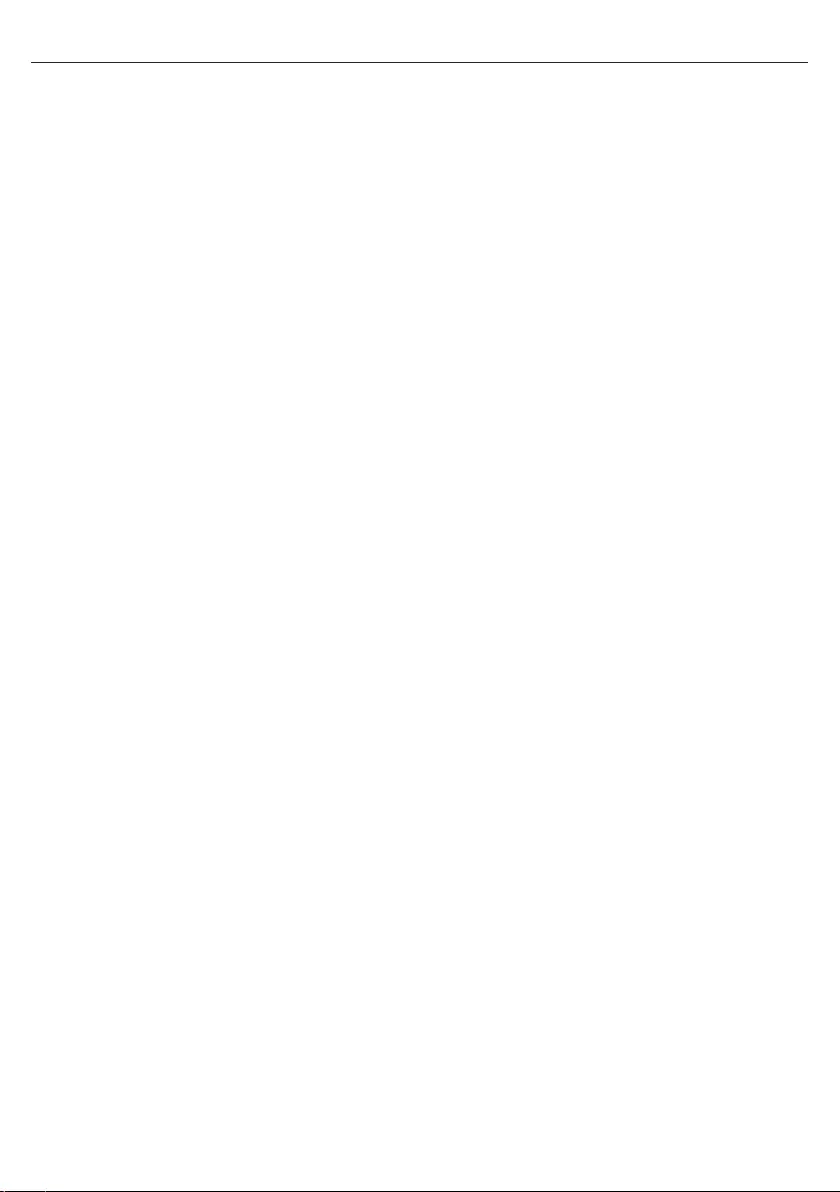
17
a „kontrast“ obrazu podľa jasu obrazovky.
Podsvietenie - Nastavenie jasu obrazovky so
zvýšením/znížením podsvietenia na paneli.
Červená - Nastavenie cervených tónov obrazu.
Zelená - Úprava zelených tónov obrazu.
Modrá - Úprava modrých tónov obrazu.
Odtieň CMS - Toto je štandardný spôsob úpravy farby
tak, aby mala červenejší alebo modrejší tón.
Hodnota CMS - Vyššia hodnota vyjasní obraz.
Nižšia hodnota stmaví obraz.
Saturácia CMS - Zvýšenie alebo zníženie saturácie vybranej farby.
ZVUK
Režim zvuku - Môžete si vybrať z nasledovných predvolených nastavení
Štandardný - Predvolené nastavenie
Hudba - Zvýrazňuje hudbu voči hlasom
Film - Poskytuje živší a plnší zvuk pri lmoch
Šport - Zvýrazňuje zvuk pre športy
Užívateľský - Výber vašich osobných nastavení zvuku
DTS Studio Sound - Zapnutie/vypnutie efektu priestorového zvuku.
DTS DRC - Nastavuje úroveň dynamického rozsahu pre lmové
zvukové stopy DTS. Veľmi hlučné zvuky sa stíšia a tiché časti
budú hlasnejšie. Odporúčané na počúvanie uprostred noci.
Reproduktor - ďalšie nastavenia pre reproduktory
televízora alebo externé reproduktory.
Digitálny výstup - Toto je digitálny Audio výstup.
Vyberte si z nasledovných možností:
Auto - Automatický výber najlepších nastavení.
PCM - Zvukový stream sa spracuje televízorom.
RAW - Zvukový stream sa spracuje pomocou
zariadenia pripojeného prostredníctvom digitálneho
výstupu (zvukovej lišty, prijímača AV a pod.).
Oneskorenie digit. výstupu (ms) - Nastavenie pre
synchronizáciu obrazu a zvuku pre externé reproduktory
pripojené cez digitálny audio výstup.
Oneskorenie zvuku (ms) - Nastavenie pre synchronizáciu
obrazu a zvuku pre TV reproduktory.
Auto. úroveň hlasitosti - Pri prepnutí na “on” zostane
hlasitosť na rovnakej úrovni bez ohľadu na vstup/zdroj.
Nastavenia pre expertov
Vyváženie - Slúži na prepínanie zvuku medzi
ľavým a pravým reproduktorom.
Ekvalizér - Nastavuje hlasitosť rôznych zvukových frekvencií.
Hladiny zvuku ekvalizéra sa dajú nastaviť iba vtedy, keď
je vybraný zvukový režim „Personal“ (Osobný).
AD prepínač - Prídavná zvuková stopa pre zrakovo
postihnutých. Dostupné len pre vybrané DTV programy.
AD hlasitosť - nastavenie hlasitosti prídavnej
zvukovej stopy pre zrakovo postihnutých.
KANÁL
Zdroj signálu - Výber typu DTV signálu
DVB-T - Terestriálne (vzduchom šírené) vysielanie
DVB-C - Káblová TV
Automatické ladenie - Umožní vám naladiť všetky digitálne
televízne kanály, digitálne rádiové stanice a analógové kanály.
ATV manuálne ladenie - Umožní vám manuálne
naladiť váš analógový signál.
DTV manuálne ladenie - Umožní vám manuálne
naladiť váš digitálny signál.
Automatická aktualizácia kanálov - ak zapnete túto voľbu, poskytovateľ
bude pravidelne aktualizovať pozície, názvy a frekvencie kanálov. To
môže spôsobiť problémy, ak ste si sami objednali kanály v zozname
kanálov. V takom prípade odporúčame ponechať túto voľbu vypnutú.
HbbTV - umožňuje používateľovi zapnúť/vypnúť HbbTV. Ak
chcete použiť HbbTV, televízor musí byť pripojený k Internetu
a sledovaný kanál musí podporovať službu HbbTV.
LCN - Zapnite LCN, ak chcete vaše naladené kanály zoradiť podľa
preferencií vášho poskytovateľa digitálneho vysielania.
Nastavenie CAM - Na platené služby potrebujete mať v televízore
vloženú „kartu smart“. Ak si predplácate platené služby, poskytovateľ
vám dá modul „CAM“ a „kartu smart“. Modul CAM sa dá vložiť do portu
bežného rozhrania (COMMON INTERFACE PORT) (vstup na kartu CI). V tejto
ponuke môžete zobraziť informácie a zmeniť nastavenia modulu CAM.
Informácie o signále - Informácie o kvalite signálu
Nastavenie Satelitu - Toto menu je k dispozícii len v režime DVB-S2.
Môžete si vybrať typ satelitu, váš transpondér, váš typ LNB, atď
SIEŤ
Sieť - Vyberte typ sieťového pripojenia – káblové
(Kábel) alebo Wi-Fi (Bezdrôtový).
POZNÁMKA: Na pripojenie k Internetu pomocou káblového
pripojenia pripojte ethernetový kábel kategórie 5 (nie je v balení)
z televízora k širokopásmovému modemu/smerovaču.
Kábel - Zobrazí stav pripojenia káblovej siete. Ak stlačíte
tlačidlo [OK], otvorí sa ďalšia ponuka, pomocou ktorej sa
môžete pripojiť ku káblovej sieti IPv4 alebo IPv6:
AUTO - Automatické pripojenie televízora k domácej sieti (odporúčame)
Manuál. - Umožňuje vám ručne zmeniť adresu
IP, masku siete, bránu a informácie DNS.
Deaktivované - Televízor nepoužije vybratú
verziu IP na pripojenie k sieti.
Wi-Fi - Zobrazí stav pripojenia siete Wi-Fi. Ak stlačíte tlačidlo [OK], otvorí sa
ďalšia ponuka, ktorá zobrazí všetky siete Wi-Fi, ku ktorým sa súprava môže
pripojiť. Vyberte sieť, ku ktorej sa chcete pripojiť, a stlačte tlačidlo [OK].
Ak je sieť uzamknutá, zobrazí sa obrazovka na zadanie
hesla pomocou klávesnice na obrazovke.
WPS - voľba pre alternatívne bezpečné pripojenie k sieti Wi-Fi.
Metóda stlačením tlačidla - vyberte túto voľbu a
na svojom smerovači stlačte tlačidlo WPS.
Genovať bezpečnostný kód PIN - televízor vygeneruje
bezpečnostný kód PIN, ktorý treba zadať v smerovači.
POZNÁMKA: Pripojenie môže trvať niekoľko minút, buďte
trpezliví. Vždy, keď sa potom televízor zapne, automaticky
sa pripojí k sieti. To môže tiež chvíľu trvať.
Test siete - Test pripojenia k sieti
Informácie o sieti - Informácie o nastaveniach siete
ČAS
Čas - zobrazí sa dátum a čas. Keď je označená táto položka,
po stlačení tlačidla [OK] sa zobrazia tieto voľby:
Automatická synchronizácia - automaticky nastaví čas a dátum
na televízore. Vyžaduje naladenie televízora na digitálny signál a/
alebo internetové pripojenie. Ak chcete ručne nastaviť nastavenia
času a dátumu, vypnite funkciu „Auto Sync“ (Automatická
synchronizácia). Ak je funkcia „Auto Sync“ (Automatická
synchronizácia) vypnutá a je ručne nastavený čas a dátum, po
odpojení napájania televízora sa tieto informácie resetujú.
Časové pásmo - Zmeňte svoje aktuálne časové pásmo.
Letný čas - voľba ručne zapnúť/vypnúť letný čas.
Čas zapnutia - Umožňuje vám nastaviť konkrétny čas zapnutia vášho
TV, kanál ktorý sa potom zobrazí, zdroj signálu a hlasitosť. Táto funkcia sa
môže prepínať na opakovanie každý deň, alebo len pre konkrétny deň.
Čas vypnutia - Umožňuje vám nastaviť
konkrétny čas pre vypnutie vášho TV
Časovač vypnutia - Umožňuje vám nastavenie časovania
vypnutia, takže televízor sa po uplynutí nastavenej doby
automaticky vypne. Vypnuté -> 10min -> 20min -> 30min
-> 60min -> 90min -> 120min -> 180min -> 240min
Automatické vypnutie - Nastavenie, kedy sa má TV automaticky vypnúť
po poslednom stlačení nejakého tlačidla: Vyp. -> 3h -> 4h -> 5h.
Čas OSD - Umožňuje nastaviť dobu, po ktorú
OSD menu zostáva na obrazovke.

SK
SYSTÉM
Jazyk - Nastavte svoje preferované jazyky
Jazyk ponuky - Umožňuje vám zmeniť jazyk ponuky.
Primárny jazyk zvuku - Preferovaný jazyk
zvuku na vybratých kanáloch DVB.
Sekundárny jazyk zvuku - Sekundárny jazyk zvuku
v prípade, že nie je dostupný primárny jazyk.
Primárny jazyk titulkov - Preferovaný jazyk
titulkov na vybratých kanáloch DVB.
Sekundárny jazyk titulkov - Sekundárny jazyk titulkov v
prípade, že nie sú dostupné titulky v primárnom jazyku.
ZÁMOK
Zámka systému - Zamknutie a odomknutie ponuky Zadanie
požadovaného 4 - miestneho hesla, zadanie ukončíte stlačením tlačidla
◄. Na vymazanie použite tlačidlo ►. Prednastavené heslo je 0000
Nastaviť heslo - Zmena predvoleného hesla.
Blokovať program - Uzamknutie zadaných televíznych kanálov.
Rodičovská kontrola - Uzamknutie TV kanálov podľa veku.
Nastavenia HDMI - Nastavte funkciu HDMI.
Ovládanie CEC* - Aktivujte/deaktivujte funkciu HDMI CEC.
Táto funkcia vám umožní ovládať zariadenia pripojené
prostredníctvom HDMI pomocou diaľkového ovládača televízora.
Automatické vypnutie zariadenia* - Ak je táto funkcia zapnutá,
všetky zariadenia pripojené k televízoru prostredníctvom HDMI
pri vypnutí televízora prejdú do pohotovostného režimu.
Automatické zapnutie TV* - Aktivujte zapnutie
televízora z pohotovostného režimu pri zapnutí
ľubovoľného pripojeného zariadenia cez HDMI.
HDMI ARC - Odošle zvukový signál prostredníctvom HDMI do
pripojeného zvukového zariadenia (AV prijímač, zvuková lišta
a pod.). Táto funkcia je dostupná iba na vstupe HDMI 3.
Nájsť - Zobrazí zoznam zariadení pripojených prostredníctvom HDMI.
* - HDMI CEC musí byť podporované pripojeným zariadením.
Úprava zdroja - pomocou tejto voľby môže používateľ manuálne
premenovať položky v zozname zdrojov vstupu. Napríklad
môžete premenovať vstupy na názvy pripojených zariadení.
Nastavenia pre expertov
Sluchové problémy - Ak signál poskytuje podporu pre
sluchovo postihnutých, stlačením tlačidla „Subtitle“ môžu
byť tieto titulky zobrazené. Ak nastavíte Sluchovo postihnutí
na Zap. a prepnete na kanál s podporou pre nepočujúcich,
titulky pre sluchovo postihnutých sa zapnú automaticky.
Obchod* - Zapnutie/vypnutie demonštračného módu pre obchody
* - dostupné len ak bol Obchod vybratý v Úvodných nastaveniach
O TELEVÍZORE
Systémové informácie - Zobrazí nastavený názov a verziu softvéru.
Inovácia systému - Umožňuje vám aktualizáciu vášho televízora.
Aktualizácia rmware(USB) - Občas môžeme vydať nový rmware
na zlepšenie obsluhy televízora (dostupné na stiahnutie). V tejto
ponuke môžete do televízora nainštalovať nový softvér/ rmware.
Ďalšie podrobnosti, ako to môžete urobiť, vám poskytneme
spolu s rmwarom. Obráťte sa na zákaznícku linku pomoci
alebo si pozrite webovú lokalitu „www.sharpconsumer.eu“.
VÝSTRAHA: Nevypínajte televízor, kým sa nedokončí inovácia!
OAD - Zapnite/vypnite aktualizácie softvéru OAD
(stiahnutie cez vzduch) (iba pre digitálne televízory).
Skenovanie OAD - Skenovanie stiahnutia cez
vzduch (iba pre digitálne televízory).
Obnoviť výrobné nastavenia - Obnovenie výrobných nastavení televízora.
Kód Net ix ESN - Zobrazí kód Net ix ESN.
Verzia Net ix - Verzia softvéru Net ix.
Deaktiv. Net ix - Deaktivácia služby Net ix na tomto zariadení.
Ukončiť Net ix - Odstránenie prihlasovacích
informácií služby Net ix na tomto zariadení.
MÉDIA
USB
Multimediálny režim ponúka prehrávanie rôzneho obsahu uloženého
na pamäťovom kľúči USB. Obsah sa rozdelí do rôznych typov súborov:
Fotogra e, Hudba a Film.
Keď vyberiete možnosť Súbor, táto možnosť zobrazí a umožní prehrávanie
všetkých typov podporovaného obsahu.
1. Menu môžete prechádzať pomocou tlačidiel ▲/▼/◄/►. Ak chcete
potvrdiť prehrávanie/zobrazenie položky, stlačte tlačidlo [OK].
2. Počas zobrazenia obsahu môžete pomocou tlačidiel na diaľkovom
ovládači ovládať režimy prehrávania alebo môžete vyvolať navigačné
menu prehrávania, vybrať tlačidlá na obrazovke ▲/▼/◄/► a [OK]
POZNÁMKA: Neodporúča sa používanie USB predlžovacích
káblov, keďže môžu spôsobiť zníženie kvality obrazu/
zvuku a zastavovanie prehrávania USB obsahu.
Miracast*
Umožňuje vám zobraziť obsah z vášho smartfónu alebo tabletu na
obrazovke televízora. Bezdrôtové pripojenie sa vytvára pomocou Wi-Fi
Direct, takže nie je potrebný prístup k sieti Wi-Fi. Môžete zdieľať obsah
zo svojho smartfónu alebo tabletu s operačným systémom Android 4.4 a
novším systémom.
Mediálny server
Automaticky vyhľadá digitálne mediálne servery (DMS) pripojené k vašej
domácej sieti a umožňuje prehrávanie a vykreslenie obsahu z mediálnych
serverov.
* - Táto funkcia je dostupná iba pre vybrané smartfóny a notebooky.
ZDROJ
V tejto ponuke môžete prepnúť svoj vstupný signál televízora na rôzny
zdroj/pripojené zariadenie.
ZOZNAM KANÁLOV
Ak chcete aktivovať zoznam kanálov, pri sledovaní televízora stlačte
tlačidlo [OK]. Takto môžete rýchlo vybrať kanál, ktorý chcete sledovať –
vyberte požadovaný kanál pomocou šípok hore a dole alebo tlačidiel CH
+/- na diaľkovom ovládači. Stlačením tlačidla [OK] aktivujte sledovanie.
Keď ste v tejto ponuke, môžete vybrať tieto dve voľby:
Filtrovať kanály; stlačte [INFO]: Pomocou tejto voľby môžete
ltrovať kanály zobrazené v zozname kanálov, a to podľa typu.
Upraviť kanály; stlačte [MENU] (PONUKA): Pomocou
tejto funkcie môžete pridať kanály do svojho zoznamu
obľúbených kanálov, kanály môžete odstrániť, presunúť
alebo preskočiť. Voľbu vyberte pomocou tlačidiel šípok.
Obľúbené - pridajte kanál do svojho zoznamu obľúbených
kanálov stlačením tlačidla [OK] pri požadovanom kanáli.
Opätovným stlačením odstránite kanál zo zoznamu obľúbených
kanálov. Obľúbené kanály môžete vybrať v normálnom režime
digitálnej televízie stlačením tlačidla [FAV] (OBĽÚBENÉ).
Vymaž - Natrvalo vymažte kanál. Dá sa obnoviť iba opätovným
ladením. Ak chcete vybrať kanál na vymazanie, stlačte tlačidlo [OK].
Pohyb - Presuňte vybratý kanál na inú pozíciu. Stlačte [OK]
na zvolenom kanáli a presuňte vybratý kanál pomocou
šípok hore a dole do požadovanej pozície. Stlačením
[OK] potvrďte novú pozíciu v zozname kanálov.
POZNÁMKA: Ak chcete presúvať kanály, uistite sa, že je v ponuke Kanál
vypnutá voľba „LCN“ a „Automatická aktualizácia zoznamu kanálov“.
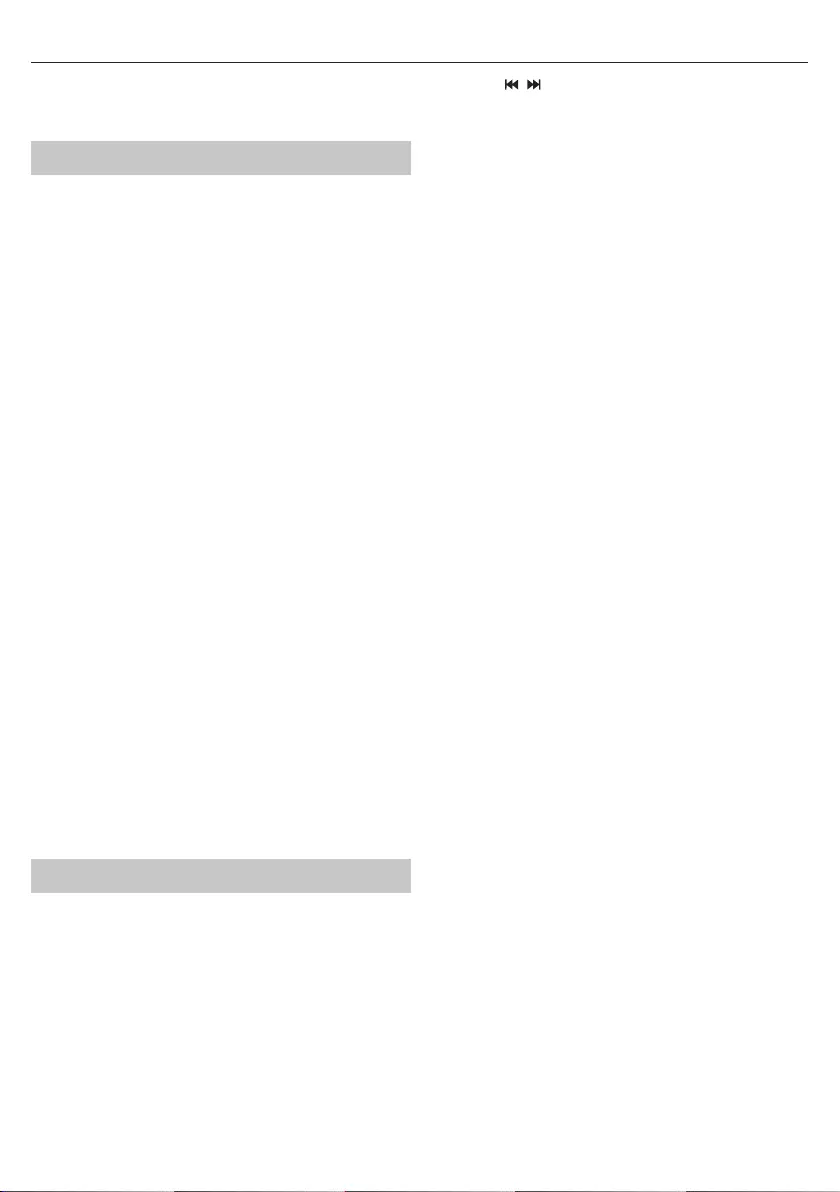
19
Preskočiť - Keď ste v režime digitálnej televízie a používate tlačidlá CH
+/-, vybratý kanál sa preskočí. Vyberte stlačením tlačidla [OK] kanál,
ktorý sa má preskočiť. Ak chcete zrušiť výber, stlačte opäť tlačidlo [OK].
AQUOS NET+
AQUOS NET+ vám na vašom LCD televízore AQUOS dáva príležitosť
vyskúšať si množstvo aplikácií alebo surfovať web. Ak chcete mať prístup k
menu AQUOS NET+, stlačte na diaľkovom ovládači tlačidlo NET+ alebo ho
vyberte z menu Ďalšie aplikácie.
POZNÁMKA: Počkajte, kým sa televízor pripojí k sieti Wi-Fi.
To môže trvať niekoľko minút po zapnutí televízora.
Prechádzajte položkami menu pomocou tlačidiel ▲/▼/◄/►. Ak chcete
potvrdiť prehrávanie/zobrazenie položky, stlačte tlačidlo [OK]. Pre presun o
jeden krok stlačte tlačidlo [Menu] a pre prístup k ďalším funkciám použite
farebné tlačidlá. Ak chcete ukončiť menu AQUOS NET+, stlačte tlačidlo
[EXIT] (UKONČIŤ).
Domov - Domovská obrazovka s odporúčanými
lmami a nedávno otvorenými aplikáciami
Všetky aplikácie - Otvorí zoznam dostupných aplikácií
Filmy - Otvorí zoznam dostupných lmov
Televízna šou - Otvorí zoznam dostupných televíznych šou
Hudba - Otvorí zoznam dostupnej hudby a hudobných videí
Hry - zoznam hier a aplikácií súvisiacich s hraním.
Šport - zoznam aplikácií súvisiacich so športom.
Novinky - zoznam aplikácií pre novinky.
Vyhľadať - vyhľadávanie aplikácie pomocou
zadania jej názvu alebo časti názvu.
Moje aplikácie - po pridaní aplikácií do zoznamu „Moje aplikácie“ budete
mať rýchly prístup k svojim obľúbeným aplikáciám. Ak chcete pridať
aplikáciu do zoznamu, jednoducho označte ľubovoľnú aplikáciu a stlačte
zelené tlačidlo. Tá sa potom zobrazí vo vašom zozname „Moje aplikácie“.
Ak chcete odstrániť nechcenú aplikáciu zo zoznamu „Moje aplikácie“,
musíte označiť aplikáciu, ktorú chcete zmazať, a stlačiť ZELENÉ tlačidlo.
Nastavenia - V ponuke nastavení môžete zmeniť jazyk portálu Aquos
NET+, nastaviť lter pre aplikácie špeci cké pre vybratý jazyk a resetovať
všetky používateľské nastavenia späť na predvolené nastavenia.
RESET POUŽÍVATEĽSKÝCH NASTAVENÍ: Ak chcete úplne resetovať
všetky používateľské nastavenia na portáli AQUOS NET+, musíte
najprv vojsť do ponuky portálu a vybrať voľbu „Resetovať zariadenie“.
Vyberte pomocou kurzora voľbu ÁNO a potom na diaľkovom
ovládači stlačte OK na potvrdenie resetovania nastavení.
POZNÁMKA: Naše výrobky neustále vylepšujeme, aby sme splnili
požiadavky našich zákazníkov. V dôsledku našej neustálej snahy
budú do AQUOS NET+ neustále pridávané nové aplikácie. Aplikácie
a obsah v AQUOS NET+ sa môžu bez upozornenia zmeniť. Niektoré
funkcie a obsah nemusia byť vo vašej krajine dostupné.
7-dňový TV program
TV program je dostupný v digitálnom TV režime. Poskytuje informácie
o budúcich programoch (kde je to podporované digitálnym kanálom).
Môžete si pozrieť čas začiatku a konca všetkých programov na všetkých
kanáloch na nasledujúcich 7 dní a nastaviť si upomienky a naplánovať si
nahrávanie.
1. Stlačte [TV GUIDE]. Zobrazí sa TV program na nasledujúcich 7 dní.
2. Cez menu sa pohybujte pomocou ▲/▼/◄/►.
Teraz môžete:
Stlačením tlačidla [INFO] zobrazíte ďalšie informácie o zvýraznenom
programe.
Ak chcete nastaviť pripomienku, stlačte [ZELENÉ] tlačidlo na
zvýraznenom programe.
Stlačením / zobrazíte zoznam programov na predchádzajúci/
nasledujúci deň.
3. Stlačením [EXIT] ukončíte činnosť so 7-dňovým TV programom.
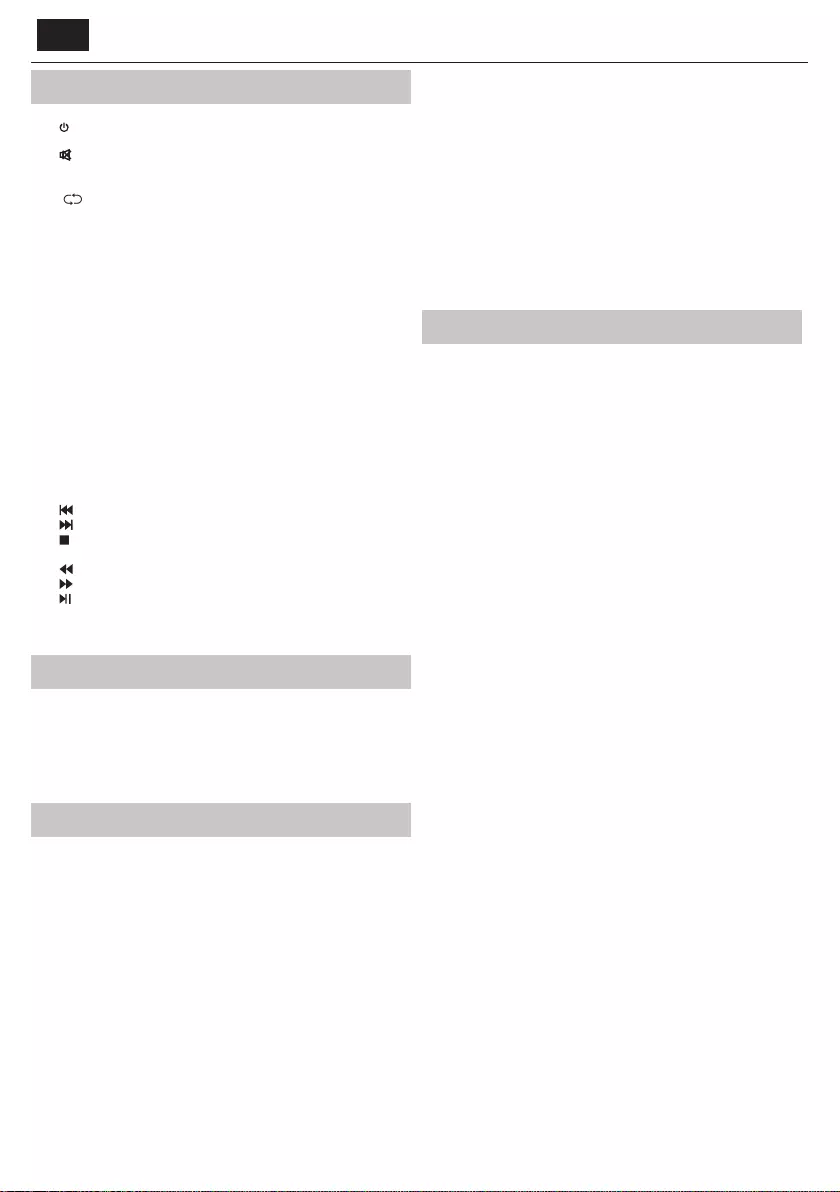
HU
Távvezérlő
1. STANDBY – Készenléti módból bekapcsolja a TV-t, vagy fordítva:
készenléti módba kapcsolja a készüléket.
2. MUTE – Elnémítja a készülék hangját, vagy kikapcsolja a némítást.
3. 0 – 9 – a TV csatornák közvetlen kiválasztására szolgáló gombok.
4. TV GUIDE – Megnyitja a 7 napos TV műsort (Digitális módban).
5. – Visszalépés az előzőleg nézett csatornára.
6. PICTURE – A képmódok közötti váltásra szolgáló gomb.
7. VOL ▲/▼ – A hangerő növelése / csökkentése
8. CH ▲/▼ – Csatorna léptetés fel / le.
9. SOUND – A hangzásmódok közötti váltásra szolgáló gomb.
10. SOURCE – A bemeneti/kimeneti menü megjelenítése.
11. MENU – Az OSD menü megjelenítése.
12. EXIT – Kilépés az összes menüből.
13. (▲/▼/◄/►/ OK) – A képernyő menüben történő lépegetéshez és a
beállítások elvégzésére szolgáló gombok.
14. BACK – Vissza az előző menühöz.
15. FAV – A kedvencek menü megjelenítése.
16. INFO – Nyomja meg egyszer a mostani/következő csatorna adataiért.
Nyomja meg kétszer a jelenlegi műsor információiért.
17. TEXT – Teletext mód - Belépés a Teletext oldalára.
18. SUBTITLE – A képernyő alján látható felirat be/kikapcsolása (be/ki).
19. TV – Digitális TV jelforrásra vált.
20. YouTube – Megjeleníti a YouTube alkalmazást.
21. NETFLIX – Megjeleníti a NETFLIX alkalmazást.
22. NET+ – Megjeleníti az AQUOS NET+ menüt.
23. Rec1 – PVR felvétel
24. – Az aktuális fejezet újraindítása
25. – Továbblépés a következő fejezetre
26. – A lejátszás leállításához
27. Rec List1 – A felvételek listájának megnyitása.
28. – Lejátszás gyorskeresés hátra módban.
29. – Lejátszás gyorskeresés előre módban.
30. – Lejátszás/szünet
31. SZÍNES GOMBOK – Kiegészítő teletext és OSD funkciók
1 - csak a PVR funkciónál érhető el
Navigáció a TV menüjében
A menü eléréséhez nyomja meg a távirányító [MENU] gombját. A menübe
való belépéshez nyomja meg az [OK] gombot. Ha meg szeretné változtatni
bármelyik alapértelmezett beállítást, használja a kurzor (▲/▼/◄/► )
gombokat. Bármely beállítás jóváhagyásához nyomja meg az [OK] gombot.
A menüből való kilépéshez nyomja meg az [EXIT] gombot.
ALKALMAZÁSOK
A leggyakrabban használt alkalmazásokat tartalmazza a gyors és egyszerű
elérhetőségük érdekében.
Net ix
A világ vezető internetes televízió hálózata. Filmek és TV-műsorok ezreit,
köztük eredeti sorozatokat, dokumentum lmeket és játék lmeket kínál a
nézőknek. Az elő zetők lejátszhatják, megállíthatják, majd visszatérhetnek
a lejátszáshoz reklámok és kötelezettségek nélkül. Beléphet ebbe az
alkalmazásba meglévő Net ix elő zetésével. Ha még nem rendelkezik
Net ix elő zetéssel, regisztrálhat az alkalmazáson keresztül, vagy a
hivatalos Net ix honlapon.
YouTube
A videomegosztó alkalmazás révén eredeti videó alkotásokat fedezhet fel
és nézhet meg.
MEGJEGYZÉS: A Youtube alkalmazás működéséhez be kell állítani a pontos
időt és dátumot a TV-n. A dátum/idő TV-n történő beállításáról bővebben a
jelen használati útmutató IDŐ menü fejezetében olvashat. Győződjön meg
róla, hogy hálózata nem blokkolja a hozzáférést a Youtube-hoz, és internet
kapcsolatának sebessége kellően gyors a Youtube tartalmak megtekintéséhez.
AQUOS NET+
Megnyitja a Sharp SMART portált.
Böngésző
Weboldalak interneten keresztüli elérésre szolgáló alkalmazás. Navigáció
a böngészőben:
CH+ - oldal görgetése felfelé
CH- - oldal görgetése lefelé
Piros gomb - böngésző menüsorának elrejtése/mutatása
Sárga gomb - Nagyítás
Kék gomb - Kicsinyítés
BEÁLLÍTÁSOK
GYORS BEÁLLÍTÁSOK
Hangsáv - Lehetővé teszi, hogy különböző nyelvű hangsávokat
válasszon a digitális TV-hez vagy médiához.
Felirat - Feliratok ki- és bekapcsolása.
Felirat sáv - Akkor jelenik meg, ha a Felirat (ld. fent) be van
kapcsolva és lehetővé teszi, hogy kiválassza a kívánt felirat sávot.
Teletext - A Teletext ki- és bekapcsolása.
Felvétel lista - A csatlakoztatott USB memóriára vagy USB
merevlemezre rögzített TV műsorok listáját jeleníti meg.
Menetrend - Lehetővé teszi az emlékeztetők és a felvételek megtekintését.
KÉP BEÁLLÍTÁSOK
Kép üzemmód - Válasszon az alábbi beállításokból.
Standard - Alapértelmezett beállítások
Mozi - A kép színei és fényei kevésbé világosra váltanak.
Játék - Optimális üzemmód játékokhoz. A TV kikapcsol minden
képfeldolgozó funkciót a minimális bemeneti jel csúszás érdekében.
Felhasználó - Lehetővé teszi az összes beállítás kézi módosítását.
Eco - A készülék 15%-kal kevesebb energiát fogyaszt.
Dinamikus - Gyors mozgásokat tartalmazó
jelenetekhez ajánlott beállítás.
Fényerő - A kép fényerejének növelésére vagy csökkentésére.
Kontraszt - A fekete és fehér közötti egyensúly szabályozására.
Színtelítettség - A színek növelése fekete-fehérből.
Képélesség - A kép élességének növelésére vagy csökkentésére.
Színárnyalat - A kép színárnyalatának növelésére
vagy csökkentésére (csak NTSC jel esetében)
Színhőmérséklet - Az alábbi beállítások közül választhat.
Köz. - alapértelmezett beállítások
Meleg - Növeli a piros szín szintjét a képben
Hideg - Növeli a kék szín szintjét a képben
Egyéni - Egyéni RGB beállítás a „Fejlett beállítások“ menüből.
Csak gyakorlott felhasználóknak ajánlott beállítások.
Aspektus - A képformátum (képarány) csatornánként/adásonként
változik. Számos különböző lehetőség áll rendelkezésére,
hogy igényeinek a legjobban megfelelőt választhassa.
Auto - Automatikusan a legjobb képformátumot jeleníti
meg. A kép a megfelelő helyen van. A kép tetején/alján és/
vagy az oldalain előfordulhatnak fekete csíkok.
4:3 - A 4:3 képarányú képet eredeti méretében jeleníti meg.
Az oldalakon csík látható a 16:9 arányú kép kitöltéséhez.
16:9 - A képernyőt a szabványos 16:9 képjellel tölti ki.
Zoom 1/2 - A kép helyes képaránnyal jelenik meg,
de nagyítva van, hogy kitöltse a képernyőt.
Dot by Dot (HDMI) - A képet eredeti felbontásában,
változtatások nélkül jeleníti meg.
Teljes képernyő- A képet kinyújtja, hogy kitöltse a képernyőt.
Fejlett beállítások
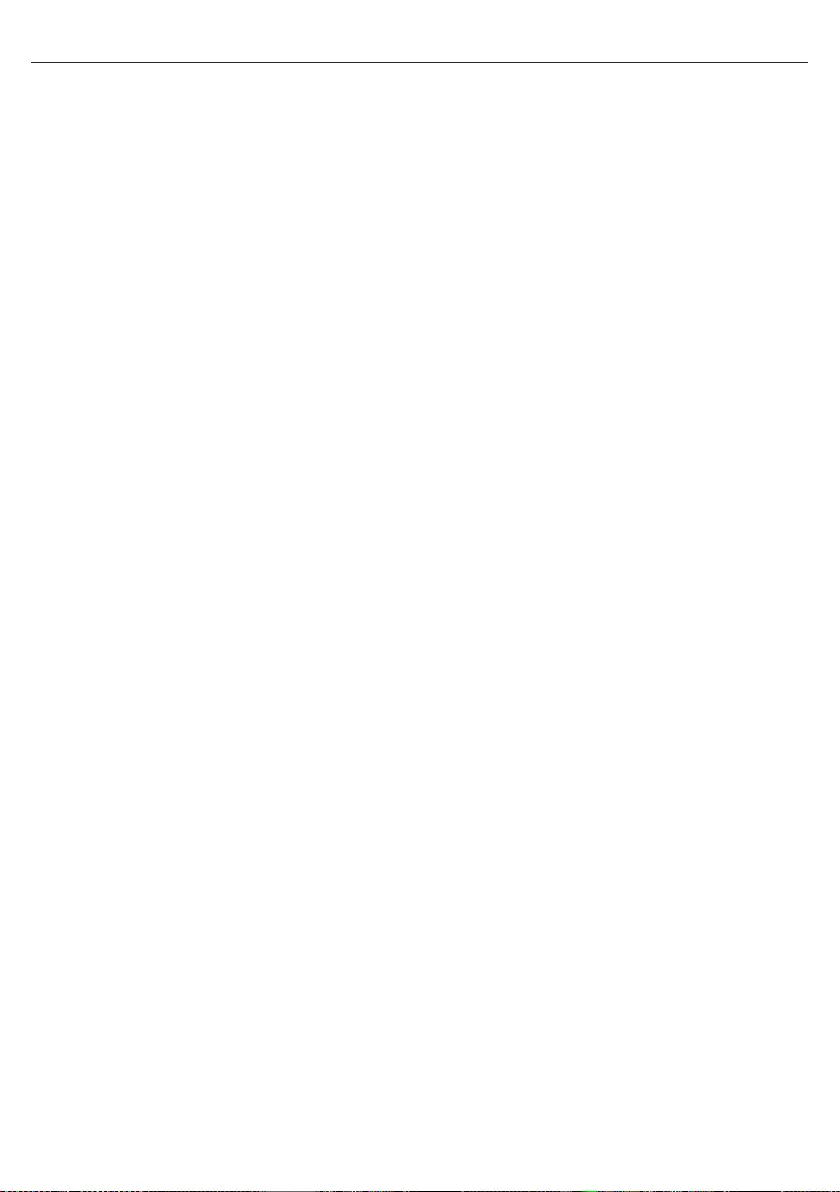
21
Zajcsökkentés - Kiszűri és csökkenti a kép zaját (interferenciáját).
Gamma - A tónus beállítása a kép világos és sötét részei között.
Aktív kontraszt - Automatikusan optimalizálja a kép ‘hátterét’
és ‘kontrasztját’ a képernyő fényerejének megfelelően.
Háttérvilágítás - Állítsa be a képernyő fényerejét a panel
háttérvilágításának erősítésével/tompításával.
Piros - a kép piros tónusának beállításához
Zöld - a kép zöld tónusának beállításához
Kék - a kép kék tónusának beállításához
CMS színárnyalat - Egy szabvány, ami alapján beállíthatja, hogy a
képernyő színei pirosabb vagy kékebb árnyalattal jelenjenek meg.
CMS érték - A magasabb érték a képernyőt világosabbá teszi.
Az alacsonyabb érték hatására a képernyő sötétebb lesz.
CMS telítettség - A kiválasztott szín telítettségét
növelheti vagy csökkentheti.
HANG
Hangbeállítás - Az alábbi beállítások közül választhat
Standard - Alapértelmezett beállítások
Zene - Kiemeli a zenét a beszédhangokkal szemben
Mozi - Élő és teljes hangzást biztosít a lmeknek
Sport - Hangokat a sporthoz emeli ki
Felhasználó - Egyénileg választhatja ki a hangbeállításokat
DTS Studio Sound - Lehetővé teszi a surround
(térhatású) hangzás KI- és BE-kapcsolását.
DTS DRC - A DTS lmzenék dinamika tartománya módosítható a
segítségével. A nagyon hangos hangok csendesebbek lesznek és
a halkabb részek hangosabbak. Éjszakai használathoz ajánlott.
Hangszóró - további beállítási lehetőségek a TV
hangszóróihoz vagy a külső hangszórókhoz.
Digitális kimenet - Beállítások a digitális hang
kimenethez. Válasszon az alábbi opciók közül:
Auto - Automatikusan a legjobb beállításokat választja ki.
PCM - A hangot a TV kezeli.
RAW - A hangot a digitális kimenethez csatlakoztatott
eszközön (hangprojektor, erősítő stb.) dolgozza fel.
SPDIF késleltetés (ms) - Lehetővé teszi a felhasználó számára, hogy a
hangbeállítások módosításával elvégezze a kép és a hang szinkronizációját
a digitális audio kimenethez csatlakoztatott külső hangszórók számára.
Audio késleltetés (ms) - Lehetővé teszi a felhasználó számára,
hogy a hangbeállítások módosításával elvégezze a kép és
a hang szinkronizációját a TV hangszórók számára.
Automatikus hangerő - BEkapcsolt módban a hangerő
állandó szinten marad, függetlenül a jelforrástól.
Fejlett beállítások
Balansz - A hang a baloldali és a jobboldali hangszóró közötti beállítása.
Equalizer - Beállítja a különböző hangfrekvenciák
hangerejét. Az equalizer hangerejét csak a ‘Személyes’
hangmód kiválasztásával lehet beállítani.
AD kapcsoló - Kiegészítő hangsáv látássérültek számára.
Csak meghatározott DTV műsoroknál érhető.
AD hangosítás - a kiegészítő hangsáv hangerejének szabályozásához
CSATORNA
Jelforrás - Beállíthatja a DTV jel típusát
Földi (DVB-T) - Földi műsorszórás
Kábel (DVB-C) - Kábeles műsorszórás
Autom. beállítás - Lehetővé teszi, hogy újrahangolja a televíziót az
összes digitális csatornával, digitális rádióadóval és analóg csatornával.
Analóg kézi hangolás - Lehetővé teszi az analóg csatornák kézi beállítását.
Digitális kézi hangolás - Lehetővé teszi a
digitális jelű csatornák kézi beállítását.
Csatornák automatikus frissítése - ha bekapcsolja (ON-ra
állítja) ezt a beállítást, a csatornák helyét, nevét és frekvenciáját
rendszeresen frissíteni fogja szolgáltatója. Ha maga állította be a
csatornák sorrendjét, ez a funkció elállíthatja a sorrendet. Ebben
az esetben javasoljuk, hogy ne kapcsolja be ezt a funkciót.
HbbTV - A felhasználó ki/bekapcsolhatja a HbbTV funkciót. A HbbTV
funkció használatához a TV-t az internethez kell csatlakoztatni, és a
kiválasztott csatornának támogatnia kell a HbbTV szolgáltatást.
LCN - Állítsa az LCN beállítást BE (ON) értékre, ha a
csatornákat a szolgáltató sorrendje szerint kívánja
elrendezni (csak DVB-T és DVB-C csatornák esetén).
CAM beállítások - A 'pay per view' (megtekintés alapú) zetős
szolgáltatásokhoz egy ún. “okoskártyát” kell a TV-be illeszteni. Ha
elő zet egy 'pay per view' szolgáltatásra, a szolgáltató bocsátja
rendelkezésére a ‘CAM’ kártyát és az “okoskártyát”. A CAM kártyát a
COMMON INTERFACE PORT (CI Card In) nyílásba kell illeszteni. Ebben a
menüben megtekintheti és megváltoztathatja a CAM beállításokat.
Jelinformáció - Információ a DVB jelről.
Tányérantenna beállítása - Ez a menü csak a DVB-S2 módban érhető el.
Kiválaszthatja a műhold típusát, a transzponder és az LNB típusát stb.
HÁLÓZAT
Hálózat - Válassza ki a hálózati kapcsolat típusát -
Kábel (Ethernet) vagy Wi-Fi (Vezeték nélküli).
MEGJEGYZÉS: A vezetékes Internet csatlakoztatásához
csatlakoztasson egy Cat 5/Ethernet kábelt (nem tartozék)
a TV és a nagysebességű modem vagy router közé.
Kábel - Ez a vezetékes hálózathoz történő csatlakozás
állapotáról tájékoztat. Ha megnyomja az [OK] gombot,
megnyílik egy további menü, ami egy IPv4 vagy egy IPv6
vezetékes hálózathoz történő csatlakozást teszi lehetővé:
Auto - Automatikusan csatlakoztatja TV-
jét az otthoni hálózathoz (ajánlott)
Kézi - Lehetővé teszi az IP, a hálózati maszk, az átjáró
és a DNS adatok manuális megváltoztatását.
Kikapcsolva - A TV nem fogja használni a kiválasztott
IP verziót a hálózathoz történő csatlakozáshoz.
Wi-Fi - Ez a Wi-Fi hálózathoz történő csatlakozás állapotáról tájékoztat. Ha
megnyomja az [OK] gombot, megnyílik egy további menü, ami a készülék
által érzékelt összes Wi-Fi hálózatot megjeleníti. Válassza ki azt, amelyikhez
csatlakozni szeretne, majd nyomja meg az [OK] gombot.
Ha a hálózat jelszóval védett, a képernyőn megjelenik
egy jelszó beviteli mező és egy billentyűzet.
WPS - Wi-Fi hálózathoz történő biztonságos
csatlakozás alternatív lehetősége.
Gombnyomásra mód - válassza ki ezt a lehetőséget
és nyomja meg a WPS gombot a routerén.
Biztonsági PIN-kód létrehozása - a TV generál el
biztonsági PIN-kódot, amit meg kell adni a routeren.
MEGJEGYZÉS: A kapcsolat feldolgozása néhány percet vesz igénybe,
legyen türelmes. A TV-készülék minden egyes bekapcsolásakor
automatikusan csatlakozik a hálózathoz, ami időbe telik.
Hálózat tesztelése - Hálózati csatlakozás tesztelése.
Hálózati információk - Információk a hálózati beállításokról
IDŐ
Óra - a dátum és az idő megjelenítése. Miután kijelölte ezt az elemet és
megnyomta az [OK] gombot, a következő lehetőségek jelennek meg:
Automatikus beállítás - automatikusan beállítja a TV-készülék
dátum értékét és a pontos időt. A TV-nek digitális jellel vagy/és
internet kapcsolattal kell rendelkeznie. Kapcsolja ki az “Auto Sync”
(automatikus beállítás) funkciót, ha manuálisan szeretné beállítani a
dátumot és az órát. Ha az “Auto Sync” (automatikus beállítás) funkció
ki van kapcsolva, és a dátumot és az órát manuálisan állították be,
a beállított értékek törlődnek, ha a TV tápellátását kihúzzák.
Időzóna - Megváltoztathatja jelenlegi időzónáját.
Nyári időszámítás - a nyári időszámítás manuális
be/kikapcsolásának lehetősége.
Bekapcsolás - Beállíthat egy pontos időpontot, amikor a TV
bekapcsol, majd megjelenik a csatorna, bekapcsol a forrás és
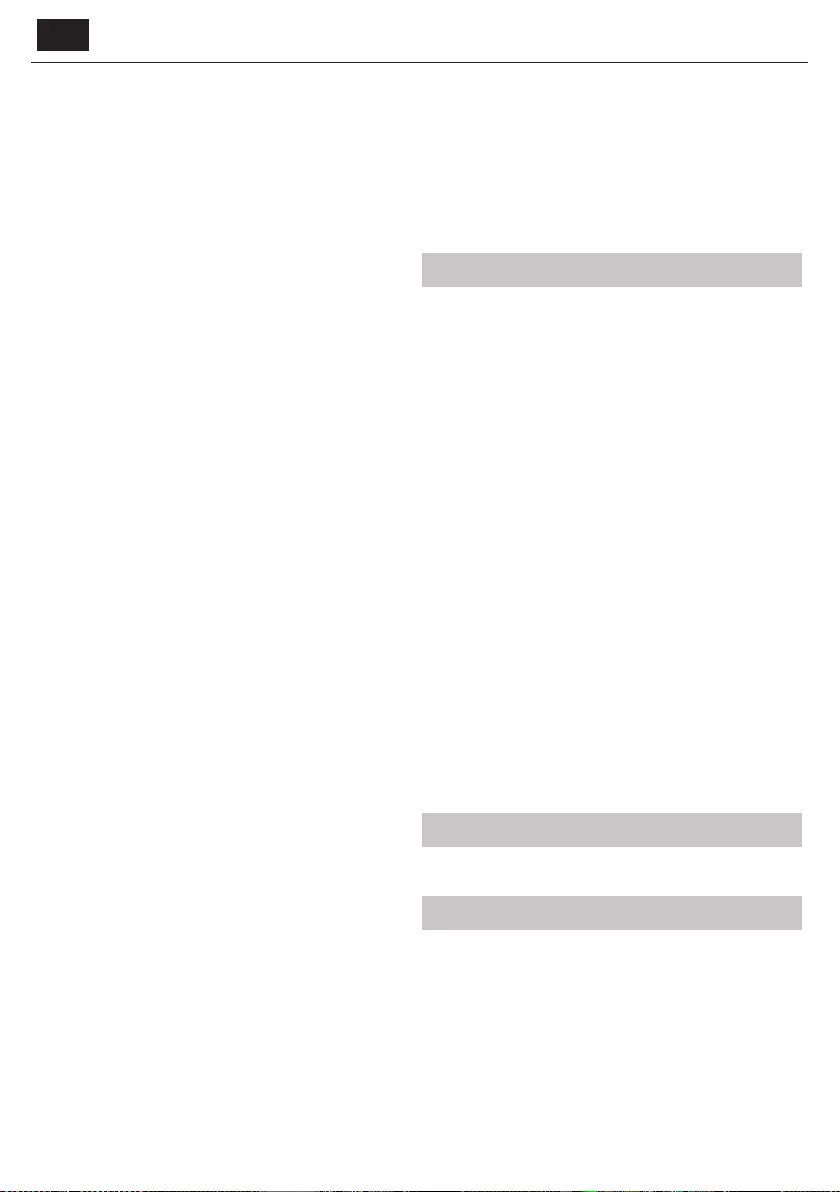
HU
a hang is. Ez a funkció váltogatható a minden napos ismétlés,
vagy egy adott napon történő működés között.
Kikapcsolás - Beállíthat egy pontos időpontot, amikor a TV kikapcsol.
Ébresztő - Beállíthatja az elalvás időzítőt, így a televízió meghatározott
idő múltával automatikusan kikapcsol. Ki -> 10 perc -> 20 perc -> 30
perc -> 60 perc -> 90 perc -> 120 perc -> 180 perc -> 240 perc.
Auto alvás kapcs. - Beállíthatja, hogy a készülék hány óra múlva
kapcsoljon automatikusan készenléti módba: Ki -> 3óra -> 4 óra -> 5 óra.
OSD időzítés - Beállíthatja, hogy a képernyőn megjelenő
menü (OSD) mennyi ideig látszódjon.
RENDSZER
Nyelvi beállítások - Állítsa be az Ön által kívánt nyelvet
Menü nyelve - Lehetővé teszi a menü nyelvének megváltoztatását.
Elsődleges audió nyelv - Előnyben részesített
audió nyelv a kiválasztott DVB csatornákon.
Másodlagos audió nyelv - Másodlagos audió nyelv,
ha az elsődleges nyelven nem elérhető a hang.
Elsődleges felirat nyelv - Előnyben részesített
felirat nyelv a kiválasztott DVB csatornákon.
Másodlagos audió nyelv - Másodlagos felirat nyelv,
ha az elsődleges nyelven nem elérhető a felirat.
ZÁROLÁS
Rendszerzár - Lehetővé teszi a menü lezárását és feloldását.
Egy 4 jegyű jelszót kell megadnia. Használja a ◄ gombot a
jelszó megadásból történő kilépéshez. Törléshez használja
a ► gombot. Az alapértelmezett jelszó: 0000.
Jelszó beállítása - Változtassa meg az alapértelmezett jelszót.
Programblokkolás - Zárolhat megadott TV csatornákat.
Szülői felügyelet - Korhatár alapján zárolhat TV csatornákat.
HDMI beállítások - A HDMI funkció beállítása.
CEC vezérlés* - A HDMI CEC funkció bekapcsolása/kikapcsolása.
Ez a funkció lehetővé teszi, hogy a HDMI-n keresztül
csatlakoztatott eszközöket a TV távirányítójával vezérelje.
Készülék auto. kikapcsolása* - Ha bekapcsolják a funkciót,
a TV-hez HDMI-n keresztül csatlakoztatott minden eszköz
készenléti módba kapcsol, amikor a televíziót kikapcsolják.
TV auto. bekapcsolása* - Lehetővé teszi, hogy a TV bekapcsoljon
készenléti módból, ha bármelyik HDMI eszközt bekapcsolják.
HDMI ARC - A hangjeleket HDMI-n keresztül továbbítja a
csatlakoztatott audio eszközhöz (erősítő, hangprojektor
stb.). Ez a funkció csak a HDMI 3 bemeneten érhető el.
Érzékelés - Megjeleníti a HDMI-n keresztül
csatlakoztatott eszközök listáját.
* - A csatlakoztatott eszköznek támogatnia kell a HDMI CEC szabványt.
Forrás szerkesztése - ez a funkció lehetővé teszi a felhasználó számára,
hogy manuálisan átnevezzen elemeket a beviteli források listáján. Például
átnevezheti a bemeneti elemeket a csatlakoztatott eszközök nevére.
Fejlett beállítások
Halláskárosodott - Ha a jel támogatja a hallássérült funkciót,
a "Subtitle" gomb megnyomásával megjeleníthető a felirat.
Ha a Hallássérült funkciót bekapcsolja (BE) és egy olyan
csatornára vált, amely támogatja a hallássérülteknek szóló
feliratokat, akkor azok automatikusan megjelennek.
Üzlet mód* - KI-/BEkapcsolhatja a kereskedelmi bemutató módot
* - csak akkor érhető el, ha az üzlet módot választották az Első használat
menüben
TV BEMUTATÁSA
Rendszer információ - Megjeleníti a készülék nevét és a szoftver verziót.
Rendszer frissítés - Lehetővé teszi a TV frissítését.
Szoftverfrissítés (USB) - Időről időre új rmwaret jelentetünk
meg, hogy javítsuk a televízió működését (letölthető). Ez a menü
lehetővé teszi, hogy telepítse az új szoftvert/ rmwaret televíziójára.
Ennek végrehajtásáról szóló bővebb információ a rmware-
rel jelenik meg. Vegye fel a kapcsolatot az ügyfélszolgálattal
vagy látogasson el a www.sharpconsumer.eu weboldalra.
FIGYELEM: Ne kapcsolja ki a TV főkapcsolóját, amíg a frissítés nincs kész!
OAD - OAD (over air download - adáson keresztüli letöltés)
szoftver frissítések ki/bekapcsolása (csak Digitális TV-vel).
OAD Scan - Over Air Download keresés (csak Digitális TV esetén).
Gyári beállítások visszaállítása - A televízió visszaállítása.
Net ix ESN-kulcs - Megjeleníti a Net ix ESN-kódját.
Net ix verzió - Net ix szoftver verzió.
Net ix deaktiválása - A Net ix deaktiválása ezen a készüléken.
Net ix befejezése - A Net ix bejelentkezési
adatok törlése ezen a készüléken.
MÉDIA
USB
Egy multimédia üzemmód, amely lehetővé teszi egy USB memóriakártyára
mentett különböző tartalmak lejátszását. A tartalom különböző
fájltípusokra osztható: Fénykép, zene és lm.
Megjelenik a ‘Fájlopció’, és különböző támogatott tartalomtípusokat
játszhat le.
1. A menüben a ▲/▼/◄/►gombok használatával navigálhat. A
lejátszani vagy megtekinteni kívánt elem megerősítéséhez nyomja
meg az [OK] gombot.
2. A tartalom megtekintése közben a visszajátszási üzemmódokat a
távirányító gombjaival irányíthatja, vagy megnyithatja a visszajátszás
navigációs menüt és választhat a képernyőn lévő ▲/▼/◄/► és [OK]
gombokkal.
MEGJEGYZÉS: USB hosszabbító kábelek használata nem ajánlott,
mivel kép/hangminőség romlást okozhatnak, illetve az USB meghajtó
tartalmának lejátszása közben indokolatlan leállást idézhetnek elő.
Miracast*
Lehetővé teszi az okostelefonján vagy táblagépén található tartalmak
TV-képernyőn történő megjelenítését. A vezeték nélküli kapcsolat Wi-Fi
Direct funkcióval jön létre, így nincs szükség Wi-Fi hálózathoz történő
csatlakozáshoz. Android 4.4 és frissebb verziójú rendszerű telefonján vagy
táblagépén lévő tartalmakat oszthat meg.
Médiaszerver
Automatikusan megkeresi az otthoni hálózathoz kapcsolódó
médiaszervereket (DMS), és lehetővé teszi a médiaszervereken lévő
tartalom visszajátszását és megtekintését.
* - Ez a funkció csak bizonyos okostelefonokon és notebookokon érhető
el.
BEMENETEK
Ebben a menüben a TV bemeneti forrását/eszközét tudja megváltoztatni.
CSATORNAKIOSZTÁS
A csatorna lista eléréséhez nyomja meg az [OK] gombot TV nézés közben.
Ez a funkció lehetővé teszi, hogy gyorsan kiválassza a nézni kívánt
csatornát - válassza ki a kívánt csatornát a fel és le nyilakkal vagy a CH
+/- gombokkal a távirányítón. Nyomja meg az [OK] gombot a kiválasztott
csatornára váltáshoz.
Ebben a menüben az alábbi két lehetőséget lehet kiválasztani:
Csatornák szűrése; nyomja meg az [INFO] gombot: Ez a funkció a
csatorna listában található csatornák típus szerinti szűrését teszi lehetővé.
Csatornák szerkesztése; nyomja meg a [MENU] gombot:
Ezzel a funkcióval csatornákat adhat hozzá a kedvencek
listájához, törölhet, mozgathat vagy átugorhat csatornákat.
Használja a nyíl gombokat a kívánt opció kiválasztásához.
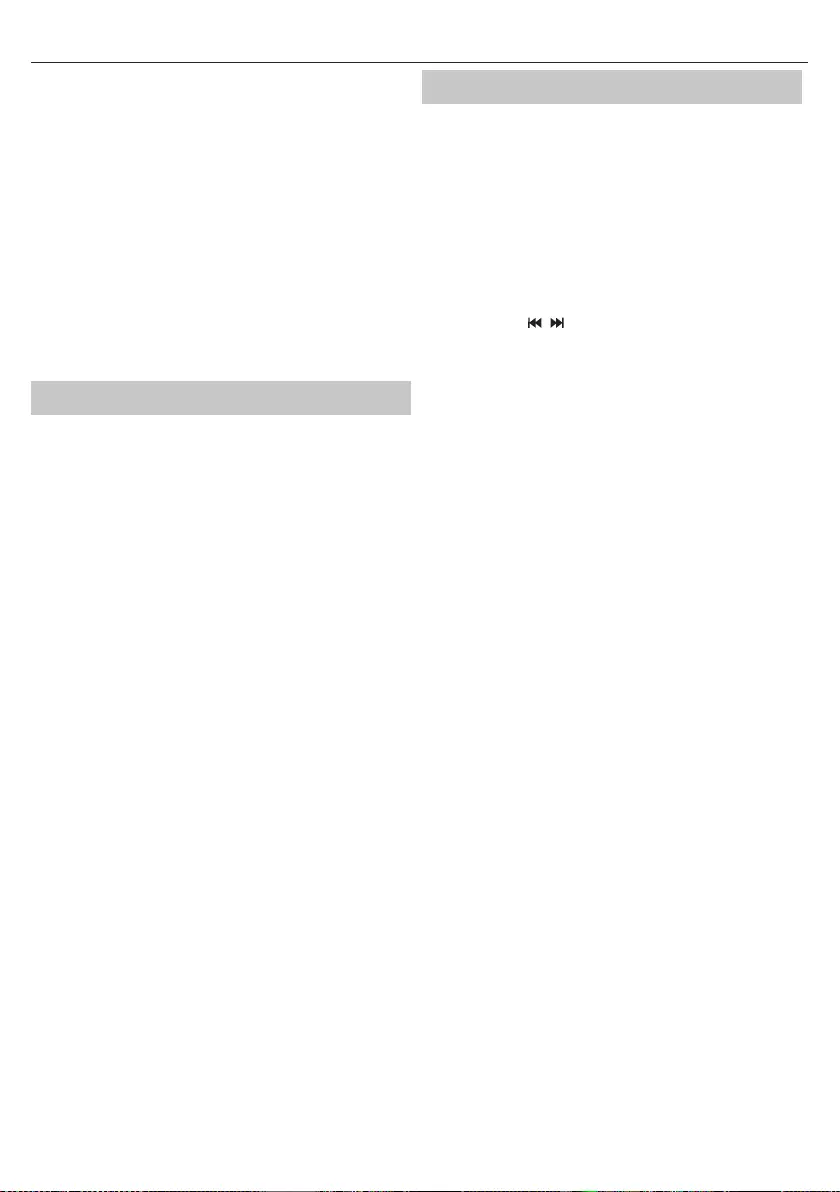
23
Kedvencek - a kívánt csatornán állva az [OK] megnyomásával
a csatornát a kedvencek listához adhatja. Újra megnyomva
eltávolítja a csatornát a kedvencek listáról. Normál Digitális Televízió
módban a kedvencek a [FAV] gombbal választhatók ki.
Törlés - Véglegesen törli a csatornát. Csak újbóli beállítással
lehet visszaállítani. Egy csatorna törléshez történő
kiválasztásához nyomja meg az [OK] gombot.
Fel/Le - A kiválasztott csatorna másik helyre mozgatása.
Nyomja meg az [OK] gombot a kiválasztott csatornán és
a fel/le nyilakkal mozgassa a kívánt helyre. Az [OK] gomb
megnyomásával hagyja jóvá az új helyét a csatorna listában.
MEGJEGYZÉS: Csatornák áthelyezése előtt győződjön meg
róla, hogy a Csatorna menüben az "LCN" és az "Csatorna lista
automatikus frissítése " funkciók ki vannak kapcsolva.
Átugrás - Digitális Televízió módban a CH +/- gombok
használatakor a kiválasztott csatornákat átugorja a készülék.
Az [OK] gombbal válassza ki az átugorni kívánt csatornát. A
kiválasztás törléséhez nyomja meg újból az [OK] gombot.
AQUOS NET+
Az AQUOS NET+ szolgáltatása révén kiélvezheti a különböző alkalmazások
nyújtotta előnyöket és böngészhet az interneten AQUOS LCD TV-jén
keresztül. Az AQUOS NET+ menü eléréséhez nyomja meg bármikor a
távirányító NET+ gombját, vagy válassza ki a TV További alkalmazások
menüből.
MEGJEGYZÉS: Várja meg, amíg a TV készülék csatlakozik a Wi-Fi
hálózathoz. Ez néhány percig tarthat a TV bekapcsolását követően.
A menüben a ▲/▼/◄/► gombok használatával mozoghat. A lejátszani
vagy megtekinteni kívánt elem megerősítéséhez nyomja meg az [OK]
gombot. Az egy lépéses visszalépéshez nyomja meg a [Menu] gombot, a
további funkciók eléréséhez pedig használja a színes gombokat.
Az AQUOS NET+ elhagyásához nyomja meg az [EXIT] gombot.
Kezdőlap - Kezdőképernyő javasolt lmekkel és
közelmúltban megnyitott alkalmazásokkal
Alkalmazások - Megnyitja a rendelkezésre álló alkalmazások listáját
Filmek - Megnyitja az elérhető lmek listáját
TV műsorok - Megnyitja a rendelkezésre álló TV műsorok listáját
Zene - Megnyitja a rendelkezésre álló zeneszámok és videóklipek listáját
Játékok - Játékok és játékkal kapcsolatos alkalmazások listája.
Sport - Sporthoz kapcsolódó alkalmazások listája.
Hírek - Hírszolgáltató alkalmazások listája.
Keresés - alkalmazások keresése az alkalmazás teljes
nevének, vagy egy részének a megadásával.
Kedvencek - Alkalmazásokat adhat a “Kedvencek” listához, és így
gyorsabban érheti el kedvenc appjait. Egy alkalmazás listához
adásához egyszerűen csak jelölje ki a kívánt applikációt és nyomja
meg a zöld gombot. Ezzel az app bekerül a "Kedvencek" listába. Ha
egy alkalmazást el kíván távolítani a “Kedvencek” listából, jelölje
ki az app-ot és nyomja meg a ZÖLD gombot a törléshez.
Beállítások - A beállítások menüben megváltoztathatja az Aquos NET+
portál nyelvét, beállíthat egy alkalmazás szűrőt a kiválasztott nyelvhez, és
visszaállíthatja a felhasználói beállításokat az alapértelmezett értékekre.
FELHASZNÁLÓI BEÁLLÍTÁSOK TÖRLÉSE: Ha törölni szeretné az összes
felhasználói beállítást az AQUOS NET+ portálon, akkor először lépjen be
a portál Beállítások menüjébe, majd válassza ki a "Készülék visszaállítása"
(Reset your device) opciót. Válassza ki az IGEN (YES) opciót a kurzorral,
majd nyomja meg az OK gombot a távirányítón a törlés jóváhagyásához.
MEGJEGYZÉS: Az ügyfelek igényeinek kielégítéséhez folyamatosan
fejlesztjük termékeinket. Folyamatos erőfeszítéseink eredményeként
az AQUOS NET+ állandóan új alkalmazásokkal bővül. Az AQUOS
NET+ alkalmazásai és tartalma előzetes értesítés nélkül módosulhat.
Néhány funkció és tartalom lehet, hogy nem érhető el országában.
7 napos TV műsor
A TV műsor digitális TV módban érhető el. Információt nyújt a soron
következő műsorokról (ha ezt támogatja a digitális csatorna). Megnézheti
az elkövetkező 7 nap minden csatornájának összes műsorának kezdeti és
befejező idejét, és beállíthat emlékeztetőket.
1. Nyomja meg a [TV GUIDE] gombot. Megjelenik a következő 7 nap
TV műsora.
2. A menüben a ▲/▼/◄/► gombokkal lépegethet.
A következőket teheti:
Nyomja meg az [INFO] gombot a kiválasztott műsorról szóló bővebb
információért.
Nyomja meg a [ZÖLD] gombot a kiválasztott műsoron állva az
emlékeztető beállításához.
Nyomja meg a / gombot az előző/következő napi műsorok
listájához.
3. A 7 napos TV műsorból való kilépéshez nyomja meg az [EXIT]
gombot.
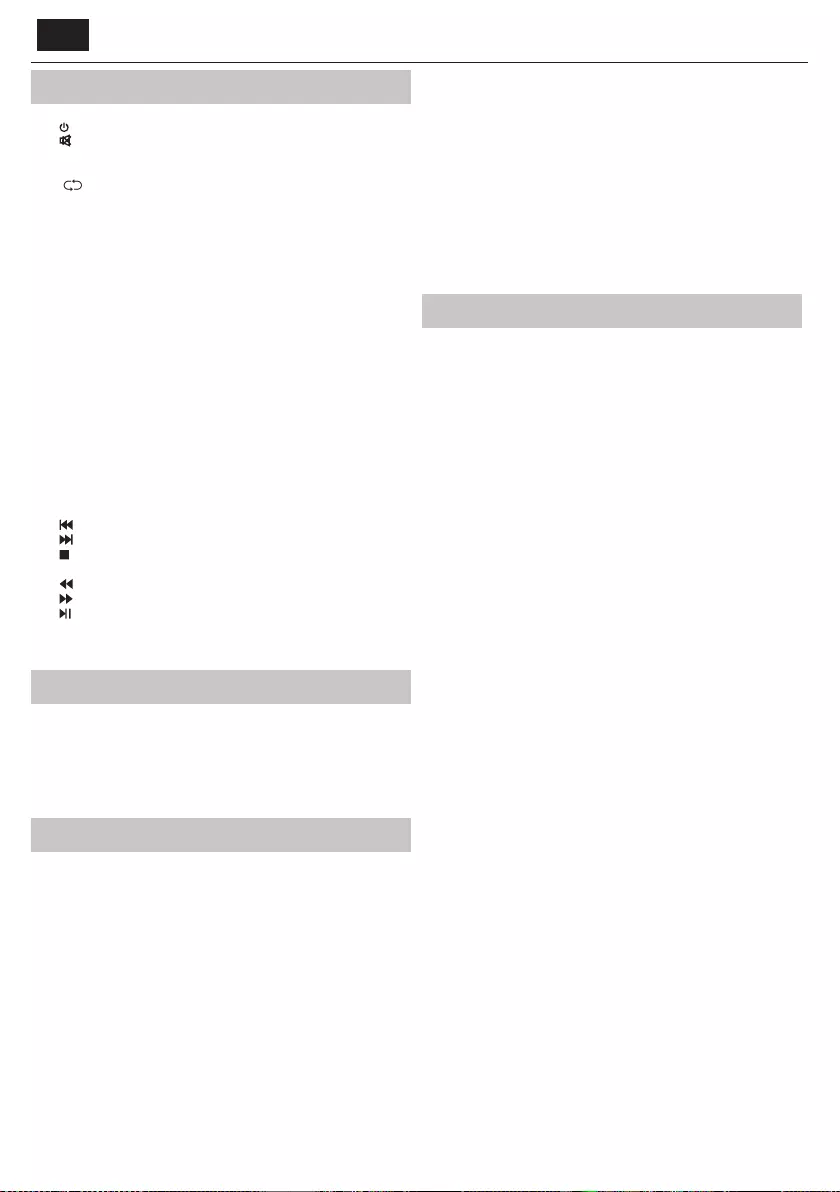
RO
Telecomanda
1. STANDBY – Pornii televizorul când este în standby sau viceversa.
2. MUTE – Oprii sunetul sau viceversa.
3. 0 – 9 – pentru a selecta direct un canal TV.
4. TV GUIDE – Deschide Ghidul TV pe 7 zile (modul Digital).
5. – Pentru a reveni la canalul vizualizat anterior.
6. PICTURE – De lează prin opiunile modului video.
7. VOL ▲/▼ – Pentru a mări/micora nivelul sunetului.
8. CH ▲/▼ – Pentru a trece la următorul/anteriorul canal vizionat.
9. SOUND – De lează prin opiunile modului audio.
10. SOURCE – Pentru a a a meniul de intrare/sursă.
11. MENU – Pentru a a a meniul OSD.
12. EXIT – Pentru a iei din toate meniurile.
13. (▲/▼/◄/►/ OK) – Vă permite să navigai în meniurile de pe ecran i
să reglai setările sistemului conform cu preferinele dvs.
14. BACK – Înapoi la meniul anterior.
15. FAV – Pentru a a a meniul de preferine.
16. INFO – Apăsai o dată pentru informaii privind canalul curent/
următor. Apăsai de două ori pentru informaii referitoare la programul
curent.
17. TEXT – Mod Teletext - Pentru a accesa Teletextul.
18. SUBTITLE – Pentru a comuta dialogul în partea de jos a ecranului
(activat/dezactivat).
19. TV – Comutai la sursa TV digitala.
20. YouTube – A ează aplicaia YouTube.
21. NETFLIX – A ează aplicaia NETFLIX
22. NET+ – A ează AQUOS NET+ meniu.
23. Rec1 – Înregistrare PVR.
24. – Pentru a reporni capitolul curent.
25. – Pentru a avansa la capitolul următor.
26. – Pentru a opri redarea.
27. Rec List1– Deschide lista de înregistrări.
28. – Pentru a reda în modul de derulare rapidă înapoi.
29. – Pentru a reda în modul de derulare rapidă înainte.
30. – Pentru redare/pauză
31. BUTOANE COLORATE – Funcii suplimentare pentru teletext i OSD
1 - disponibil doar cu funcţia PVR
Navigarea în meniul televizorului
Pentru a accesa acest meniu, apăsai butonul [MENU] pe telecomandă.
Pentru a intra într-un meniu, apăsai pe [OK]. Dacă dorii să facei modi cări
la setările implicite, folosii butoanele de de lare (▲/▼/◄/►). Pentru a
con rma orice setare, apăsai butonul [OK]. Pentru a iei în orice moment
din acest meniu, apăsai butonul [EXIT].
APLICAII
Conine aplicaiile cel mai frecvent utilizate pentru acces rapid i uor.
Net ix
Reeaua de televiziune prin Internet lider în lume. Oferă mii de lme i
emisiuni TV, inclusiv seriale originale, documentare i lme recomandate.
Membrii pot reda, întrerupe i relua vizionarea, totul fără reclame sau
angajamente. Vă putei conecta la această aplicaie cu contul dvs. existent
Net ix. Dacă nu avei încă un cont Net ix, vă putei înregistra prin
intermediul acestei aplicaii sau pe site-ul web Net ix o cial.
YouTube
Aplicaia de partajare a videoclipurilor vă permite să descoperii i să
vizionai videoclipuri create în mod original.
NOTĂ: Pentru ca aplicația YouTube să funcționeze, trebuie să setat
data și ora corecte pe televizor. Pentru informații suplimentare despre
setarea datei/orei pe televizor, consultați capitolul referitor la meniul
TIMP din acest ghid de utilizare. Asigurați-vă că rețeaua dvs. nu
blochează accesul la YouTube și că viteza conexiunii dvs. la Internet
este su cient de rapidă pentru vizualizarea conținutului YouTube.
AQUOS NET+
Deschide portalul Sharp SMART.
Browser
Aplicaie pentru accesarea site-urile web pe Internet. Navigare în browser:
CH+ - de lare pagină în sus
CH- - de lare pagină în jos
Buton rou - a are/ascundere bară de meniu browser
Buton galben - Mărire
Buton albastru - Micorare
Setări
SETĂRI RAPIDE
Bandă audio - Vă permite să alegei diferite limbaje
audio pentru televiziune digitală sau media.
Subtitrare - Pornii i oprii subtitrările.
Urmărire subtitrări - Apare când subtitrarea (de mai sus) este pornită
i vă permite să selectai ce urmărire a subtitrărilor se va utiliza.
Teletext - Pornii i oprii Teletextul.
Listă de înregistrare - A ează o listă de programe TV înregistrate cu
ajutorul unui stick de memorie USB sau al unui hard disk USB conectat.
Listă programări - Vă permite să vizualizai memntourile i înregistrările.
IMAGINE
Modul Imagine - Alegei între următoarele presetări.
Standard - Setări implicite
Film - Setare culori mai deschise i luminozitate redusă.
Joc - Mod optim pentru jocuri. Televizorul va dezactiva
toate funciile de postprocesare a imaginilor, pentru
a obine o întârziere minimă pentru intrare.
Personal - Vă permite să modi cai manual toate setările
Eco - Consumă cu 15% mai puină energie.
Dinamic - Setări recomandate pentru imagini foarte dinamice
Luminozitate - Mării sau micorai luminozitatea imaginii.
Contrast - Comutai balansul între alb i negru.
Color - Accentuai culoare de la alb i negru.
Claritate - Mării sau micorai claritatea imaginii.
Ton - Vă permite să mării sau să micorai nivelul tonurilor
din imagine (numai pentru semnal NTSC).
Temperatură culoare - Alegei între următoarele presetări.
Normal - Setări implicite
Cald - Accentuează roul din imagine
Rece - Accentuează albastrul din imagine
Personal - Balans RGB personal din meniul „Setări expert”.
Recomandat doar pentru utilizatori avansai.
Raport de aspect - Formatul imaginii variază în funcie
de canal/transmisie. Există o serie de opiuni diferite
pentru a se potrivi în mod optim cu nevoile dvs.
Automat - A ează automat cel mai bun format de imagine.
Prin urmare, imaginea se a ă în poziia corectă. Poate prezenta
linii negre în partea de sus/jos i/sau pe pările laterale.
4:3 - A ează imaginea 4:3 la dimensiunea originală. Barele
laterale sunt a ate pentru a umple ecranul 16:9.
16:9 - Umple ecranul cu un semnal 16:9 normal.
Zoom 1/2 - Imaginea este proporionată corect,
dar mărită pentru a umple ecranul.
Punct cu punct (HDMI) - Va a a imaginea la
rezoluia originală fără nicio modi care.
Ecran complet - Întinderea semnalului pentru a umple ecranul.
Setări expert
Reducere perturbaii - Filtrează i reduce
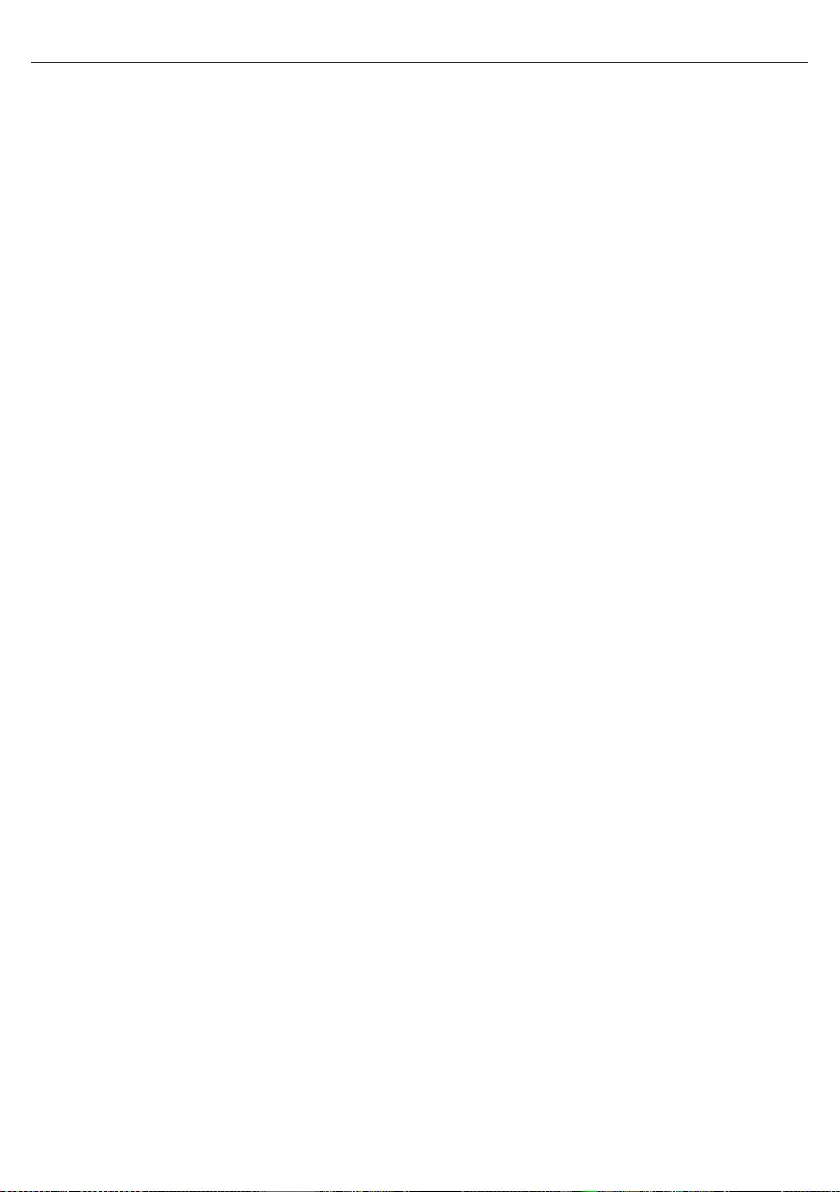
25
zgomotul (interferena) imaginii.
Gama - Reglai nuanele între poriunile
luminoase i întunecate ale imaginii.
Contrastul activ - Optimizează automat „lumina de fundal” i
„contrastul” imaginii în funcie de luminozitatea ecranului.
Reglarea iluminării de fundal - Reglai luminozitatea ecranului
mărind/reducând iluminarea de fundal a panoului.
Rou - Reglai nuana de rou a imaginii
Verde - Reglai nuana de verde a imaginii
Albastru - Reglai nuana de albastru a imaginii
Nuană CMS - Acesta este un standard de reglare a
culorilor la tonuri mai roii sau mai albastre.
Valoare CMS - O valoare mai mare face ca imaginea să e mai
luminoasă. O valoare mai mică face ca imaginea să e mai întunecată.
Saturaie CMS - Mărete sau micorează saturaia unei culori selectate.
SUNET
Modul Sunet - Alegei între următoarele presetări
Standard - Setări implicite
Muzică - Accentuează muzica în detrimentul vocilor
Film - Furnizează sunet realistic i complet pentru lme
Sport - Accentuează sunetul pentru sport
Personal - Selectează setările dvs. personale de sunet
DTS Studio Sound - Vă permite să ACTIVAI sau
DEZACTIVAI efectul de sunet surround.
DTS DRC - Ajustează nivelul gamei dinamice pentru coloanele sonore
ale lmelor DTS. Sunetele foarte puternice sunt micorate, iar pările
silenioase sunt mărite. Recomandat pentru ascultarea la miezul nopii.
Difuzor - setări suplimentare pentru difuzoare TV sau sifuzoare externe.
Ieire digitală - Setări pentru ieirea audio digitală.
Alegei dintre următoarele opiuni:
Auto - Selectează cele mai bune setări în mod automat.
PCM - Fluxul audio va procesat de televizor.
RAW - Fluxul audio va procesat de dispozitivul conectat
prin ieirea digitală (bară de sunet, receptor AV etc.).
Decalaj SPDIF (ms) - Permite utilizatorului să regleze setarea
sunetului pentru a sincroniza imaginea i sunetul pentru
difuzoare externe conectate prin ieire audio digitală.
Decalaj audio (ms) - Permite utilizatorului să regleze setarea sunetului
pentru a sincroniza imaginea i sunetul pentru difuzoarele televizorului.
Nivel volum automat - Când se selectează „activat”, volumul
va rămâne la un nivel constat indiferent de intrare/sursă.
Setări expert
Balans - Pentru a comuta sunetul între
difuzoarele din stânga i din dreapta.
Egalizatorul - Reglează volumul diferitelor frecvene ale
sunetului. Nivelurile egalizatorului pot reglate numai
atunci când este selectat modul de sunet „Personal”.
Descriere audio - Piesă audio suplimentară pentru nevăzători.
Disponibil doar pentru emisiunile DTV selectate.
Volum DA - pentru a regla volumul piesei audio pentru Descriere audio.
CANAL
Antenă DVB - Setai tipul de semnal DTV
Terestru - Terestru (DVB-T)
Cablu - Cablu (DVB-C)
Reglare automată - Vă permite să reglai din nou televizorul pentru
toate canalele digitale, staiile radio digitale i canalele analogice.
Reglare analogică manuală - Vă permite să
reglai manual semnalul analogic.
Reglare digitală manuală - Vă permite să reglai manual semnalul digital.
Actualizare automată canale - dacă activai această opiune,
poziiile, numele i frecvenele canalelor vor actualizate
periodic de operator. Acest lucru poate cauza probleme, dacă
ai ordonat singur canalele din lista de canale. În acest caz, vă
recomandăm să păstrai această opiune dezactivată.
HbbTV - Îi permite utilizatorului să activeze/dezactiveze HbbTV.
Pentru a utiliza HbbTV, Televizorul trebuie să e conectat la
Internet, iar canalul vizionat trebuie să accepte serviciul HbbTV.
LCN - Setai LCN la ACTIVAT dacă dorii să aranjai canalele după
preferinele furnizorului (se aplică doar pentru canalele DVB-T i DVB-C).
Setare CAM - Serviciile de vizionare cu plată necesită introducere unui
“smartcard” în televizor. Dacă vă abonai la un serviciu de vizionare cu
plată, furnizorul vă va elibera un „CAM” i un „smartcard”. CAM poate
apoi introdus în PORTUL INTERFEEI COMUNE (card CI introdus). Acest
meniu vă permite să vizualizai informaii i să modi cai setările CAM.
Informaii semnal - Informaii despre semnalul DVB.
Con gurare satelit - Acest meniu este disponibil doar în
modul DVB-S2. Putei selecta tipul de satelit, dispozitivul
de recepie-transmisie i tipul de LNB etc.
REEA
Reea - Selectai tipul conexiunii de reea - Cablu
(Ethernet) sau Wi-Fi (Wireless).
NOTĂ: Pentru conectarea la internet prin cablu, conectaţi
un cablu Cat 5/Ethernet (care nu este inclus în pachet) de
la televizor la modemul/routerul de bandă largă.
Ethernet - Această opiune indică starea conexiunii reelei
cablate. Dacă se apasă [OK], se deschide alt meniu care
permite conectarea la o reea cablată IPv4 sau IPv6:
Auto - Va conecta în mod automat televizorul
la reeaua de domiciliu (recomandat)
Manual - Vă permite să modi cai manual informaiile
legate de IP, Netmask, Gateway i DNS.
Dezactivat - Televizorul nu va utiliza versiunea
IP selectată pentru conectarea la reea.
Wi-Fi - Această opiune indică starea conexiunii reelei Wi-Fi. Dacă se apasă
[OK], se deschide alt meniu care indică toate reelele Wi-Fi pe care le poate
recepiona televizorul. Selectai-o pe cea la care dorii să vă conectai i
apăsai [OK].
Dacă reeaua este blocată, ecranul va a a acum un ecran
de introducere a parolei cu o tastatură pe ecran.
WPS - opiune pentru conexiunea securizată alternativă la reeaua Wi-Fi.
Metodă de apăsare buton - selectai această
opiune i apăsai butonul WPS de pe router.
Generai un PIN de securitate - Televizorul va genera
codul PIN de securitate care trebuie introdus în router.
NOTĂ: Procesul de conectare poate dura câteva minute, vă rugăm
să aveţi răbdare. Ulterior, de ecare dată când va pornit, televizorul
se va conecta automat la reţea, iar acest proces poate dura.
Test reea - Un test de conexiune la reea.
Informaii reea - Informaii referitoare la setările reelei.
TIMP
Timp - A ează data i ora. După ce apăsai [OK] în timp ce
acest element este evideniat, apar următoarele opiuni:
Sincronizare automată - Setează automat ora i data pe televizor.
Necesită reglarea televizorului cu un semnal digital i/sau o conexiune
la internet. Dezactivai funcia „Sincronizare automată” pentru a
regla manual setările de oră i dată. Dacă funcia „Sincronizare
automată” este dezactivată cu ora i data reglate manual, aceste
informaii vor resetate la deconectarea alimentării televizorului.
Fus orar - Modi cai fusul orar curent.
Ora de vară - opiune pentru activarea/
dezactivarea manuală a orei de vară.
Timp pornire - Vă permite să setai o anumită oră la care televizorul
să pornească, canalul pe care îl va a a la momentul respectiv, sursa
pe care se va a a i, de asemenea, volumul. Această funcie poate
apoi comutată să se repete în ecare zi sau într-o anumită zi.
Timp oprire - Vă permite să setai o anumită
oră la care televizorul să se oprească.
Temporizator mod inactiv - Vă permite să setai temporizatorul
modului inactiv astfel încât televizorul să se oprească automat
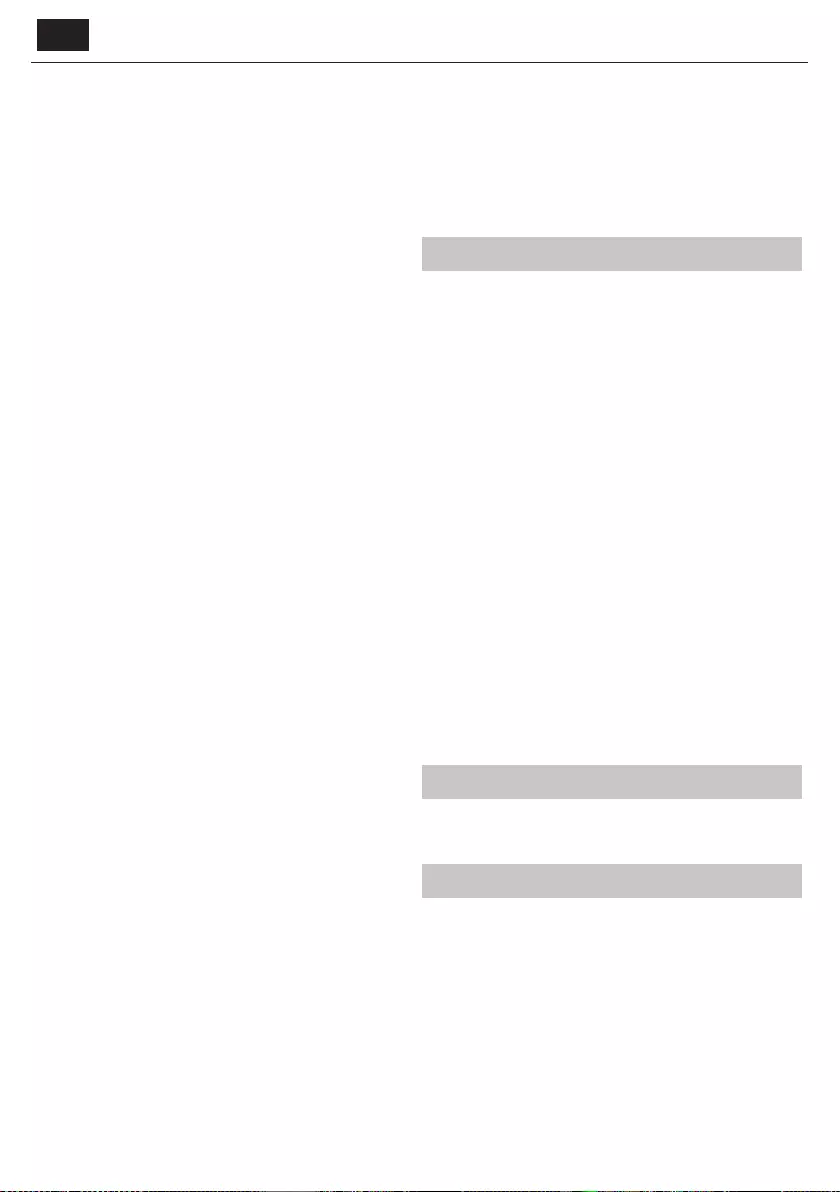
RO
după perioada setată de timp. Oprit -> 10 min -> 20 min -> 30
min -> 60 min -> 90 min -> 120 min -> 180 min -> 240 min.
Standby automat - Reglare pentru standby automat în
trepte de câte o oră: Oprit -> 3 h -> 4 h -> 5 h.
Temporizator OSD - Vă permite să reglai perioada de timp în
care meniul de pe ecran rămâne activ înainte de a dispărea.
SYSTEM
Limbă - Setai limbile preferate
Limbă meniu - Vă permite să modi cai limba meniului.
Limbă principală audio - Limba audio preferată
pentru canalele DVB selectate.
Limbă secundară audio - Limba audio secundată în cazul în care
nu este disponibilă opiunea audio pentru limba principală.
Limbă principală subtitrări - Limba preferată a
subtitrărilor pentru canalele DVB selectate.
Limbă secundară subtitrări - Limba secundată a subtitrărilor în cazul
în care nu sunt disponibile subtitrările pentru limba principală.
BLOCARE
Blocare sistem - Vă permite să blocai sau deblocai meniul.
Vi se va solicita să introducei o parolă din 4 cifre. Utilizai
butonul ◄ pentru a abandona introducerea parolei. Utilizai
butonul ► pentru tergere. Parola implicită este 0000.
Setare parolă - Modi cai parola implicită.
Blocare canal - Blocai anumite canale TV.
Control parental - Blochează canalele TV
în funcie de restricia de vârstă.
Setări HDMI - Con gurai funcionalitatea HDMI.
Control CEC* - Activai/dezactivai funcia CEC
HDMI. Acest lucru vă permite să utilizai dispozitivele
conectate prin HDMI cu telecomanda TV.
Oprire automată dispozitiv* - Dacă această opiune este
activată, toate dispozitivele conectate la televizor prin HDMI
vor intra în modul stand-by când televizorul se oprete.
Pornire automată TV* - Activai pornirea televizorului din
stand-by când pornete orice dispozitiv HDMI conectat.
HDMI ARC - Trimite semnalul audio prin HDMI la dispozitivul
audio conectat (receptor AV, bară de sunet etc.). Această
funcie este disponibilă doar la intrarea HDMI 3.
Detectare - A ează lista de dispozitive conectate prin HDMI.
* - HDMI CEC trebuie să e acceptat de dispozitivul conectat
Editare sursă - permite utilizatorului să redenumească manual
elementele din lista surselor de intrare. De exemplu, putei
redenumi intrările cu numele dispozitivelor conectate.
Setări expert
Handicap auditiv - Dacă semnalul oferă asistenă pentru
persoanele cu handicap auditiv, subtitrările pot redate apăsând
pe „Subtitrare”. Dacă ACTIVAI setarea Handicap auditiv i
comutai la un canal care oferă asistenă pentru persoane cu
handicap auditiv, subtitrările vor activate în mod automat.
Modul Magazin* - ACTIVEAZĂ/DEZACTIVEAZĂ
modul de expunere în magazin
* - disponibil doar dacă s-a selectat Modul Magazin la prima instalare
Despre TV
Informaii sistem - A ează numele televizorului i versiunea software.
Upgrade pentru sistem - Vă permite să actualizai televizorul.
Actualizare software (USB) - Din când în când, este posibil să
lansăm versiuni noi de rmware pentru a îmbunătăi funcionarea
televizorului (disponibile pentru descărcare). Acest meniu
vă permite să instalai noua versiune de software/ rmware
pe televizor. Detalii suplimentare despre această procedură
vor publicate împreună cu rmware-ul. Contactai linia de
asistenă sau consultai site-ul web www.sharpconsumer.eu.
AVERTISMENT: Nu opriţi televizorul înainte de nalizarea actualizării!
OAD - Activai/dezactivai actualizările software OAD
(descărcare în aer) (doar la televiziunea digitală).
Scanare OAD - Scanare pentru descărcare în
aer (doar la televiziunea digitală).
Resetare televizor - Resetai televizorul.
Tastă ESN Net ix - A ează codul tastei ESN Net ix.
Versiune Net ix - Versiunea software-ului Net ix.
Dezactivare Net ix - Dezactivai Net ix pe acest televizor.
Terminare Net ix - tergei informaiile de
conectare Net ix pe acest televizor.
MEDIA
USB
Modul multimedia oferă posibilitatea de redare a diverselor coninuturi
salvate pe un stick de memorie USB. Coninutul va împărit în mai multe
tipuri de iere: Imagini, muzică i lme.
„Opiune iere” vă va a a i vă va permite să redai toate tipurile de
coninuturi suportate.
1. Putei naviga în meniu cu ajutorul butoanelor de de lare ▲/▼/◄/►.
Pentru a con rma elementul pe care dorii să îl redai/vizualizai,
apăsai butonul [OK].
2. În timpul vizualizării coninutului, putei controla modurile de redare
cu ajutorul butoanelor de pe telecomandă sau prin activarea meniului
de navigare i prin selectarea butoanelor de pe ecran ▲/▼/◄/► i
[OK]
NOTĂ: Cablurile de extensie USB nu sunt recomandate, deoarece pot cauza o
reducere a calităţii video/audio şi blocaje în timpul redării conţinutului USB.
Miracast
Vă permite să vizualizai coninutul de pe smartphone sau tabletă pe
ecranul televizorului. Conexiunea wireless este formată folosind Wi-Fi
Direct, prin urmare accesul la o reea Wi-Fi nu este necesar. Putei partaja
coninutul de pe smartphone sau tabletă pe baza sistemului Android 4.4 i
a unei versiuni mai noi.
Serverul Media
Caută automat serverele media digitale (DMS) conectate la reeaua locală
i permite redarea coninutului de pe serverele media
* - Această funcție este disponibilă numai pe dispozitivele smartphone şi
notebook selectate.
SURSE
Din acest meniu, putei comuta semnalul de intrare al televizorului la o
sursă diferită/dispozitiv conectat.
LISTĂ CANALE
Pentru a activa lista de canale, apăsai butonul [OK] când vă uitai la
televizor. Acest lucru vă permite să selectai rapid canalul pe care dorii să
îl vizionai – selectai canalul dorit folosind săgeile sus i jos sau butoanele
CH +/- de pe telecomandă. Apăsai [OK] pentru a-l vizualiza.
În acest meniu, pot selectate următoarele două opiuni:
Filtrare canale; apăsai [INFO] (Informaii): Acest lucru vă
permite să ltrai canalele a ate în lista de canale după tip.
Editare canale; apăsai [MENU] (Meniu): Accesarea acestei funcii vă
permite să adăugai canale la lista dvs. de favorite, să tergei, să mutai
sau să ignorai canale. Folosii butoanele săgei pentru a selecta opiunea.
Favorite - adăugai un canal la lista de favorite apăsând [OK] când
vizionai canalul dorit. Apăsai din nou pentru a elimina canalul
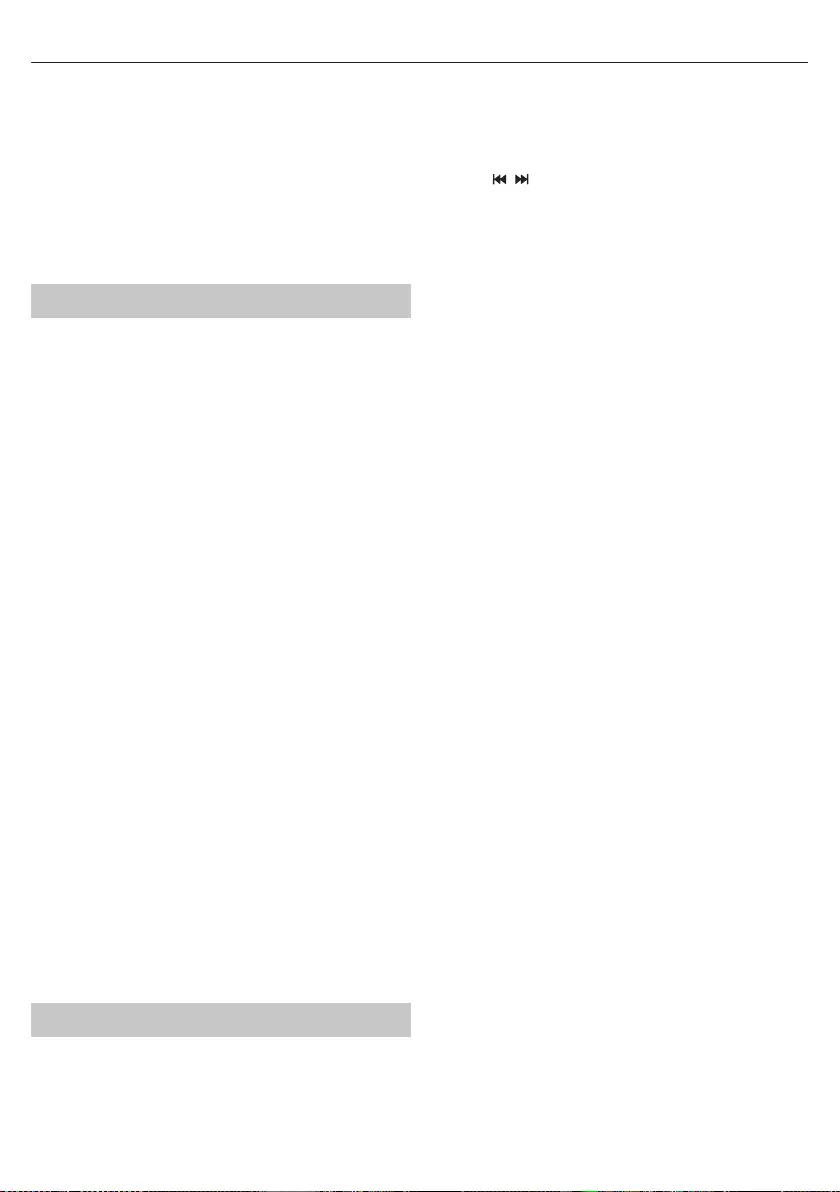
27
din lista de favorite. Canalele favorite pot selectate în modul
normal Televiziune digitală apăsând butonul [FAV] (Favorite).
tergere - tergei de nitiv canalul. Poate recuperat doar reglându-l din
nou. Pentru a selecta un canal în vederea tergerii, apăsai butonul [OK].
Mutare - Mutai canalul selectat într-o poziie diferită. Apăsai [OK] pe
canalul ales i mutai canalul selectat cu săgeile sus i jos în poziia
dorită. Apăsai [OK] pentru a con rma noua sa poziie în lista de canale.
NOTĂ: Pentru a muta canalele, asigurați-vă că în meniul Canal "LCN"
și "Actualizare automată listă de canale " sunt dezactivate.
Ignorare - În modul Televiziune digitală, folosind butoanele CH +/-,
canalul selectat va ignorat. Selectai un canal de ignorat apăsând
butonul [OK]; pentru a anula selecia, apăsai din nou butonul [OK].
AQUOS NET+
AQUOS NET+ vă oferă ocazia de a vă bucura de o varietate de aplicaii sau
de a naviga pe Web de pe televizorul dvs. LCD AQUOS. Pentru a accesa
meniul AQUOS NET+ în orice moment, apăsai butonul NET+ de pe
telecomandă sau selectai-l din meniul Mai multe aplicaii.
NOTĂ: Aşteptaţi până când televizorul se conectează la reţeaua Wi-Fi.
Poate dura câteva minute din momentul în care porniţi televizorului.
Navigai prin meniu cu ajutorul butoanelor de navigare ▲/▼/◄/►. Pentru
a con rma elementul pe care dorii să îl redai/vizualizai, apăsai butonul
[OK]. Pentru a reveni la meniul anterior, apăsai butonul [Meniu] i accesai
funciile suplimentare cu ajutorul butoanelor colorate.
Pentru a părăsi meniul AQUOS NET+ apăsai butonul [IEIRE].
Pornire - Ecranul principal cu lmele recomandate
i cu ultimele aplicaii deschise
Toate Apps - Deschide o listă cu aplicaiile disponibile
Filme - Deschide o listă cu lmele disponibile
Emisiuni TV - Deschide o listă cu emisiunile disponibile
Muzică - Deschide o listă cu muzica i videoclipurile disponibile
Jocuri - Listă de jocuri i aplicaii conexe de gaming.
Sportiv - Listă de aplicaii conexe de sport.
tiri - Listă de aplicaii de tiri.
Căutare - căutarea unei aplicaii prin introducerea
numelui acesteia sau a unei pări din nume.
Aplicaiile mele - Adăugând aplicaii în lista „Aplicaiile mele”, vei
putea accesa rapid aplicaiile dvs. preferate. Pentru a adăuga o
aplicaie în listă, evideniai orice aplicaie i apăsai butonul verde;
aplicaia va apărea acum în lista „Aplicaiile mele”. Pentru a elimina
o aplicaie nedorită din lista „Aplicaiile mele”, trebuie să evideniai
aplicaia pe care dorii să o tergei i să apăsai butonul VERDE.
Setări - În meniul setări, putei schimba limba portalului Aquos
NET+, putei con gura un ltru pentru aplicaii speci c limbii
selectate i putei reiniializa toate setările la valorile implicite.
REINIŢIALIZAREA SETĂRILOR DE UTILIZATOR: Dacă doriţi să
reiniţializaţi complet toate setările de utilizator de pe AQUOS NET+,
trebuie mai întâi să intraţi în meniul Setări al portalului şi să selectaţi
„Reiniţializare dispozitiv”. Selectaţi DA cu ajutorul cursorului şi apoi
apăsaţi OK pe telecomandă pentru a con rma reiniţializarea setărilor.
NOTĂ: Pentru a răspunde cerinţelor clienţilor noştri, produsele noastre sunt
îmbunătăţite constant. În urma eforturilor noastre continue, vor adăugate
aplicaţii noi în meniul AQUOS NET+. Aplicaţiile şi conţinutul meniului AQUOS
NET+ pot modi cate fără a anunţate în prealabil. Este posibil ca unele
dintre funcţii sau conţinuturi să nu e disponibile în ţara dumneavoastră.
Ghid TV pe 7 zile
Ghidul TV este disponibil în modul TV Digital. Oferă informaii despre
programele viitoare (dacă este acceptat de canalul digital). Putei vizualiza
ora de începere i de terminare a tuturor programelor pe toate canalele
pentru următoarele 7 zile i putei seta mementouri.
1. Apăsai pe [TV GUIDE]. Va apărea următorul Ghid TV pe 7 zile.
2. Navigai în meniu folosind butoanele ▲/▼/◄/►.
Acum, putei:
Apăsai [INFO] (Informaii) pentru a vizualiza informaii suplimentare
despre programele evideniate.
Apăsai butonul [VERDE] pe un program evideniat pentru a seta un
memento.
Apăsai / pentru a vizualiza lista de programe din ziua
anterioară/următoare.
Apăsai pe [EXIT] pentru a iei din Ghidul TV pe 7 zile
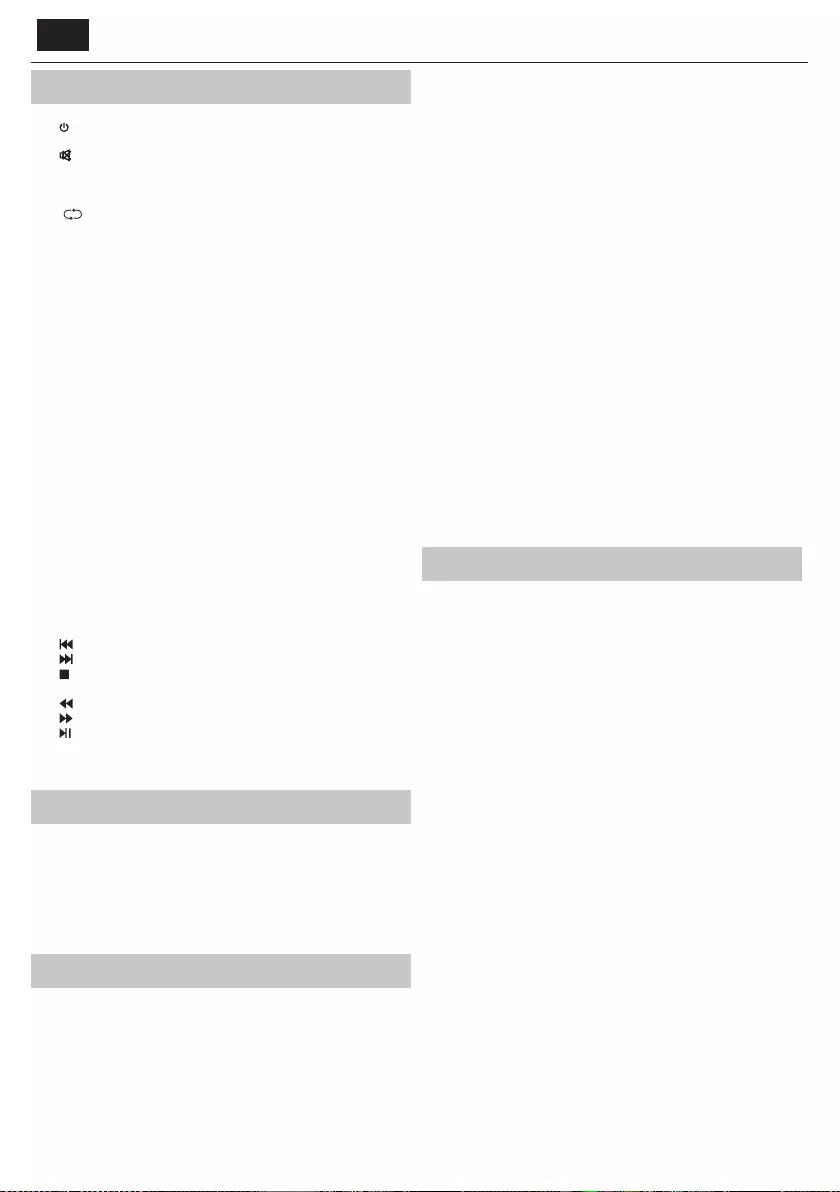
BG
1. STANDBY / / – ,
.
2. MUTE / / – .
3. 0 – 9 – .
4. TV GUIDE / / –
( ).
5. – .
6. PICTURE / / –
.
7. VOL ▲/▼ – / .
8. CH ▲/▼ –
.
9. SOUND / / –
.
10. SOURCE // – /
.
11. MENU // – OSD .
12. EXIT // – .
13. (▲/▼/◄/►/ OK) –
.
14. BACK – .
15. FAV // – .
16. INFO // – /
.
.
17. TEXT // – -
18. SUBTITLE // –
.
19. TV // –
.
20. YouTube – YouTube.
21. NETFLIX – NETFLIX
22. NET+ – AQUOS NET+.
23. Rec1 –
24. –
25. –
26. –
27. Rec List1– .
28. – .
29. – .
30. – /
31. - OSD
1 - достъпни единствено с функцията PVR
[MENU]
. [OK].
,
(▲/▼/◄/►).
[OK].
, [EXIT] //.
- ,
.
Net ix
.
, ,
, .
, ,
. ,
Net ix. ,
Net ix.
YouTube
,
.
ЗАБЕЛЕЖКА: За да може приложението Youtube да функционира,
е необходимо в телевизора да бъдат зададени точните дата
и час. За повече информация относно задаването на дата/
точен час в телевизора, моля разгледайте раздел Меню ВРЕМЕ
в настоящото ръководство. Уверете се, че мрежата Ви не
блокира достъпа до YouTube, както и че Интернет връзката Ви
е достатъчно бърза за преглед на съдържание от YouTube.
AQUOS NET+
SMART- Sharp.
.
:
CH+ -
CH- -
- /
-
-
-
.
- .
- ,
( -) .
- .
-
USB USB .
- .
P -
.
-
- - - .
- .
.
-
- 15% - .
-
.
- .
- .
- .
- .
-
( NTSC ).
-
.
-
-
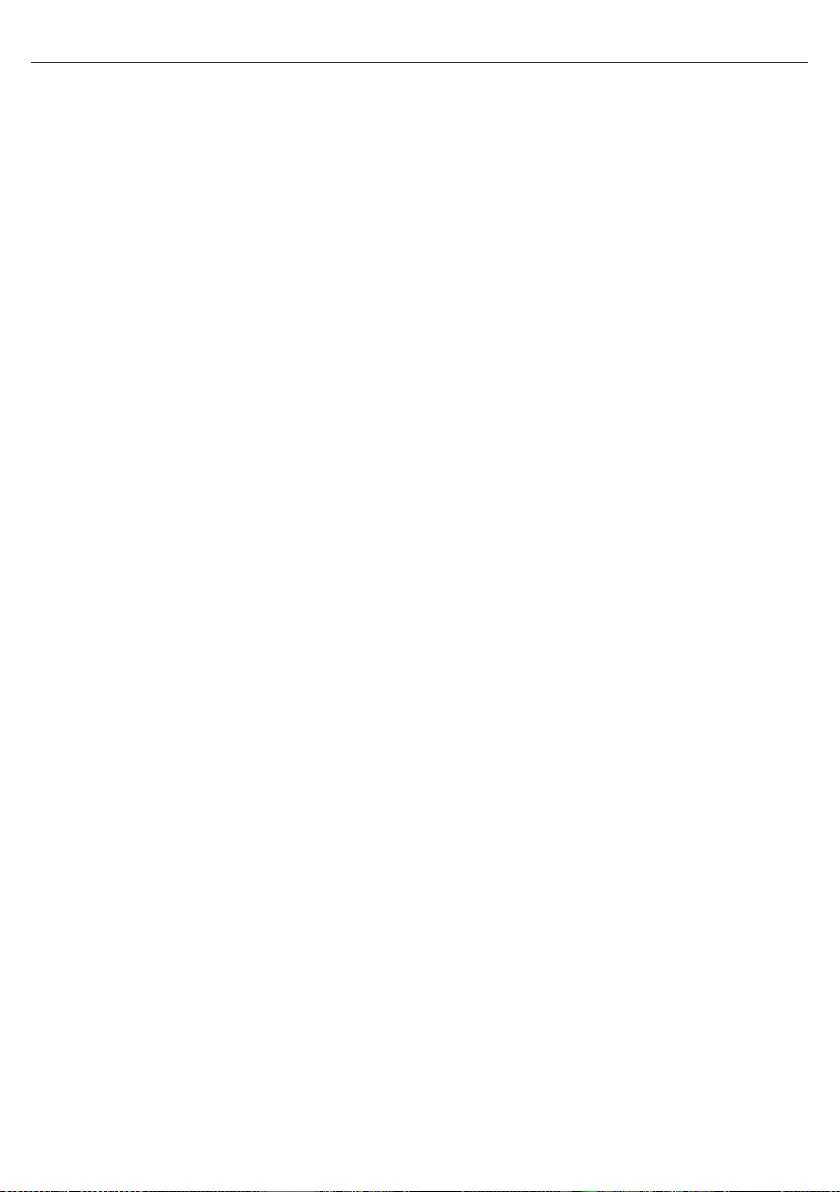
29
-
-
-- " “.
.
-
/.
, - .
-
- .
.
/ / .
4:3 - 4:3
. ,
16:9.
16:9 - 16:9.
1/2 - ,
, .
(HDMI) -
.
- .
-
() .
Gamma -
.
-
‘ ’ ‘’
.
-
/ .
-
-
-
CMS -
- .
CMS - -
-, - – -.
CMS -
.
-
-
-
-
-
-
DTS Studio Sound -
.
DTS DRC -
DTS .
-, – -
. .
-
.
-
. :
-
- .
PCM - .
RAW -
,
(, ..).
SPDIF (ms) -
,
.
(ms) -
,
.
-
,
, /.
-
.
- .
, ''.
- ,
.
.
-
.
-
- (DVB-T)
- (DVB-C)
-
,
.
-
.
-
.
-
,
.
, .
.
HbbTV - / HbbTV.
HbbTV
, HbbTV.
LCN - LCN,
( DVB-T DVB-C).
CAM -
“”. ,
‘ ’ “”.
(CI Card In).
CAM .
-
.
-
DVB-S2.
, , LNB ..
-
- Wi-Fi ().
ЗАБЕЛЕЖКА: За кабелно свързване към Internet, свържете Cat 5/Ethernet
кабел (не е включен) от телевизора към широколентов модем/рутер.
-
. [OK] ,
IPv4 IPv6:
-
( )
- IP ,
, DNS .
- IP
.
Wi-Fi - .

BG
[OK] ,
.
[OK].
,
.
WPS -
.
- ,
WPS .
PIN -
PIN ,
.
ЗАБЕЛЕЖКА: Процесът на свързване може да отнеме няколко
минути, молим да проявите търпение. Всеки път, когато
телевизорът бъде включен, ще се свързва към мрежата
автоматично, като това може да отнеме известно време.
- .
- .
E
- . [OK],
, :
-
.
/ .
“ ”.
“ ” ,
– ,
.
- .
-
.
-
, ,
,
.
, .
-
.
-
,
. O // -> 10 -> 20
-> 30 -> 60 -> 90 -> 120 -> 180 -> 240.
Auto standby /
/ -
: O // -> 3 -> 4 -> 5.
OSD - ,
.
-
- .
-
.
- ,
.
-
.
- ,
.
-
.
4 . ◄,
. ►,
. 0000.
- .
-
.
-
.
HDMI - HDMI.
CEC * - / HDMI
CEC. ,
HDMI .
* -
, , HDMI
, .
* -
,
, HDMI .
HDMI ARC -
HDMI (
, ..).
HDMI 3.
- , HDMI.
* - HDMI CEC трябва да се поддържа от свързаното устройство.
-
. .
, .
-
,
“Subtitle” /
/. "Hearing Impaired"
, ,
.
* - /
* - налично е само ако режим Демонстрация е бил избран при
първоначалното инсталиране
-
.
- .
(USB) -
(
).
/ .
.
‘www.sharpconsumer.eu’.
ВНИМАНИЕ: Не изключвайте телевизора преди
надграждането да е приключило.
OAD - / OAD (
) ( ).
OAD -
( ).
-
.
Net ix ESN - Net ix ESN .
Net ix - Net ix.
Net ix - Net ix .
Net ix -
Net ix .
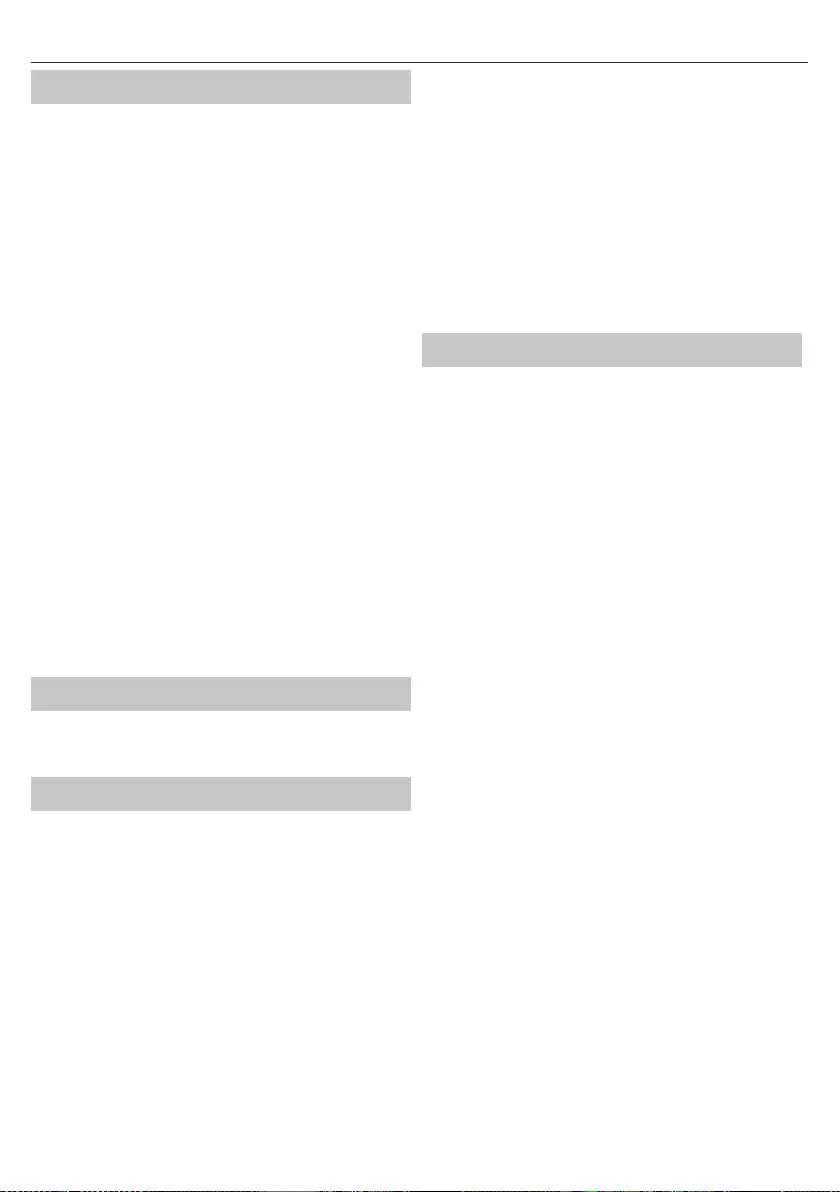
31
MEDIA
USB
, USB .
: ,
.
‘ ’
.
1. , ▲/▼/◄/►.
[OK], ,
/.
2. ,
▲/▼/◄/►
[OK].
ЗАБЕЛЕЖКА: Използването на USB кабели за удължаване не
се препоръчва, тъй като това може да доведе до намаляване
на качеството на картината/звука и прекъсвания по
време на възпроизвеждането на USB съдържание.
Miracast*
.
Wi-Fi Direct,
.
Android 4.22 - .
(DMS),
.
* - Функцията е налична единствено за определени смартфони и
устройства.
/ .
[OK]
.
/ CH +/-
. [OK]
.
,
:
; [INFO]:
.
; [MENU]:
, ,
.
.
-
[OK], .
.
[FAV].
- .
.
, , [OK].
-
. [OK]
. [OK],
.
ЗАБЕЛЕЖКА: При преместване на канали се уверете,
че функциите "LCN" и "Автоматично актуализиране на
списъка с канали" в меню Канали са изключени.
-
CH +/-. ,
, [OK].
[OK] .
AQUOS NET+
AQUOS NET+
, LCD
AQUOS. AQUOS NET+ ,
NET+
.
ЗАБЕЛЕЖКА: Моля изчакайте, докато телевизорът се
свърже с безжичната мрежа. Това може да отнеме няколко
минути, след като сте включили телевизора.
▲/▼/◄/►. [OK], ,
/. ‘ ’
[Menu] //.
.
AQUOS NET+ [EXIT] //.
-
.
- .
- .
-
.
-
.
- , .
- .
- .
-
.
- “
”, .
, ,
.
“ ”.
“ ”
.
-
Aquos NET+, ,
.
НУЛИРАНЕ НА ПОТРЕБИТЕЛСКИТЕ НАСТРОЙКИ: В случай
че желаете изцяло да нулирате всички потребителски
настройки за AQUOS NET+, трябва да влезете в меню Настройки
на портала, след което да изберете “Възстановяване на
началните настройки на устройството”. Изберете YES
с курсора, след което натиснете OK на дистанционното
управление, за да потвърдите нулирането на настройките.
ЗАБЕЛЕЖКА: Непрекъснато подобряваме продуктите си, така че
да отговарят на изискванията на нашите клиенти. В резултат
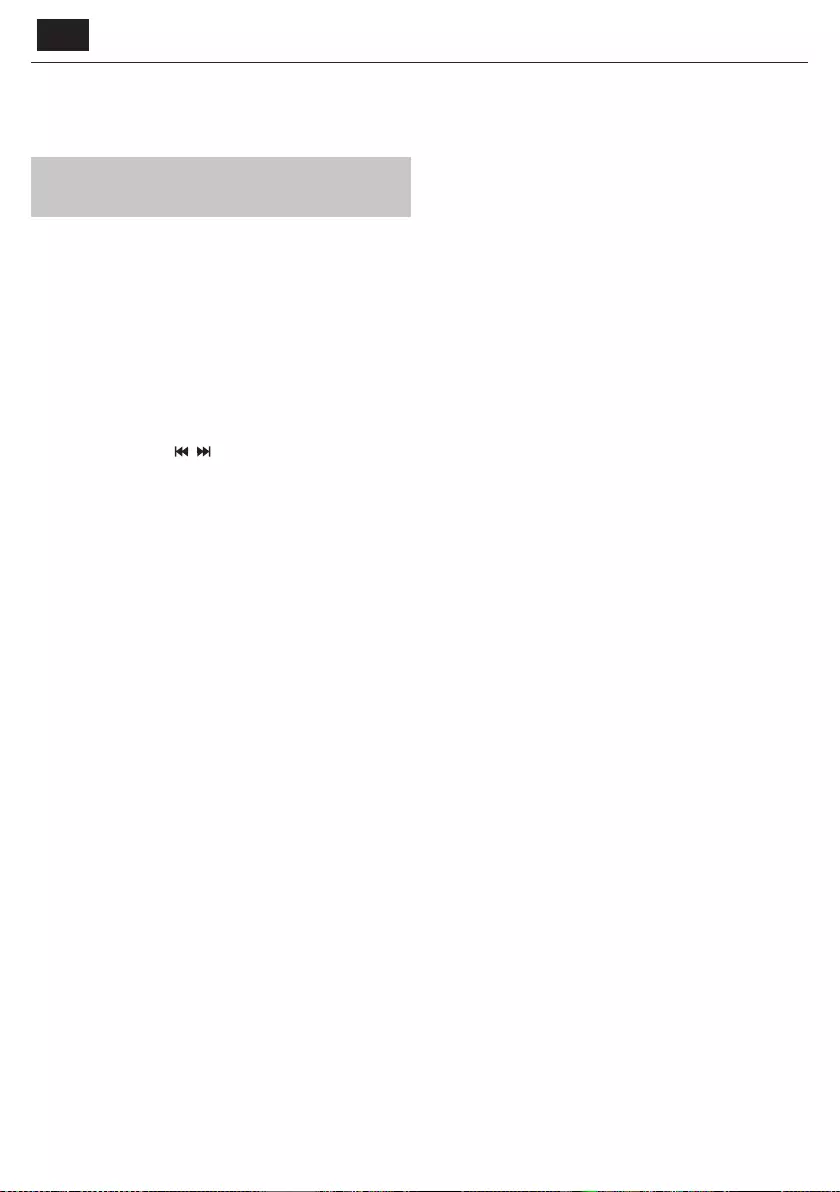
BG
на усилията ни, към AQUOS NET+ непрекъснато ще бъдат добавяни
нови приложения. Приложенията и съдържанието в AQUOS NET+
могат да бъдат променяни без предизвестие. Някои от функциите
и съдържанието могат да не бъдат налични във Вашата страна.
. (
).
, 7
.
1. [TV GUIDE].
.
2. , ▲/▼/◄/►.
:
[INFO].
[] ,
.
/
/ .
3. [EXIT]
.
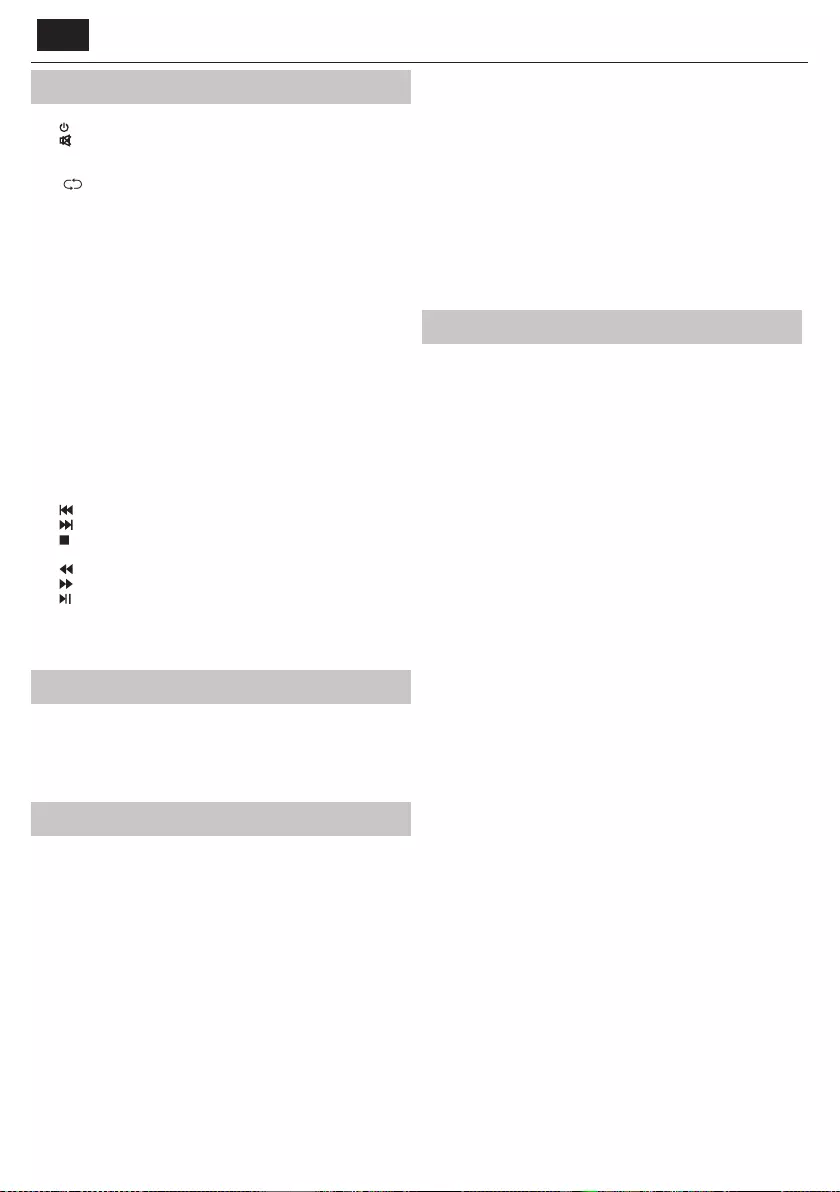
33
HR
Daljinski upravljač
1. STANDBY – uključi TV kad se nalazi u stanju pripravnosti ili obratno.
2. MUTE – isključi zvuk ili obratno.
3. 0 – 9 – za odabir određenog TV kanala.
4. TV GUIDE – otvara 7-dnevni TV vodič (digitalni način rada).
5. – za povratak na prethodni kanal.
6. PICTURE – micanje kroz opcije slikovnog načina rada.
7. VOL ▲/▼ – za povećanje/smanjenje razine zvuka.
8. CH ▲/▼ – za odabir kanala prema gore ili dolje.
9. SOUND – micanje kroz opcije zvukovnog načina rada.
10. SOURCE – za prikaz izbornika za ulaz/izvor.
11. MENU – za prikaz izbornika zaslonskog prikaza (OSD).
12. EXIT – za izlaz iz svih izbornika.
13. (▲/▼/◄/►/ OK) – omogućuje navigiranje po izbornicima na zaslonu
i podešavanje postavki sustava prema vašim željama.
14. BACK – Natrag Na prethodni izbornik
15. FAV – za prikaz izbornika omiljenog sadržaja.
16. INFO – pritisnite jednom za informacije o trenutačnom/sljedećem
kanalu. Pritisnite dva puta za informacije o trenutačnom programu.
17. TEXT – teletekst način rada - za ulaz u teletekst
18. SUBTITLE – za uključivanje/isključivanje prikaza podnaslova na dnu
zaslona.
19. TV – prebaci na digitalnu TV.
20. YouTube – otvara aplikaciju YouTube
21. NETFLIX – otvara aplikaciju NETFLIX
22. NET+ – prikazuje izbornik AQUOS NET+.
23. Rec1 – PVR snimanje
24. – za ponovno pokretanje trenutnog poglavlja
25. – Za prijelaz na sljedeće poglavlje
26. – za zaustavljanje reprodukcije
27. Rec List1– otvara popis snimljenog sadržaja.
28. – Za reprodukciju u načinu rada brzog premotavanja unatrag.
29. – Za reprodukciju u načinu rada brzog premotavanja naprijed.
30. – Za reprodukciju/pauziranje
31. GUMBI U BOJAMA – dodatne teleteks funkcije i funkcije zaslonskog
prikaza (OSD)
1 - dostupan samo s PVR funkcijom
Navigacija po TV izborniku
Za pristup izborniku pritisnite gumb [MENU] na daljinskom upravljaču.
Za ulaz u izbornik pritisnite [OK]. Ako želite promijeniti zadane postavke,
koristite gumbe za pomicanje (▲/▼/◄/►). Za potvrdu postavke pritisnite
gumb [OK]. Za izlaz iz izbornika pritisnite gumb [EXIT] (izlaz).
APLIKACIJE
Sadrži najčešće korištene aplikacije radi što bržeg i jednostavnijeg pristupa.
Net ix
Vodeća svjetska internetska televizijska mreža. U ponudi sadrži
tisuće lmova i TV emisija, uključujući izvorne serije, dokumentarne i
dugometražne lmove. Članovi mogu reproducirati, zaustaviti ii nastaviti
s gledanjem emisija i to bez ikakvih reklama ili obaveza. U tu aplikaciju
prijavite se svojim postojećim Net ix računom. Ako još nemate Net ix
račun, možete se registrirati putem ove aplikacije ili službene internetske
stranice Net ix.
YouTube
Aplikacija za dijeljenje videozapisa koja vam omogućuje otkrivanje i
gledanje originalno kreiranih videozapisa.
NAPOMENA: Kako bi aplikacija YouTube radila, prethodno je
potrebno postaviti točan datum i vrijeme na TV uređaju. Za više
informacija o postavljanju datuma/vremena na TV uređaju pročitajte
poglavlje VRIJEME u ovom korisničkom priručniku. Mreža ne smije
blokirati pristup aplikaciji YouTube, a brzina internet veze treba
biti dovoljno brza za prikaz sadržaja aplikacije YouTube.
AQUOS NET+
Otvara portal Sharp SMART.
Preglednik
Aplikacija za pristup internetskim stranicama putem interneta. Navigiranje
u pregledniku:
CH+ - pomicanje stranice prema gore
CH- - pomicanje stranice prema dolje
crveni gumb - prikaži/sakrij izbornu traku preglednika
žuti gumb - povećanje prikaza
plavi gumb - smanjenje prikaza
POSTAVKE
BRZE POSTAVKE
Zvučni zapis - omogućuje odabir različitih jezika
audio zapisa za digitalnu televiziju ili medije.
Podnaslov - uključi i isključi titlove.
Zapis podnaslova - prikaže se kada uključite podnaslove
(gore) i omogućuje odabir zapisa podnaslova.
Teletekst - uključi ili isključi teletekst.
Popis snimljenih emisija - prikazuje popis snimljenih TV emisija
putem spojenog USB memorije ili USB tvrdog diska.
Popis rasporeda - omogućuje prikaz podsjetnika i snimljenih emisija.
SLIKA
Način slike - odaberite između navedenih
prethodno postavljenih postavki.
Standardno - zadane postavke
Film - podešava na svjetlije boje koje nisu jarke.
Igra - optimalan način rada za igranje igrica. TV uređaj
isključit će sve funkcije za naknadnu obradu slike kako bi se
postigao minimalan vremenski pomak ulaznog signala.
Osobno - ručno podešavanje svih postavki
Eko - potrošnja 15 % manje energije
Dinamično - preporučene postavke za slike koje se brzo pokreću
Svjetlina - povećava ili smanjuje svjetlinu slike.
Kontrast - mijenja balans između crnog i bijelog.
Jačina boja - povećava jačinu boje od crne i bijele.
Oštrina - smanjuje ili povećava oštrinu slike.
Nijansa boje - omogućuje povećanje ili smanjenje
razine nijanse unutar slike (samo za NTSC signal)
Temperatura boje - odaberite između sljedećih
prethodno postavljenih postavki.
Normalno - zadane postavke
Toplo - pojačava crvenu boju unutar slike
Hladno - pojačava plavu boju unutar slike
Personalizirano - personaliziran RGB balans sa izbornika
"Napredne postavke". Preporuča se samo za napredne korisnike.
Omjer - format slike ovisi o kanalu/emitiranju. Postoji velik broj
različitih opcija koje mogu najbolje zadovoljiti vaše potrebe.
Automatski - automatski prikazuje najbolji format slike.
Tako da je slika u pravilnom položaju. Na gornjem/donjem
dijelu i/ili sa strane se mogu vidjeti crne linije.
4:3 - prikazuje format slike 4:3 u izvornoj veličini. Zaslon
formata16:9 ispunjen je bočnim trakama.
16:9 - ispunjava zaslon pravilnim 16:9 signalom.
Zumiranje 1/2 - slika je ispravnog omjera, ali je
približena kako bi se ispunio zaslon.
Iz točke u točku (HDMI) - prikazat će sliku u
izvornoj rezoluciji bez ikakve promjene.
Pun zaslon - rasteže signal kako bi se ispunio zaslon.

Napredne postavke
Smanjenje buke - ltrira i smanjuje šumove (smetnje) na slici
Gama - podesite nijanse između svijetlih i tamnih dijelova slike.
Active Contrast - automatski optimizira pozadinsko
osvjetljenje i kontrast slike prema svjetlini zaslona.
Pozadinsko osvjetljenje - podesite svjetlinu zaslona povećanjem/
smanjenjem razine pozadinskog osvjetljenja ploče.
Crvena - podesite nijanse crvene boje na slici
Zelena - podesite nijanse zelene boje na slici
Plava - podesite nijanse plave boje na slici
CMS nijansa - ovo je standard za podešavanje boja da
budu ili s više crvenih ili s više plavih tonova.
CMS vrijednost - viša vrijednost čini sliku svjetlijom.
Niža vrijednost čini sliku tamnijom.
CMS saturacija - povećava ili smanjuje saturaciju odabrane boje.
ZVUK
Način zvuka - odaberite između sljedećih prethodno postavljenih postavki
Standard - zadane postavke
Glazba - naglašava glazbu više od glasa
Film - omogućuje pun zvuk uživo za lmove
Sport - naglašava zvukove vezane uz sport
Osobno - bira osobne postavke za zvuk
DTS Studio Sound - omogućuje uključenje ili
isključenje efekta surround zvuka.
DTS DRC - podešava razinu dinamičkog raspona za DTS
lmsku glazbu. Vrlo glasan zvuk postane tiši, dok tiši dijelovi
postanu glasniji. Preporuča se za slušanje noću.
Zvučnik - dodatne postavke za TV zvučnike ili vanjske zvučnike.
Digitalni izlaz - postavke za digitalni audio izlaz.
Odaberite između sljedećih opcija:
Automatski - automatski bira najbolje postavke.
PCM - TV provodi strujanje zvučnih sadržaja.
RAW - strujanje zvučnih sadržaja provodi uređaj spojen putem
digitalnog izlaza (kompaktni komplet zvučnika, AV prijamnik itd.)
SPDIF kašnjenje (ms) - omogućuje korisničko podešavanje
zvučnih postavki kako bi se sinkronizirali slika i audio na
vanjskim zvučnicima putem digitalnog audio izlaza.
Audio kašnjenje (ms) - omogućuje korisničko podešavanje zvučnih
postavki kako bi se sinkronizirali slika i audio na TV zvučnicima.
Automatska jačina zvuka - kad je odabrano uključeno, glasnoća
će ostati na stalnoj razini zvuka bez obzira na ulaz/izvor.
Napredne postavke
Balans - za prebacivanje zvuka s lijevog na desni zvučnik i obratno.
Equalizer - podešava glasnoću različitih zvučnih
frekvencija. Razine ekvilizatora mogu se podesiti samo
kada je odabran način "Personal" (Osobno).
Audio opis - dodatni zvučni zapis za slabovidne osobe.
Dostupan samo kod odabranih DTV emisija.
AD glasnoća - za podešavanje glasnoće zvučnog zapisa audio opis
KANAL
DVB antena - postavlja vrstu DTV signala
Zemaljski - zemaljski (DVB-T)
Kabelski - kabelski (DVB-C)
Automatsko biranje - omogućuje ponovno biranje svih digitalnih
kanala televizije, digitalnih radio postaja i analognih kanala.
ATV - ručne postavke - omogućuje ručno biranje analognih signala.
DTV - ručne postavke - omogućuje ručno biranje digitalnih signala.
Automatsko ažuriranje kanala - ako ovu opciju postavite na
UKLJUČENO, pružatelj usluge povremeno će ažurirati položaje, nazive
i frekvencije kanala. To bi vam moglo uzrokovati probleme ako ste
sami raspoređivali kanale. U tom slučaju preporučamo postavljanje
ove opcije na isključeno.Snimljena lista* - popis snimanih TV emisija.
HbbTV - omogućuje korisniku uključenje/isključenje HbbTV-a.
Kako biste koristili HbbTV, TV uređaj mora biti spojen na internet,
a kanal koji se gleda mora podržavati HbbTV uslugu.
LCN - postavite LCN na uključeno ako kanale želite urediti po
željama pružatelja usluga (vrijedi samo za DVB-T i DVB-C kanale).
CAM postavke - za usluge plaćanja po gledanju potrebna je
pametna kartica koja se umetne u TV. Ako se pretplatite na uslugu
plaćanja po gledanju, pružatelj usluge izdat će CAM modul
i pametnu karticu. CAM modul se zatim umetne u priključak
priključak zajedničkog sučelja (CI Card In). Ovaj izbornik omogućuje
prikaz informacija i promjenu postavki CAM modula.
Informacije o signalu - informacije o DVB signalu.
Postavljanje satelitske antene - ovaj izbornik dostupan je samo u DVB-S2
načinu rada. Možete odabrati vrstu satelita, transpondera i LNB-a itd.
MREŽA
Mreža - odaberite tip mrežne veze - kabel (Ethernet) ili Wi-Fi (bežično).
NAPOMENA: Povezivanje s internetom možete obaviti
žičnom vezom tako da povežete TV i širokopojasni modem/
usmjerivač pomoću Cat 5/Ethernet kabela (nije isporučen).
Ethernet - ovdje se navodi status povezanosti žičane
mreže. Ako se pritisne [OK], otvorit će se drugi izbornik koji
omogućuje povezivanje s IPv4 ili IPv6 žičanom mrežom:
Automatski - automatski će spojiti TV s vašom
kućnom mrežom (preporuča se)
Ručno - omogućuje ručnu promjenu IP adrese, mrežne
maske (Netmask), pristupnika (Gateway) i DNS-a.
Onemogućeno - TV neće koristiti odabranu
IP inačicu za spajanje s mrežom.
Wi-Fi - ovdje se navodi status povezanosti Wi-Fi mreže. Ako se pritisne [OK],
otvorit će se drugi izbornik koji prikazuje sve Wi-Fi mreže koje su dostupne
prijamniku. Odaberite onu na koju se želite spojiti i pritisnite [OK].
Ako je mreža zaključana, Na zaslonu će se prikazati prozor
za unos lozinke pomoću tipkovnice na zaslonu.
WPS - opcija za alternativnu sigurnu vezu na Wi-Fi mrežu.
Način potisnog gumba - odaberite ovu opciju i
pritisnite gumb WPS na vašem ruteru.
Generiraj sigurnosni PIN - TV će generirati
sigurnosni PIN koji se treba unijeti u ruter.
NAPOMENA: postupak povezivanja može potrajati nekoliko minuta,
stoga budite strpljivi. Televizor će se nakon toga automatski povezivati s
mrežom nakon svakog uključivanja, što također može malo potrajati.
Testiranje mreže - test mrežne veze
Informacije o mreži - informacije o mrežnim postavkama
VRIJEME
Vrijeme - prikazuje datum i vrijeme. Nakon pritiska na [OK]
dok je ta stavka označena, prikazat će se sljedeće opcije:
Auto sink - automatski podešava vrijeme i datum na TV uređaju.
TV je potrebno podesiti na primanje digitalnog signala i/ili
internet vezu. Isključite postavku "Auto sink" ako želite ručno
podesiti postavke za vrijeme i datum. Ako je postavka "Auto
sink" isključena, a vrijeme i datum ručno su podešeni, ovi
podaci će se resetirati kad se isključi napajanje TV uređaja.
Vremenska zona - mijenja trenutačnu vremensku zonu.
Ljetno računanje vremena - opcija za ručno uključenje/isključenje
ljetnog računanja vremena.Vrijeme uključenja - omogućuje
postavljanje vremena za uključenje TV-a nakon čega će se prikazati
kanal, izvor će se uključiti, a tako i glasnoća. Ova funkcija se može
postaviti tako da se ponavlja svaki dan ili samo određene dane.
Vrijeme isključenja - omogućuje postavljanje
određenog vremena za isključenje TV-a.
Mjerač vremena za unaprijed podešeno isključivanje -
omogućuje postavljanje mjerača vremena za isključivanje
tako da se televizija automatski isključi nakon određenog
vremenskog razdoblja. Isključeno -> 10 min. -> 20 min. -> 30 min.
-> 60 min. -> 90 min. -> 120 min. -> 180 min. -> 240 min.
Automatsko isključivanje stanja spremnosti - podešavanje
automatskog isključivanja stanja spremnosti u vremenskim
razmacima od 1 sata: Isključeno -> 3h -> 4h -> 5h.
HR
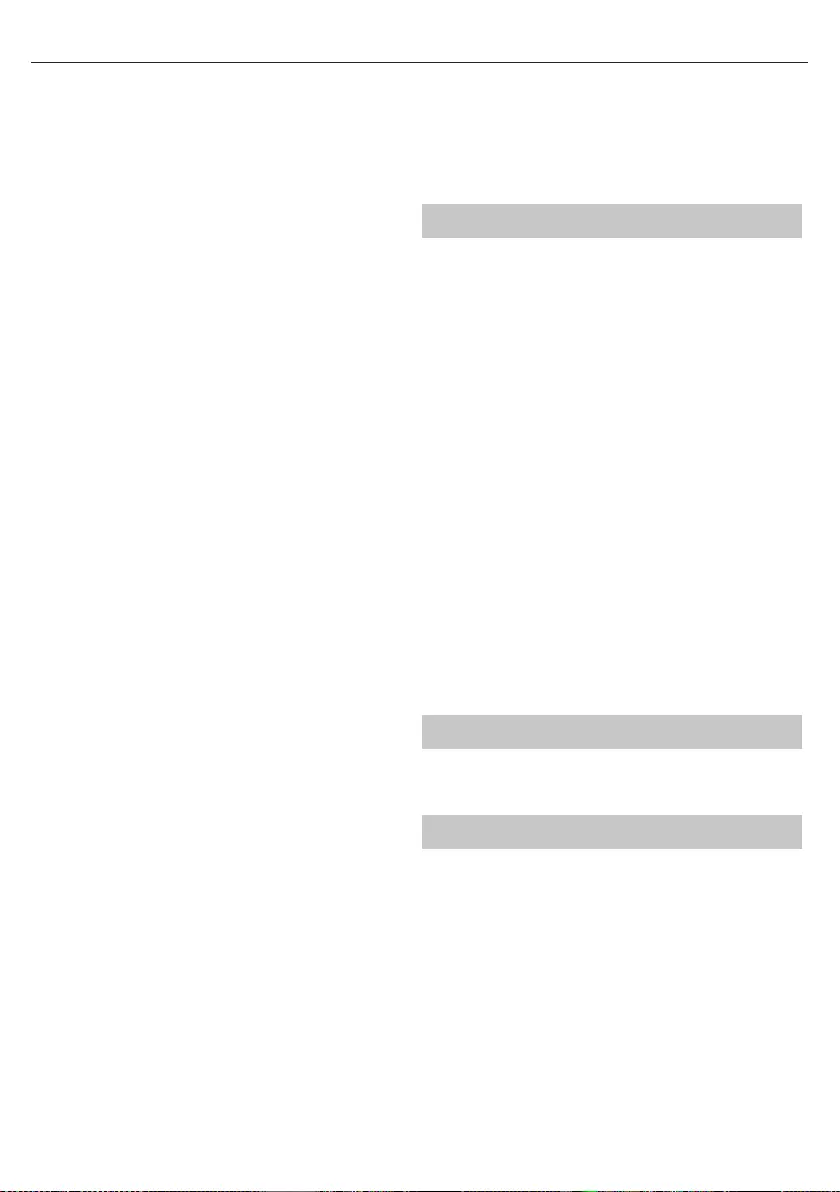
35
HR
Mjerač vremena na prikazu ekrana - omogućuje
podešavanje vremenskog razdoblja u kojem izbornik
ostane na zaslonu prije nego što se isključi.
SUSTAV
Jezik - postavite preferirani jezik.
Jezik izbornika - omogućuje promjenu jezika izbornika.
Primarni jezik zvuka - preferirani jezik zvuka
na odabranim DVB kanalima.
Sekundarni jezik zvuka - sekundarni jezik zvuka u
slučaju da zvuk u primarnom jeziku nije dostupan.
Primarni jezik podnaslova - preferirani jezik
podnaslova na odabranim DVB kanalima.
Sekundarni jezik podnaslova - sekundarni jezik podnaslova
u slučaju da podnaslov u primarnom jeziku nije dostupan.
ZAKLJUČAJ
Zaključaj sustav - omogućuje zaključavanje ili otključavanje
izbornika. Bit će potrebno unijeti 4-znamenkastu lozinku.
Uz pomoć gumba ◄ prekinite unos lozinke. Uz pomoć
gumba ► obrišite lozinku. Zadana lozinka je 0000.
Postavi lozinku - promijenite zadanu lozinku.
Blokiraj program - zaključajte određene TV kanale.
Roditeljski nadzor - zaključavanje TV kanala
na temelju dobnog ograničenja.
HDMI postavke - postavite HDMI funkcionalnost.
CEC kontrola* - omogućite/onemogućite HDMI CEC
funkciju. Ta funkcija omogućuje rad uređaja spojenog
putem HDMI-a pomoću TV daljinskog upravljača.
Automatsko isključenje uređaja* - ako se postavi, svi
uređaji spojeni s TV-om putem HDMI-a ući će u stanje
pripravnosti nakon što se televizija isključi.
Automatsko uključenje TV uređaja* - omogućuje uključenje televizije
kada je u stanju pripravnosti čim se spojeni HDMI uređaj uključi.
HDMI ARC - šalje zvučni signal putem HDMI-a prema spojenom
zvučnom uređaju (AV prijamnik, kompaktni zvučni sustav
itd.). Ova funkcija dostupna je samo na ulazu HDMI 3.
Detektiraj - prikazuje popis uređaja spojenih putem HDMI-a.
* - spojeni uređaj mora podržavati HDMI CEC.
Source Edit - omogućuje korisniku ručno preimenovanje
stavki na popisu ulaznih izvora. Na primjer, ulaze možete
preimenovati u nazive spojenih uređaja.
Napredne postavke
Za os.oš.sluha - ako signal pruža podršku osobama oštećenog
sluha, moguća je reprodukcija podnaslova pritiskom na
"Podnaslov". Ako postavku Osobe oštećenog sluha postavite
na uključeno i prebacite se na kanal koji sadrži podnaslove za
osobe oštećenog sluha, postavka će se automatski aktivirati.
Način rada Demo* - uključuje/isključuje način
rada za demonstraciju u trgovini
* - dostupna samo ako je za vrijeme prve instalacije odabran način rada
Demo.
O TVU
Informacije o sustavu - prikazuje zadani naziv i inačicu softvera.
Nadogradnja sustava - omogućuje nadogradnju TV uređaja.
- Ažuriranje softvera (USB) - s vremena na vrijeme objavit ćemo
novu opremu radi poboljšanja rada televizije (dostupno za
preuzimanje). Ovaj izbornik omogućuje instaliranje novog softvera/
opreme na televiziju. Više detalja o načinu instaliranja bit će
priloženo opremi. Obratite se podršci za korisnike ili potražite
pomoć na internetskoj stranici www.sharpconsumer.eu.
UPOZORENJE: nemojte isključivati napajanje
televizora dok se nadogradnja ne dovrši!
OAD - isključite/uključite bežično (OTA) ažuriranje
softvera (samo za digitalnu televiziju)
OAD Scan - pretraživanje za bežično ažuriranje
(samo za digitalnu televiziju).
Vrati TV na tvorničke postavke - vratite TV na tvorničke postavke.
Net ix ESN ključ- prikazuje Net ix ESN ključ.
Inačica Net ixa - inačica softvera Net ix.
Deaktivacija Net ixa - deaktivirajte Net ix na ovom prijamniku.
Obustavi uslugu Net ix - izbrišite podatke za
prijavu u Net ix na ovom prijamniku.
MEDIJI
USB
Multimedijski način omogućuje reprodukciju različitih sadržaja
pohranjenih na USB memoriji. Sadržaj se dijeli po vrstama datoteka: Photo
(fotogra je), Music (glazba) i Movie ( lmovi).
Prikazuje se opcija datoteka (File Option), koja omogućuje reprodukciju
svih vrsta podržanog sadržaja.
1. Izbornikom se možete kretati pomoću tipki za pomicanje ▲/▼/◄/►.
Da biste potvrdili stavku koju želite reproducirati/prikazati, pritisnite
[OK].
2. Tijekom prikazivanja sadržaja možete upravljati načinima reprodukcije
pomoću tipki na daljinskom upravljaču ili tako da prikažete
navigacijski izbornik te odaberete gumbe na zaslonu ▲/▼/◄/► i [OK]
NAPOMENA: USB produžni kabeli ne preporučuju se u ovom
slučaju jer bi mogli uzrokovati smanjenje kvalitete slike/audio
zapisa i prekide tijekom reprodukcije USB sadržaja.
Miracast*
Omogućuje gledanja sadržaja s pametnog telefona ili tableta na TV
zaslonu. Bežično povezivanje omogućeno je pomoću Wi-Fi Direct
tehnologije tako da pristup Wi-Fi mreži nije potreban. Možete podijeliti
sadržaj s pametnog telefona ili tableta s Android 4.4. ili novijim sustavom.
Medijski poslužitelj
Automatski pretražuje digitalne medijske poslužitelje (DMS) povezane na
kućnu mrežu te omogućuje reprodukciju sadržaja s medijskih poslužitelja.
* - Ova je funkcija dostupna samo na nekim pametnim telefonima i
prijenosnim računalima.
IZVORI
S ovog izbornika možete prebaciti ulazni signal TV uređaja na neki drugi
izvor/spojeni uređaj.
POPIS KANALA
Kako biste aktivirali popis kanala, pritisnite gumb [OK] kada gledate TV. Na
taj način možete brzo odabrali kanal koji želite gledati - odaberite željeni
kanal gumbima sa strelicama gore i dolje ili gumbima CF +/- na daljinskom
upravljaču. Za gledanje pritisnite [OK].
Kada se nalazite u ovom izborniku, možete odabrati jednu od dvije
sljedeće opcije:
Filtriraj kanale; pritisnite [INFO]: Na taj način možete
ltrirati kanale prikazane na popisu kanala po vrsti.
Uredi kanale; pritisnite [MENU] (izbornik): Ulazom u
ovu funkciju omogućeno vam je dodavanje kanala popisu
omiljenih kanala, brisanje, micanje ili preskakanje kanala.
Koristite gumbe sa strelicama kako biste odabrali opciju.
Omiljeno - dodajte kanal popisu omiljenih kanala pritiskom na gumb
[OK] kada gledate željeni kanal. Pritisnite ponovno kako biste ga
uklonili iz popisa omiljenih kanala. Omiljeni kanali mogu se odabrati u
normalnom načinu rada digitalne televizije pritiskom na gumb [FAV].
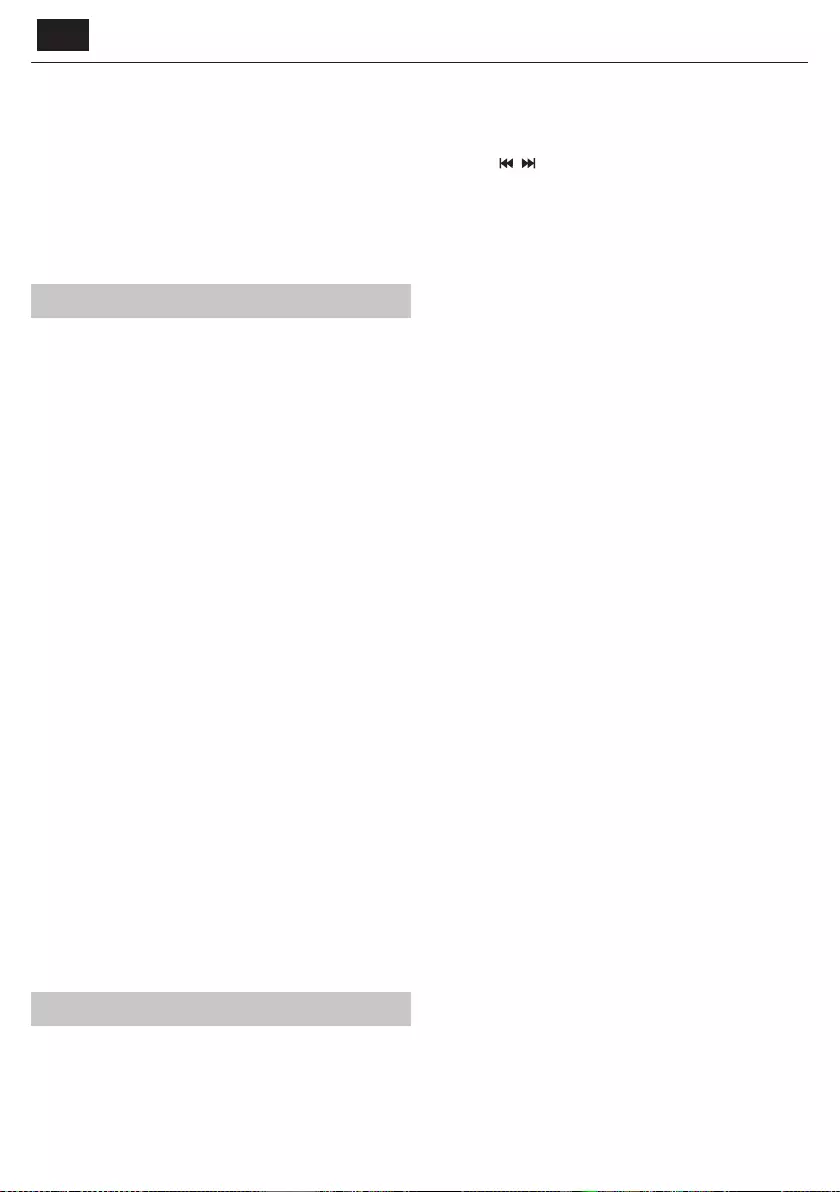
Briši - trajno izbrišite kanal. Može se vratiti samo ponovnim biranjem
kanala. Kako biste odabrali kanal za brisanje, pritisnite gumb [OK].
Pomakni - premjestite odabrani kanal na drugi položaj.
Pritisnite [OK] na odabranom kanalu i premjestite odabrani
kanal strelicama gore i dolje na željeni položaj. Pritisnite [OK]
kako biste potvrdili njegov novi položaj na popisu kanala.
NAPOMENA: Kako biste kanale mogli premještati, provjerite jesu
li opcije "LCN" i "Automatski ažuriraj popis kanala" isključeni.
Preskoči - kada se nalazite u načinu rada digitalne televizije
i pomoću gumba CH +/-, preskočit će se odabrani kanal.
Odaberite kanal koji želite preskočiti pritiskom na gumb
[OK], a odznačite ponovnim pritiskom na gumb [OK].
AQUOS NET+
AQUOS NET+ omogućuje uporabu raznolikih aplikacija ili pregledavanje
weba na vašem AQUOS LCD TV uređaju. Da biste u bilo kojem trenutku
pristupili izborniku AQUOS NET+, pritisnite tipku NET+ na daljinskom
upravljaču ili odaberite funkciju putem izbornika Više aplikacija na
televizoru.
NAPOMENA: pričekajte dok se televizor ne poveže s Wi-Fi mrežom.
Za to može biti potrebno nekoliko minuta nakon što uključite TV.
Krećite se izbornicima pomoću tipki ▲/▼/◄/►. Da biste potvrdili stavku
koju želite reproducirati/prikazati, pritisnite [OK]. Za "jedan korak" natrag
pritisnite tipku [Menu], a dodatnim funkcijama pristupite pomoću tipki u
boji. Za izlaz iz izbornika AQUOS NET+ pritisnite [EXIT].
Home - početni zaslon s preporučenim lmovima
i nedavno otvorenim aplikacijama
Apps - otvara popis dostupnih aplikacija
Movies - otvara popis dostupnih lmova
TV Shows - otvara popis dostupnih TV emisija
Music - otvara popis dostupne glazbe i glazbenih videospotova
Igre - popis igrica i aplikacija vezanih uz igrice
Sport - popis aplikacija vezanih uz sport
Vijesti - popis aplikacija vezanih uz vijesti
Pretraživanje - tražnje aplikacije unosom naziva ili dijela naziva
Moje aplikacije - Dodavanjem aplikacija na popis "Moje aplikacije" brzo
ćete moći pristupiti omiljenim aplikacijama. Kako biste neku aplikaciju
dodali na popis, prvo označite tu aplikaciju i pritisnite zeleni gumb.
Nakon toga ta će se aplikacija prikazati na popisu "Moje aplikacije".
Kako biste uklonili neželjenu aplikaciju s popis "Moje aplikacije",
označite aplikaciju koju želite izbrisati i pritisnite zeleni gumb.
Postavke - U izborniku za postavke možete promijeniti jezik
portala Aquos NET+, postaviti ltar za aplikacije s obzirom na
odabrani jezik i vratiti korisničke postavke na zadane postavke.
VRAĆANJE KORISNIČKIH POSTAVKI NA ZADANE: Ako korisničke
postavke želite vratiti na zadane na portalu Aquos NET+, prvo uđite u
izbornik portala za postavke i nakon toga odaberite "Resetiraj uređaj". Uz
pomoć kursora odaberite DA te nakon toga pritisnite OK na daljinskom
upravljaču kako biste potvrdili vraćanje postavki na zadane.
NAPOMENA: da bismo ispunili zahtjeve klijenata, svoje proizvode
poboljšavamo. Kao rezultat naših stalnih napora, na AQUOS NET+
kontinuirano će se dodavati nove aplikacije. Aplikacije i sadržaj
na usluzi AQUOS NET+ mogu se promijeniti bez najave. Neke
funkcije i sadržaji možda neće biti dostupni u vašoj državi.
7-dnevni TV vodič
TV vodič dostupan je u načinu rada digitalne TV. Sadrži informacije o
nadolazećim programima (kad to podržavaju digitalni kanali). Možete
pronaći informacije i početku i kraju svih programa na svim kanalima za
sljedećih 7 dana i postaviti podsjetnike.
1. Pritisnite [TV GUIDE] (TV vodič). Na zaslonu će se pojaviti 7-dnevni
TV vodič.
2. Navigirajte vodičem pomoću gumba ▲/▼/◄/►.
Sada možete:
Pritisnite [INFO] za prikaz detalja o označenoj emisiji.
Pritisnite gumb [GREEN] na označenoj emisiji kako biste postavili
podsjetnik.
Pritisnite / za prikaz popisa emitiranja prethodnog/sljedećeg
dana.
3. Pritisnite [EXIT] za izlaz iz 7-dnevnog TV vodiča.
HR

37
SR
Daljinski upravljač
1. STANDBY – Uključite televizor kada ste u pripravnosti ili obrnuto.
2. MUTE – Smanjite zvuk ili obrnuto.
3. 0 – 9 – da biste direktno izabrali televizijski kanal.
4. TV GUIDE – Otvara televizijski vodič za 7 dana (Digitalni režim).
5. – Da bi se vratilo na prethodno pregledani kanal.
6. PICTURE – Prolazi kroz opcije režima slike.
7. VOL ▲/▼ – Da poveća / smanji nivo zvuka.
8. CH ▲/▼ – Da poveća ili smanji kanal koji se gleda.
9. SOUND – Prolazi kroz opcije režima zvuka.
10. SOURCE – Za prikaz ulaza/izvora menija.
11. MENU – Za prikaz OSD menija.
12. EXIT – Za izlaz iz svih menija.
13. (▲/▼/◄/►/ OK) – Dopušta vam da upravljate menijima na ekranu i
da prilagodite podešavanja sistema po svom nahođenju.
14. BACK – Nazad na prethodni meni.
15. FAV – Da prikaže meni omiljenog.
16. INFO – Pritisnite jednom za sadašnje/sledeće informacije kanala. Pritis-
nite dvaput za programske informacije o trenutnom programu.
17. TEXT – Režim teleteksta - Da biste ušli u teletekst.
18. SUBTITLE – Da biste prebacili dijalog sa dna ekrana (uključeno/
isključeno).
19. TV – Preßite na digitalni televizijski izvor.
20. YouTube – Prikazuje YouTube aplikaciju.
21. NETFLIX – Prikazuje NETFLIX aplikaciju.
22. NET+ – Prikazuje AQUOS NET+ meni.
23. Rec1 – PVR snimanje.
24. – Za ponovno pokretanje trenutnog poglavlja.
25. – Za pokretanje unapred na sledeće poglavlje.
26. – Za zaustavljanje reprodukcije.
27. Rec List1– Otvara listu snimanja.
28. – Za reprodukciju u režimu brzog premotavanja unazad.
29. – Za reprodukciju u režimu brzog premotavanja unapred.
30. – Za reprodukciju/pauzu.
31. DUGMAD ZA BOJU – Dodatni teletekst i OSD funkcije.
1 - dostupno samo sa PVR funkcijom
Navigacija menija televizora
Da biste pristupili ovom meniju, pritisnite dugme [MENU] na daljinskom
upravljaču. Da biste ušli u meni pritisnite [OK]. Ako želite da napravite
promene na bilo koja podrazumevana podešavanja, koristite dugmad
(▲/▼/◄/►) za prevlačenje. Da biste potvrdili bilo koja podešavanja
pritisnite dugme [OK]. Da biste izašli iz ovog menija u bilo kom trenutku,
pritisnite dugme [EXIT].
APLIKACIJE
Sadrži najčešće korišćene aplikacije za brz i lak pristup.
Net ix
Vodeća svetska mreža televizije na internetu. Nudi hiljade lmova i TV
serija, uključujući originalne serije, dokumentarce i lmove. Članovi mogu
da igraju, pauziraju i nastave da gledaju, bez reklama ili obaveza. Možete
da se upišete u ovu aplikaciju sa vašim postojećim Net ix nalogom. Ako još
uvek nemate Net ix nalog, možete da se registrujete putem ove aplikacije
ili putem zvanične Net ix lokacije na mreži.
YouTube
Aplikacija za deljenje video prikaza koja vam dopušta da otkrijete i gledate
originalno napravljene video prikaze.
NAPOMENA: Da bi YouTube aplikacija radila, neophodno je podesiti
pravilan datum i vreme na TV-u. Za više informacija o podešavanju
datuma/vremena na TV-u, molimo vas da pogledate poglavlje menija
VREME ovog korisničkog uputstva. Molimo vas da proverite da li
vaša mreža blokira pristup YouTube-u i da li je brzina vašeg internet
povezivanja dovoljno brza za gledanje YouTube sadržaja.
AQUOS NET+
Otvara Sharp SMART portal.
Pretraživač
Aplikacija za pristup lokacijama na mreži putem interneta. Kretanje u
pretraživaču:
CH+ - povucite stranicu na gore
CH- - povucite stranicu na dole
Crveno dugme - prikaži/sakrij traku menija pretraživača
Žuto dugme - Zumiraj
Plavo dugme - Odzumiraj
PODEŠAVANJA
BRZA PODEŠAVANJA
Audio zapis - Dopušta vam da birate različit
audio jezik za digitalni TV ili medije.
Titlovi - Uključite ili isključite titlove.
Traka titlova - Pojavljuje se kada su titlovi (iznad) uključeni i
dozvoljava vam da izaberete traku titlova koja će se koristiti.
Teletekst - Uključite ili isključite teletekst.
Lista snimanja - Prikazuje listu snimljenih TV programa
putem povezane USB memorije ili USB hard drajva.
Lista rasporeda - Dozvoljava vam da pregledate podsetnike i snimke.
SLIKA
Režim slike - Izaberite od sledećih unapred postavljenih.
Standardni - Podrazumevana podešavanja
Film - Podesite da bude svetliji u boji i manje svetao.
Igra - Optimalan režim za igranje. TV će isključiti sve funkcije
uređivanja slike da bi se postiglo minimalno ulazno kašnjenje.
Lično - Dopušta vam da manuelno promenite sva podešavanja
Eco - Trošite 15% manje energije.
Dinamični - Preporučena podešavanja za slike koje se brzo kreću
Svetlost boja - Povećajte ili smanjite osvetljenost slike.
Kontrast - Prebacite balans između crnog i belog.
Jačina boja - Povećava boju od crne i bele.
Oštrina - Povećava ili smanjuje oštrinu slike.
Nijansa - Dopušta vam da povećate ili smanjite nivo
nijanse u okviru slike (samo za NTSC signal).
Temperatura boje - Birajte od sledećih unapred postavljenih.
Normalna - Podrazumevana podešavanja
Topla - Povećava crvenu u okviru slike
Hladna - Povećava plavu u okviru slike
Lični - Lični RGB balans sa menija „Ekspert podešavanja“.
Savetuje se samo za napredne korisnike.
Odnos ekrana - Format slike se razlikuje u zavisnosti od kanala/emitovanja.
Postoji više različitih opcija koje najviše odgovaraju vašim potrebama.
Automatski - Automatski prikazuje najbolji format slike. Tako je slika u
pravilnom položaju. Može da ima crne linije na vrhu/dnu i/ili sa strane.
4:3 - Prikazuje 4:3 sliku u njenoj originalnoj veličini. Trake
sa strane se prikazuju kako bi ispunile 16:9 ekran.
16:9 - Ispunjava ekran sa redovnim 16:9 signalom.
Zum 1/2 - Slika je u pravilnoj proporciji ali
je zumirana da bi ispunila ekran.
Tačka po tačka (HDMI) - Prikazaće sliku u njenoj
originalnoj rezoluciji bez bilo kakve promene.
Pun ekran - Raširite signal da biste ispunili ekran.
Ekspert podešavanja
Smanjenje šuma - Filteri smanjuju šum (interferenciju) slike.
Gama podešavanje - Podešava tonove
između svetlih i tamnih delova slike.
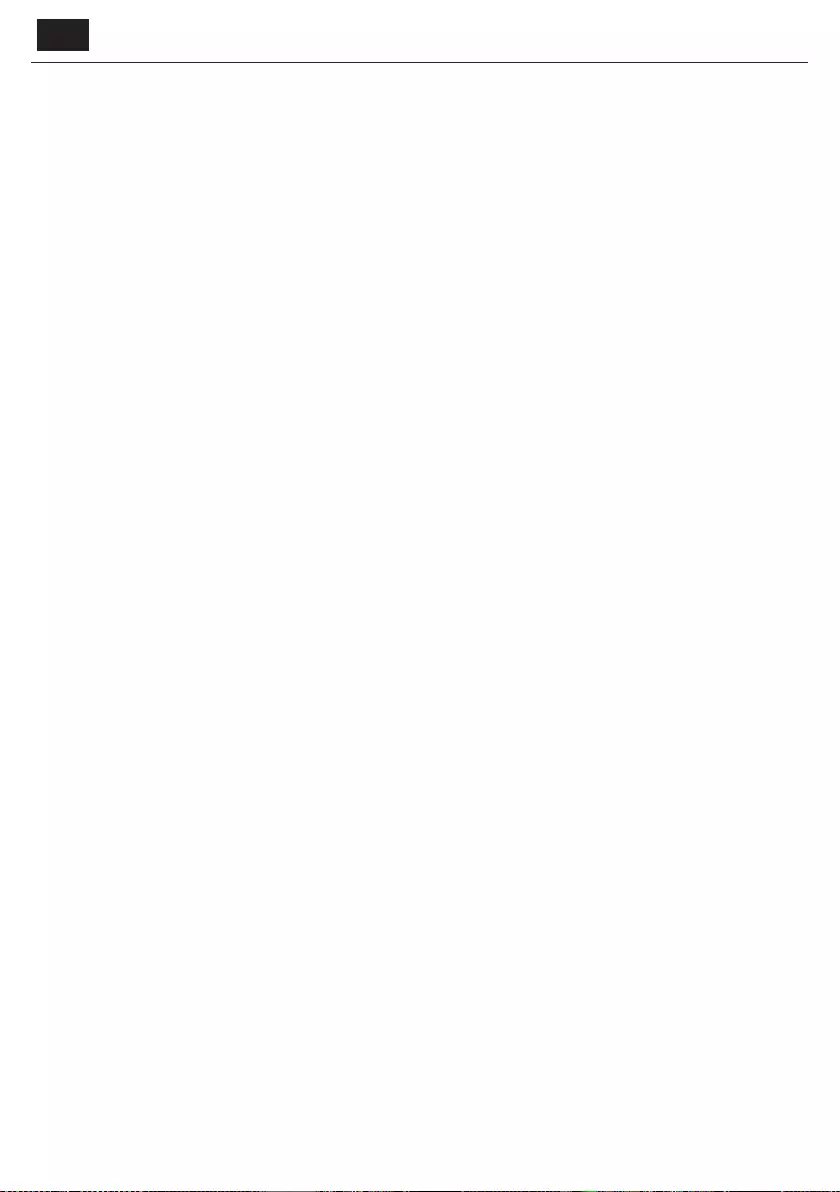
Aktivni kontrast - Automatski optimizira „pozadinsko svetlo“
i „kontrast“ slike u skladu sa osvetljenjem ekrana.
Pozadinsko svetlo - Podešava osvetljenost ekrana
povećavanjem/umanjivanjem pozadinskog svetla ekrana.
Crveno - Podešava crveni ton na slici
Zeleno - Podešava zeleni ton na slici
Plavo - Podešava plavi ton na slici
CMS ton - Ovo je standard za prilagođavanje
boje u ili crveniji ili plavlji ton.
CMS vrednost - Viša vrednost čini sliku svetlijom.
Niža vrednost čini sliku tamnijom.
CMS zasićenost - Povećava ili smanjuje zasićenje izabrane boje.
ZVUK
Režim zvuka - Birajte od unapred podešenih
Standardni - Podrazumevana podešavanja
Muzika - Ističe muziku nad glasovima
Film - Nudi zvuk uživo i puni zvuk za lmove
Sport - Ističe zvuk za sport
Lično - Bira vaša lična zvučna podešavanja
DTS Studio Sound - Dopušta vam da UKLJUČITE
ili ISKLJUČITE efekte zvuka okoline.
DTS DRC - Prilagođava nivo dinamičkog opsega za DTS
muziku lmova. Vrlo glasni zvuci postaju tiši a tiši delovi
postaju glasniji. Preporučuje se za ponoćno slušanje.
Zvučnik - dodatna podešavanja za TV zvučnike ili eksterne zvučnike.
Digitalni izlaz - Podešavanja za digitalni audio
izlaz. Izaberite iz sledećih opcija:
Automatski - Automatski bira najbolja podešavanja.
PCM - Audio strimovanje će se obraditi putem TV-a.
RAW - Audio strimovanje će se obraditi putem uređaja
povezanog preko digitalnog izlaza (traka, AV prijemnik itd.).
SPDIF kašnjenje (ms) - Omogućava korisniku da prilagodi
zvučna podešavanja da bi sinhronizovao sliku i zvuk za spoljašnje
zvučnike koji su povezani putem digitalnog zvučnog izlaza.
Kašnjenje zvuka (ms) - Omogućava korisniku da prilagodi zvučna
podešavanja da bi sinhronizovao sliku i zvuk za zvučnike televizora.
Automatski nivo jačine (AVL) - Kada je „uključeno“ izabrano,
jačina će ostati pri stalnom nivou bez obzira na ulaz/izvor.
Ekspert podešavanja
Balans - Za premeštanje zvuka između levog i desnog zvučnika.
Ekvilajzer - Prilagođava jačinu različitih frekvencija
zvuka. Nivoi zvuka ekvilajzera mogu samo da se
prilagode kada je „Lični“ režim zvuka izabran.
Opis zvuka - Dodatni zvuci za one koji imaju oštećen vid.
Dostupno samo na izabranim DTV programima.
AD jačina - za prilagođavanje opisa zvuka
KANAL
DVB antena - Podesite tip DTV signala
Zemaljski - Zemaljski (DVB-T)
Kablovski - Kablovski (DVB-C)
Automatsko biranje - Dopušta vam da ponovo izaberete sve digitalne
kanale za televiziju, stanice digitalnog radija i analogne kanale.
Analogno manuelno biranje - Dopušta vam da
manuelno izaberete svoj analogni signal.
Digitalno manuelno biranje - Dopušta vam da
manuelno izaberete svoj digitalni signal.
Automatsko ažuriranje kanala - ako UKLJUČITE ovu opciju, pozicije,
imena i frekvencije kanala će se periodično ažurirati od strane provajdera.
Ovo može da izazove probleme ako ste sami naručili kanale u listi
kanala. U tom slučaju preporučujemo da ovu opciju isključite.
HbbTV - Dopušta korisniku da prebaci HbbTV na uključeno/
isključeno. Za korišćenje HbbTV, TV mora da se poveže na internet
i kanali koji se gledaju moraju da podržavaju HbbTV uslugu.
LCN - Podesite LCN na UKLJUČENO ako želite da postavite kanale
po sklonosti snabdevača (važi samo za DVB-T i DVB-C kanale).
CAM podešavanje - Plati pa gledaj usluge zahtevaju da „pametna
kartica“ bude ubačena u TV. Ako se pretplatite na uslugu plati pa gledaj
snabdevač će vam dati „CAM“ i „pametnu karticu“. CAM može da se ubaci
u ULAZ ZAJEDNIČKOG INTERFEJSA (CI kartica ubačena). Ovaj meni vam
dozvoljava da pregledate informacije i promenite podešavanja za CAM.
Informacija o signalu - Informacija o DVB signalu.
Podešavanje satelitske antene - Ovaj meni je dostupan samo u DVB-S2
režimu. Možete da izaberete tip satelita, vaš predajnik i tip vašeg LNB-a, itd.
MREŽA
Mreža - Izaberite vrstu mrežnog povezivanja
- Kabl (eternet) ili Wi-Fi (bežični).
NAPOMENA: Za povezivanje na internet sa žičanom
vezom, povežite Cat 5/eternet kabl (nije uključen) sa TV-a
na vašu vezu širokopropusnog modema/rutera.
Eternet - Ovo preporučuj se status povezivanja umrežene
mreže. Ako se pritisne [OK], drugi meni se otvara koji
dopušta povezivanje na IPv4 ili IPv6 umrežene mreže:
Automatski - Automatski će povezati TV na
vašu kućnu mrežu (preporučeno)
Manuelno - Dopušta vam da manuelno promenite
IP, Netmask, Gateway i DNS informacije.
Onemogući - TV neće koristiti izabranu IP
verziju za povezivanje na mrežu.
Wi-Fi - Ovo preporučuje status povezivanja Wi Fi mreže. Ako se [OK]
pritisne, drugi meni se otvara koji pokazuje sve Wi-Fi mreže koje može da
detektuje paket. Izaberite onu na koju želite da se povežete i pritisnite [OK].
Ako je mreža zaključana, ekran će prikazati ekran
za unos lozinke sa tastaturom na ekranu.
WPS - opcija za alternativno bezbedno povezivanje na Wi-Fi mrežu.
Metoda dugmeta na guranje - izaberite ovu opciju
i pritisnite WPS dugme na svom ruteru.
Generiši bezbednosni PIN - TV će generisati
bezbednosni PIN koji treba da se unese u ruter.
NAPOMENA: Proces povezivanja može da traje nekoliko minuta,
molimo vas za strpljenje. Svaki put kada se TV uključi on će se automatski
povezati sa mrežom, ovo takođe može da traje određeno vreme.
Test mreže - Test povezivanja mreže
Informacije o mreži - Informacije o podešavanjima mreže
VREME
Sat - Prikazuje datum i vreme. Nakon što pritisnete [OK] dok
je ova stavka markirana, sledeće opcije će se pojaviti:
Automatska sinhronizacija - Automatski podešava vreme i
datum na TV prijemniku. Neophodno je da TV bude usaglašen sa
digitalnim signalom i/ili internet povezivanjem. Isključite „Automatska
sinhronizacija“ da biste manuelno podesili podešavanja vremena i
datuma. Ako je „Automatska sinhronizacija“ podešena na isključeno sa
vremenom i datumom koji se manuelno podešavaju, ova informacija
će biti ponovo podešena kada se napajanje za TV isključi.
Vremenska zona - Promenite svoju trenutnu vremensku zonu.
Letnje računanje vremena - opcija da se manuelno
uključi/isključi letnje računanje vremena.
Vreme uključenja - Dopušta vam da podesite određeno vreme
kada će se vaš televizor uključiti, kanal koji će zatim prikazati,
izvor na kojem će biti a takođe i jačinu. Ova funkcija može da se
podesi da se ponavlja svakoga dana ili određenog dana.
Vreme isključenja - Dopušta vam da podesite određeno
vreme kada će se vaš televizor isključiti.
Brojač spavanja - Dopušta vam da podesite brojač spavanja
tako da se televizor automatski isključi nakon određenog
postavljenog vremena. Isključeno -> 10 min -> 20 min -> 30
min -> 60 min -> 90 min -> 120 min -> 180 min -> 240 min.
Automatska pripravnost - Prilagođavanje za automatsku pripravnost
u pokazivačima u časovima: isključeno -> 3 h -> 4 h -> 5 h.
SR

39
SR
OSD brojač - Dopušta vam da prilagodite koliko vremena će Meni
uključenog ekrana ostati na ekranu pre nego što nestane.
SISTEM
Jezik - Podesite svoje omiljene jezike
Meni jezika - Dopušta vam da promenite jezik menija.
Primaran audio jezik - Omiljeni jezik na izabranim DVB kanalima.
Sekundaran audio jezik - Sekundaran audio jezik u
slučaju da audio u primarnom jeziku nije dostupan.
Primaran jezik titlova - Omiljeni jezik titlova
na izabranim DVB kanalima.
Sekundaran jezik titlova - Sekundaran jezik titlova u
slučaju da titlovi u primarnom jeziku nisu dostupni.
ZAKLJUČAVANJE
Sistemsko zaključavanje - Dozvoljava vam da zaključate ili
otključate meni. Od vas će se tražiti da unesete lozinku od 4 broja.
Koristite ◄ dugme da odustanete od unosa lozinke. Koristite ►
dugme da biste obrisali unos. Podrazumevana lozinka je 0000.
Podešavanje lozinke - Promenite podrazumevanu lozinku.
Zaključavanje kanala - Zaključajte određene televizijske kanale.
Roditeljski nadzor - Zaključajte televizijske
kanale bazirano na ograničenju godina.
HDMI podešavanja - Podesite HDMI funkcionalnost.
CEC kontrola* - Omogućite/onemogućite HDMI CEC
funkciju. Ovo vam dopušta da rukujete uređajima
povezanim putem HDMI sa TV daljinskom kontrolom.
Automatsko isključivanje uređaja* - Ako je
podešeno, svi uređaji povezani na TV putem HDMI će
otići u pripravnost kada se televizor isključi.
Automatsko uključivanje uređaja* - Omogućite da se televizor
uključi iz pripravnosti kada se bilo koji povezani HDMI uređaj uključi.
HDMI ARC - Šalje audio signal putem HDMI na povezani
audio uređaj (AV prijemnik, traka za zvuk, itd.). Ova
funkcija je dostupna samo na HDMI 3 ulazu.
Otkrivanje - Prikazuje listu uređaja povezanih putem HDMI.
* - HDMI CEC mora biti podržano povezanim uređajem
Uređivanje izvora - ovo dopušta korisniku da ručno izmeni
imena stavkama na listi izvora ulaza. Na primer, možete da
izmenite imena ulaza na imena povezanih uređaja.
Ekspert podešavanja
Oštećenje sluha - Ako signal nudi podršku za osobe sa oštećenim
sluhom, titlovi mogu da se reprodukuju pritiskanjem „Titlovi“. Ako
podesite UKLJUČENO za oštećenje sluha i uključite kanal koji podržava
titlove za oštećene sa sluhom oni će biti automatski aktivirani.
Režim čuvanja* - režim demonstracije prodavnice
prebacivanjem UKLJUČENO/ISKLJUČENO
* - dostupno samo ako je režim čuvanja izabran u toku prve instalacije
O TVU
Sistemske informacije - Prikazuje podešeno ime i verziju softvera.
Sistemska nadogradnja - Dozvoljava vam da nadogradite svoj TV.
Ažuriranje softvera (USB) - Sa vremena na vreme možda ćemo
objaviti novi rmver da bi se poboljšalo rukovanje televizorom
(dostupno za preuzimanje). Ovaj meni vam dopušta da
instalirate novi softver/ rmver na televizor. Više detalja o tome
kako ovo uraditi biće objavljeni sa rmverom. Kontaktirajte
pomoć ili pogledajte ‘www.sharpconsumer.eu’ veb lokaciju.
UPOZORENJE: Ne isključujte napajanje TV-a dok se ažuriranje ne završi!
OAD - Uključite/isključite OAD (vazdušno preuzimanje)
ažuriranja softvera (samo u digitalnom TV-u).
OAD skeniranje - Skenirajte za vazdušno
preuzimanje (samo u digitalnom TV-u).
Resetuj TV - Resetujte televizor.
Net ix ESN dugme - Prikazuje Net ix ESN dugme koda.
Net ix verzija - Net ix verzija softvera.
Net ix deaktivacija - Deaktivirajte Net ix na ovom paketu.
Net ix okončavanje - Izbrišite Net ix informacije
o upisivanju na ovom paketu.
MEDIJI
USB
Režim multimedije nudi reprodukciju različitog sadržaja sačuvanog na
USB-u. Sadržaj će biti podeljen na nekoliko tipova datoteke: Fotogra ja,
muzika i lm.
„Opcija datoteka“ će se prikazati i dozvoliti vam da reprodukujete sve
tipove podržane sadržine.
1. Možete da se krećete kroz meni koristeći dugmad ▲/▼/◄/►.
Da biste potvrdili stavku koju želite da reprodukujete/pregledate
pritisnite [OK] dugme.
2. Dok pregledate sadržaj možete da kontrolišete režime reprodukcije
koristeći daljinsku kontrolu ili pokrećući meni navigacije reprodukcije i
birajući dugmad ▲/▼/◄/► na ekranu i [OK]
NAPOMENA: USB produžni kablovi se ne preporučuju
jer mogu da izazovu smanjivanje kvaliteta slike/zvuka i
zaustavljanje u toku reprodukcije USB sadržaja.
Miracast*
Dopušta vam da pregledate sadržaj sa pametnog telefona ili tableta na
TV ekranu. Bežična mreža se formira koristeći Wi-Fi Direct, tako da pristup
Wi-Fi mreži nije neophodan. Možete da delite sadržaj sa vašeg pametnog
telefona ili tableta koji se bazira na Android 4.4 i novijim sistemima.
Medija server
Automatski traži digitalne medija servere (DMS) povezanih na vašu mrežu
kod kuće i omogućava reprodukciju i vraćanje sadržaja sa medija servera
* - Ova funkcija je samo dostupna na izabranim pametnim telefonima i
beležnicama.
IZVORI
Iz ovog menija, možete da promenite svoj signal ulaza TV-a na različiti
izvor/povezan uređaj.
LISTA KANALA
Da biste aktivirali listu kanala, pritisnite [OK] dugme kada gledate TV.
Ovo vam dopušta da brzo izaberete kanal za gledanje – izaberite željeni
kanal koristeći strelice gore i dole ili CH +/- dugmad na daljinskoj kontroli.
Pritisnite [OK] da biste gledali.
Dok ste u ovom meniju sledeće dve opcije mogu da se izaberu:
Filtrirajte kanale; pritisnite [INFO]: Ovo vam dozvoljava da
ltrirate kanale prikazane na listi kanala putem tipa.
Uredite kanale; pritisnite [MENU]: Ulaz u ovu funkciju vam dopušta
da dodate kanale na svoju omiljenu listu, da izbrišete, pomerite ili
preskočite kanale. Koristite dugmad sa strelicama da izaberete opciju.
Omiljeno - dodajte kanal na listu omiljenih pritiskajući [OK]
kada ste na željenom kanalu. Pritisnite ponovo da biste uklonili
sa liste omiljenih. Omiljeni mogu da se izaberu u normalnom
režimu digitalnog televizora pritiskajući [FAV] dugme.
Briši - Trajno obrišite kanal. Može da se povrati samo ako se ponovo
podesi. Za izbor kanala za brisanje, pritisnite [OK] dugme.
Premesti - Pomerite izabrani kanal na različit položaj.
Pritisnite [OK] na izabranom kanalu i pomerite izabrani kanal
na gore i dole koristeći strelice na željeni položaj. Pritisnite
[OK] da biste potvrdili novi položaj na listi kanala.
NAPOMENA: Za pomeranje kanala, postarajte se da meni kanala bude

„LCN“ i da„Automatsko ažuriranje liste kanala“ bude isključeno.
Preskoči - Kada ste u režimu digitalnog televizora i koristeći
CH +/- dugmad izabrani kanal će se preskočiti. Izaberite kanal
za preskakanje pritiskajući [OK] dugme, za poništavanje
obeleženog pritisnite [OK] dugme ponovo.
AQUOS NET+
AQUOS NET+ vam daje mogućnost da uživate u mnoštvu aplikacija ili da
surfujete internetom na vašem AQUOS LCD TV. Da biste pristupili AQUOS
NET+ meniju u bilo kom trenutku pritisnite dugme NET+ na daljinskoj
kontroli ili je izaberite sa menija Više aplikacija.
NAPOMENA: Molimo vas da sačekate dok se TV povezuje sa Wi-Fi
mrežom. Možda će trebati nekoliko minuta nakon što uključite TV.
Krećite se menijem koristeći ▲/▼/◄/► dugmad. Da biste potvrdili stavku
koju želite da reprodukujete/pregledate pritisnite [OK] dugme. Za „jedan
korak“ unazad pritisnite dugme [Meni], a da biste pristupili dodatnim
funkcijama koristite dugmad u boji.
Da biste napustili AQUOS NET+ pritisnite dugme [IZLAZ].
Kuća - Ekran kod kuće sa preporučenim lmovima
i aplikacijama koje su skoro otvarane
Aplikacije - Otvara listu dostupnih aplikacija
Filmovi - Otvara listu dostupnih lmova
TV serije - Otvara listu dostupnih TV serija
Muzika - Otvara listu dostupne muzike i muzičkih videa
Igre - Spisak igara i aplikacija u vezi sa igrama.
Sport - Spisak aplikacija u vezi sa sportom.
Novosti - Spisak novih aplikacija.
Pretraga - pretraga aplikacije putem unosa imena ili dela imena.
Moje aplikacije - Kada se dodaju aplikacije na spisak „Moje
aplikacije“, bićete u mogućnosti da brzo pristupite vašim omiljenim
aplikacijama. Da biste dodali aplikaciju na spisak, samo markirajte
bilo koju aplikaciju i pritisnite zeleno dugme, ovo će se sada pojaviti
na vašem spisku „Moje aplikacije“. Da biste uklonili neželjenu
aplikaciju sa spiska „Moje aplikacije“, morate da markirate aplikaciju
koju želite da izbrišete i da pritisnete ZELENO dugme.
Podešavanja - U meniju podešavanja možete da promenite
jezik Aquos NET+ portala, podesite lter za aplikacije koji je
speci čan za izabrani jezik i ponovo podesite sva korisnička
podešavanja na podrazumevana podešavanja.
PONOVNO PODEŠAVANJE KORISNIČKIH PODEŠAVANJA: Ako
želite da u potpunosti ponovo podesite sva korisnička podešavanja
na AQUOS NET+, morate prvo da uđete u meni Podešavanja portala
i izaberete „Ponovo podesite svoj uređaj“. Molimo vas da izaberete
DA sa kursorom a zatim pritisnete OK na daljinskom upravljaču
da biste potvrdili ponovno podešavanje podešavanja.
NAPOMENA: Da bismo izašli u susret zahtevima naših kupaca,
poboljšavamo naše proizvode. Kao rezultat naših neprekidnih napora,
nove aplikacije će se neprekidno dodavati na AQUOS NET+. Aplikacije
i sadržaj u AQUOS NET+ mogu da se promene bez napomene. Neke
od funkcija i sadržaja možda nisu dostupni u vašoj zemlji.
Televizijski vodič za 7 dana
Televizijski vodič je dostupan u režimu Digitalna televizija. On nudi
informacije o predstojećim programima (tamo gde je podržan od strane
digitalnog kanala). Možete da pregledate početak i kraj svih programa i na
svim kanalima za sledećih 7 dana i da podesite podsetnike.
1. Pritisnite [TV GUIDE]. Pojaviće se sledeći televizijski vodič za
2. 7 dana. Krećite se kroz meni koristeći ▲/▼/◄/►.
Sada možete:
Pritisnite [INFO] da pregledate dalje informacije o markiranom
programu.
Pritisnite [ZELENO] dugme na markiranom programu za podešavanje
podsetnika.
Pritisnite / da biste pregledali listu programa prethodnog/
sledećeg dana.
3. Pritisnite [EXIT] da biste izašli iz televizijskog vodiča za 7 dana.
SR

41
SL
Daljinski upravljalnik
1. STANDBY – vklopite televizor, kadar je v stanju pripravljenosti ali
obratno.
2. MUTE – izklopite zvok ali obratno.
3. 0 – 9 – za neposreden izbor TV-kanala.
4. TV GUIDE – odpre 7-dnevni televizijski vodič (digitalni način).
5. – vrnitev na kanal, ki ste ga gledali prej.
6. PICTURE – pomikanje po možnostih načina slike.
7. VOL ▲/▼ – povišanje/znižanje ravni glasnosti.
8. CH ▲/▼ – pomik naprej/nazaj po kanalih, ki jih gledate.
9. SOUND – pomikanje po možnostih načina zvoka.
10. SOURCE – prikaz menija vhod/vir.
11. MENU – prikaz zaslonskega menija.
12. EXIT – .izhod iz vseh menijev.
13. (▲/▼/◄/►/ OK) – omogoča pomikanje po zaslonskih menijih in
prilagoditev sistemskih nastavitev po željah.
14. BACK – Nazaj na prejšnji meni.
15. FAV – prikaz menija priljubljenih.
16. INFO – pritisnite enkrat za prikaz informacij tega/naslednjega kanala.
Pritisnite dvakrat za programske informacije o trenutnem programu.
17. TEXT – način teleteksta - za vstop v teletekst.
18. SUBTITLE – vklop/izklop dialoga na dnu zaslona.
19. TV – preklopite na vir digitalnega televizorja.
20. YouTube – Prikaže program YouTube.
21. NETFLIX – Prikaže program NETFLIX
22. NET+ – Prikaže meni AQUOS NET+.
23. Rec1 – snemanje PVR.
24. – Ponovno predvajanje trenutnega poglavja.
25. – Predvajanje naslednjega poglavja.
26. – zaustavitev predvajanja.
27. Rec List1– odpre seznam posnetkov.
28. – Predvajanje v načinu hitrega previjanja nazaj.
29. – Predvajanje v načinu hitrega previjanja naprej.
30. – Predvajanje/prekinitev.
31. BARVNI GUMBI – dodatne funkcije teleteksta in zaslonskega menija.
1 - na voljo le s funkcijo PVR
Navigacija po TV-menijih
Za dostop do tega menija pritisnite gumb [MENU] na daljinskem
upravljalniku. Če želite vstopiti v meni, pritisnite [OK]. Če želite spremeniti
katero od privzetih nastavitev, uporabite smerne gumbe ▲/▼/◄/►. Za
potrditev nastavitev pritisnite gumb [OK]. Za izhod iz tega menija pritisnite
gumb [EXIT].
APLIKACIJE
Vsebuje najpogosteje uporabljene aplikacije za hiter in enostaven dostop.
Net ix
Vodilno svetovno internetno televizijsko omrežje. Ponuja na tisoče
lmov in TV oddaj, vključno z originalnimi serijami, dokumentarnimi
in celovečernimi lmi. Člani lahko predvajajo, prekinejo in nadaljujejo
z gledanjem, vse to brez reklam ali obveznosti. V to aplikacijo se lahko
prijavite z vašim obstoječim računom Net ix. Če še nimate računa Net ix,
se lahko registrirate prek te aplikacije ali uradne spletne strani Net ix.
YouTube
Aplikacija za deljenje videoposnetkov, ki omogoča odkrivanje in gledanje
originalnih videoposnetkov.
OPOMBA: Za pravilno delovanje aplikacije Youtube morate nastaviti
pravilen datum in čas televizorja. Več informacij o nastavitvi datuma/
časa v televizorju najdete v meniju ČAS tega uporabniškega priročnika.
Prepričajte se, da vaše omrežje ne blokira dostopa do YouTube in da je
hitrost vaše internetne povezave dovolj hitra za ogled vsebin YouTube.
AQUOS NET+
Odpre Sharpov PAMETNI portal.
Brskalnik
Aplikacija za dostopanje do spletnih strani prek interneta. Navigacija v
brskalniku:
CH+ - pomik strani navzgor
CH- - pomik strani navzdol
Rdeč gumb - prikaži/skrij vrstico menija brskalnika
Rumen gumb - povečava
Moder gumb - pomanjšava
NASTAVITVE
HITRE NASTAVITVE
Avdio zapis - omogoča izbiro drugačnega
jezika avdia za digitalno TV ali medij.
Podnapis - izklop in vklop podnapisov.
Posnetek s podnapisi - se pojavi, ko so podnapisi (zgoraj) vključeni,
lahko izberete posnetek s podnapisi, ki ga želite uporabiti.
Teletekst - Vklop ali izklop teleteksta.
Seznam snemanja - prikaže seznam posnetih TV-programov prek
povezanega pomnilniškega ključka USB ali trdega diska USB.
Spored - omogoča ogled vaših opomnikov in posnetkov.
SLIKA
Način slike - izberite med sledečimi prednastavitvami
Standard - privzeta nastavitev
Film - za blažje in manj svetle barve.
Game - optimalen način za igranje iger. TV bo izključil vse funkcije
naknadne obdelave slike in tako dosegel minimalen zamik vhoda.
Uporabniško - omogoča ročno prilagoditev vseh nastavitev
Eco - porabi 15 % manj energije.
Dinamično - priporočena nastavitev za hitro gibljive slike
Osvetlitev - povečanje ali zmanjšanje svetlosti slike.
Kontrast - sprememba razmerja med črno in belo.
Barva - poveča jakost barv.
Ostrina - poveča ali zmanjša ostrino slike.
Ton - lahko povečate ali zmanjšate raven tona v sliki (le za signal NTSC).
Barvna temperatura - izberite med sledečimi prednastavitvami.
Normalno - privzete nastavitve
Toplo - poveča rdeče odtenke v sliki
Hladno - poveča modre odtenke
Personal - osebne nastavitve ravnotežja barv RGB z menija "Expert
Settings“. Prilagajanje priporočamo samo naprednim uporabnikom.
Razmerje širina/višina - slikovni format je odvisen od kanala/oddaje.
Na voljo so številne možnosti za čim boljšo prilagoditev vašim željam.
Auto - samodejno prikaže najboljši slikovni format. Tako je slika v
pravilnem položaju. Lahko ima na vrhu/dnu ali/in na straneh črne črte.
4:3 - prikaže sliko 4:3 v prvotni velikosti. Stranske
črte so prikazane za zapolnitev zaslona 16:9.
16:9 - zapolni zaslon z običajnim signalom 16:9.
Zoom 1/2 - slika je v pravilnem razmerju, vendar
je povečana, da zapolni zaslon.
Pika za piko (HDMI) - prikaže sliko v izvirni ločljivosti brez sprememb.
Celoten zaslon - raztegne signal in zapolni zaslon.
Napredne nastavitve
Zmanjševanje šuma - ltrira in zmanjšuje šum (motnje) v sliki.
Gamma - Prilagoditev tonov med svetlimi in temnimi deli slike.
Aktivni kontrast - Samodejno optimizira 'osvetlitev
ozadja' in 'kontrast' slike glede na svetlost zaslona.
Prilagoditev osvetlitve ozadja - Prilagoditev svetlosti zaslona
s povečanjem/zmanjšanjem osvetlitve ozadja panele.
Rdeča - Prilagoditev rdečih barvnih tonov slike
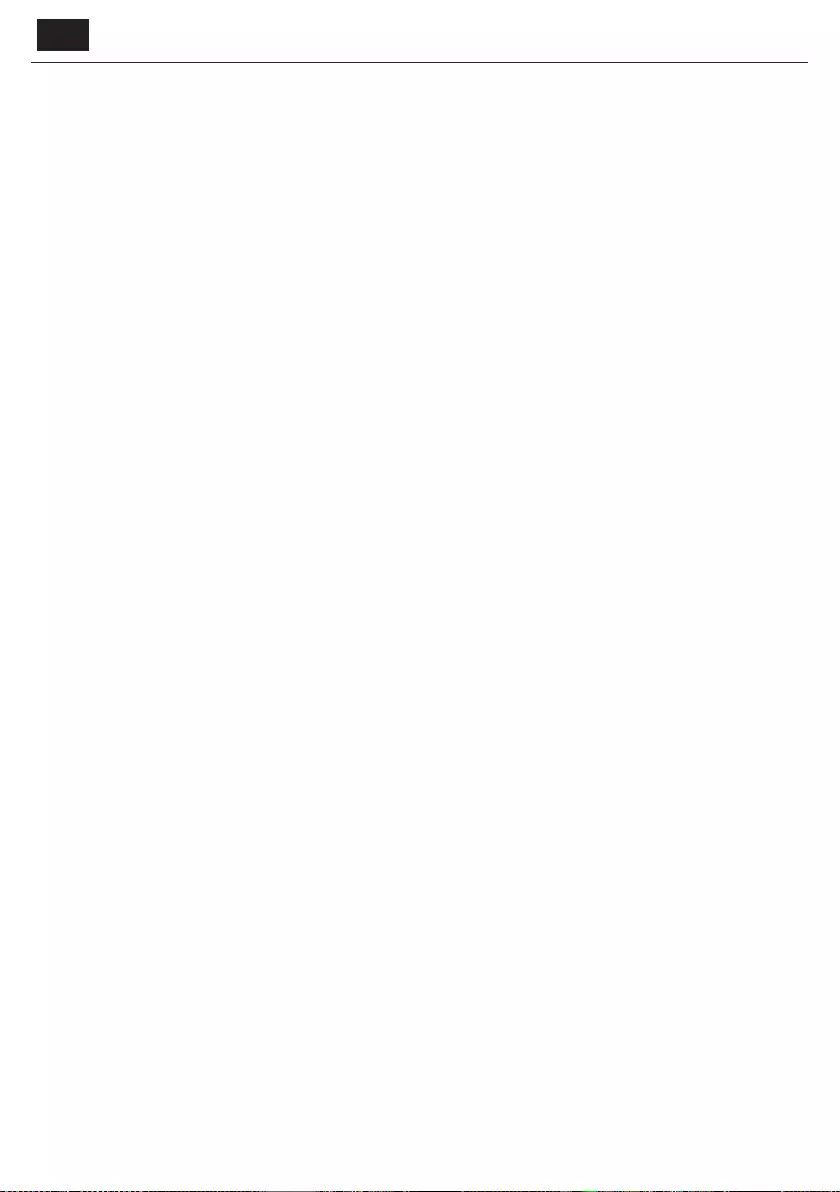
Zelena - Prilagoditev zelenih barvnih tonov slike
Modra - Prilagoditev modrih barvnih tonov slike
CMS Hue - je standard za prilagoditev barv bodisi
na bolj rdeče ali bolj modre odtenke.
CMS Value - višja vrednost pomeni svetlejšo
sliko. Nižja vrednost bo potemnila sliko.
CMS Saturation - poveča ali zmanjša nasičenost izbrane barve.
ZVOK
Način zvoka - izberite med sledečimi prednastavitvami
Standard - privzete nastavitve
Glasba - poudari glasbo pred glasovi
Film - zagotavlja živ in bogat zvok za lme
Šport - poudari zvok, primeren za šport
Uporabniško - izbere vaše osebne nastavitve zvoka
DTS Studio Sound - omogoča VKLOP ali
IZKLOP učinka prostorskega zvoka.
DTS DRC - prilagoditev ravni dinamičnega razpona za lmske
zvočne posnetke DTS. Zelo glasni zvoki se zmanjšajo in tišji zvoki
postanejo glasnejši. Priporočeno za nočno poslušanje.
Zvočnik - dodatne nastavitve za TV-zvočnike ali zunanje zvočnike.
Digitalni izhod - nastavitve za digitalni avdio
izhod. Izberite med sledečimi možnostmi:
Auto - Samodejno izbere najboljše nastavitve.
PCM - Avdio pretok bo obdelan prek TV.
RAW - Avdio pretok bo obdelan prek naprave, povezane
v digitalni izhod (zvočna palica, AV-sprejemnik itd.).
SPDIF zamik (ms) - omogoča prilagoditev nastavitev
zvoka za sinhronizacijo slike in zvoka za zunanje
zvočnike, povezane prek digitalnega avdio izhoda.
Avdio zamik (ms) - omogoča prilagoditev nastavitev zvoka
za sinhronizacijo slike in zvoka za televizijske zvočnike
Samodejno uravnavanje glasnosti - ko je vključeno, bo
glasnost ostala nespremenjena, ne glede na vir/vhod.
Napredne nastavitve
Ravnovesje - za uravnavanje zvoka med levim in desnim zvočnikom.
Izenačevalnik - Prilagoditev glasnosti različnih zvočnih
frekvenc. Ravni izenačevalnika lahko prilagodite
le, če je izbran način zvoka 'Uporabniško'.
Avdio opis - dodatni zvočni posnetek za ljudi s poslabšanim
vidom. Na voljo le pri določenih DTV programih.
AO glasnost - za prilagoditev glasnosti zvočnega posnetka
KANAL
Antena DVB - nastavite vrsto signala DTV
Zrak (antena) - zemeljsko (DVB-T)
Kabel - kabel (DVB-C)
Samodejno nastavljanje - omogoča ponovno nastavljanje televizije
za vse digitalne kanale, digitalne radijske postaje in analogne kanale.
Ročno analogno nastavljanje - omogoča ročno
nastavljanje analognega signala.
Ročno digitalno nastavljanje - omogoča ročno
nastavljanje digitalnega signala.
Channel Auto Update - če to možnost nastavite na ON (VKL.), bodo mesta,
imena in frekvence kanalov občasno posodobljena s strani ponudnika
storitev. Če ste kanale na seznamu kanalov razporedili sami, lahko pride
do težave. V tem primeru priporočamo, da to možnost izključite.
HbbTV - za vklop/izklopHbbTV. Če želite uporabljati HbbTV, mora biti
TV povezan z internetom, kanal pa mora podpirati storitev HbbTV.
LCN - nastavite LCN na ON (vklj.), če želite razvrstiti kanale glede na
nastavitve operaterja (velja samo za kanale DVB-T iin DVB-C).
Nastavitev CAM - storitve, kjer plačate za ogled, potrebujejo »pametno
kartico«, ki jo vstavite v televizor. Če se naročite na tovrstno storitev,
vam bo ponudnik storitve izdal ‘CAM’ in “pametno kartico”. CAM
lahko nato vstavite v VRATA ZA NAVADNI VMESNIK (CI Card In). V tem
meniju si lahko ogledate informacije in spremenite nastavitve CAM.
Informacije o signalu - informacije o signalu DVB.
Nastavitev sat. krožnika - ta meni je na voljo le v načinu DVB-S2.
Lahko izberete vrsto satelita, vaš transponder in vrsto LNB, ipd.
OMREŽJE
Omrežje - izberite vrsto omrežne povezave - kabel
(omrežni kabel) ali Wi-Fi (brezžično).
OPOMBA: Za povezavo z internetom prek žične povezave povežite kabel Cat
5/Ethernet (ni priložen) s televizorja v vaš širokopasovni modem/usmerjevalnik.
Omrežni kabel- sporoča stanje povezave žičnega omrežja.
Če pritisnete [OK], se odpre drug meni in omogoča
povezavo z žičnim omrežjem IPv4 ali IPv6:
Auto - samodejna povezava televizorja z
domačim omrežjem (priporočeno)
Ročno - omogoča ročno spremembo naslova IP,
omrežne maske, prehoda in podatkov DNS.
Onemogoči - TV ne bo uporabil izbrane različice
IP za povezovanje z omrežjem.
Wi-Fi - sporoča stanje povezave brezžičnega omrežja. Če pritisnete
[OK], se odpre drug meni, ki prikazuje vsa omrežja Wi-Fi, s katerimi se je
mogoče povezati. Izberite eno od omrežij za povezavo in pritisnite [OK].
Če je omrežje zaklenjeno, bo zaslon sedaj prikazoval zaslon za vnos gesla z
zaslonsko tipkovnico.
WPS - možnost za alternativno varno povezavo z omrežjem Wi-Fi.
Način pritiska gumba - izberite to možnost in
pritisnite gumb WPS na usmerjevalniku.
Ustvari varnostni PIN - TV bo ustvaril varnostni
PIN, ki ga morate vnesti v usmerjevalnik.
OPOMBA: Postopek vzpostavitve povezave lahko traja nekaj
minut, zato bodite potrpežljivi. Ob vsakem vklopu televizorja se bo
samodejno povezal z omrežjem, kar lahko traja nekaj časa.
Preskus omrežja - Preskus omrežne povezave.
Info o omrežju - Informacije o omrežnih nastavitvah
ČAS
Čas - prikaz datuma in ure. Ko pritisnete [OK], medtem ko je
ta element označen, se pojavijo naslednje možnosti:
Auto Sync - Samodejna nastavitev časa in datuma na
televizorju. Za to mora biti televizor povezan z digitalnim
signalom in/ali internetno povezavo. Izključite "Auto Sync"
za ročno prilagoditev nastavitve časa in datuma. Če je "Auto
Sync" izključen in sta čas in datum ročno nastavljena, bodo ti
podatki ponastavljeni, ko televizor izklopite iz elektrike.
Časovni pas - spremenite vaš trenutni časovni pas.
Poletni čas - možnost za ročni vklop ali izklop poletnega časa.
Čas vklopa - omogoča nastavitev določenega časa za vklop televizorja,
kanala, ki ga bo prikazoval, uporabljenega vira in tudi glasnosti. To funkcijo
lahko nato nastavite, da se ponavlja vsak dan ali na določen dan.
Čas izklopa - omogoča nastavitev določenega časa za izklop televizorja.
Čas spanja - omogoča nastavitev časa spanja. Televizor se po
določenem času samodejno izklopi. Izkl. -> 10 min -> 20 min ->
30 min -> 60 min -> 90 min -> 120 min -> 180 min -> 240 min.
Samodejno v pripravljenost - prilagoditev samodejnega preklopa
v pripravljenost v urnih intervalih: Izkl. -> 3 h -> 4 h -> 5 h.
OSD časomer - prilagoditev časa prikaza zaslonskega
menija na zaslonu, preden izgine.
SISTEM
Jezik - nastavite želeni jezik
Jezik menija - tu lahko spremenite jezik menija.
Primarni avdio jezik - želeni avdio jezik za izbrane kanale DVB.
Sekundarni avdio jezik - sekundarni avdio jezik, če primarni ni na voljo.
Primarni jezik podnapisov - želeni jezik
podnapisov za izbrane kanale DVB.
Sekundarni jezik podnapisov - sekundarni jezik
podnapisov, če primarni jezik ni na voljo.
ZAKLEPANJE
Zaklepanje sistema - omogoča zaklepanje ali odklepanje
SL
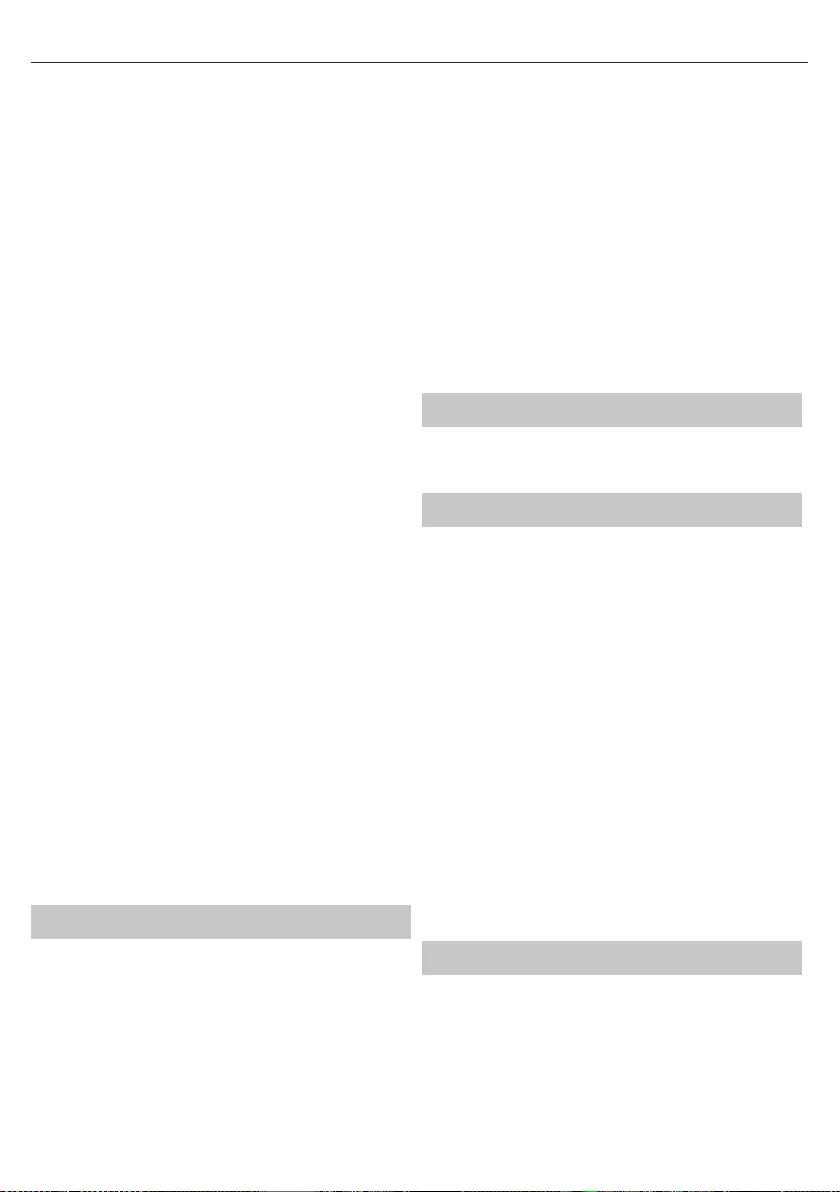
43
SL
menija. Vnesti boste morali 4-mestno geslo. Uporabite
gumb ◄ za izhod iz vnosa gesla. Uporabite gumb
►, če želite počistiti. Privzeto geslo je 0000.
Nastavi kodo - Spremenite privzeto geslo.
Zaklepanje programa - Zaklenite določene TV-kanale.
Starševski nadzor - Zaklenite TV-kanale glede na starostno omejitev.
Nastavitve HDMI - nastavitev delovanja HDMI.
Upravljanje CEC* - omogočite/onemogočite funkcijo
HDMI CEC. S to funkcijo lahko upravljate naprave, povezane
prek HDMI, z daljinskim upravljalnikom televizorja.
Samodejni izklop naprave* - če je vključen, bodo
vse naprave, povezane s TV prek HDMI, preklopile v
stanje pripravljenosti, ko se televizor izklopi.
Samodejni vklop televizorja* - omogočite vklop televizorja iz stanja
pripravljenosti, ko se katerakoli od povezanih naprav HDMI vključi.
HDMI ARC - pošlje avdio signal prek HDMI povezani
avdio napravi (AV-sprejemnik, zvočna palica itd.). Ta
funkcija je na voljo samo na vhodu HDMI 3.
Zaznaj - prikaže seznam naprav, povezanih prek HDMI.
* - povezana naprava mora podpirati HDMI CEC.
Urejanje virov - s to funkcijo lahko uporabnik ročno
preimenuje elemente v seznamu vhodnih virov. Lahko na
primer preimenujete vhode v imena povezanih naprav.
Napredne nastavitve
Za naglušne - če signal ponuja podporo za naglušne, lahko
predvajate podnapise s pritiskom tipke “Podnapis”. Če VKLJUČITE
to nastavitev in preklopite na kanal s podporo za podnapise
za naglušne, bodo podnapisi aktivirani samodejno.
Način prodajalne* - VKLJUČI/IZKLJUČI predstavitveni način
* - na voljo le, če je bil način Demo izbran pri prvi nastavitvi
O TELEVIZORJU
Sistemske informacije - prikazuje ime naprave
in različico programske opreme.
Nadgradnja sistema - omogoča posodobitev televizorja.
Posodobitev programske opreme (USB)- včasih lahko objavimo
novo različico vdelane programske opreme za izboljšano delovanje
televizorja (na voljo za prenos). V tem meniju lahko v televizor
namestite novo programsko/vdelano programsko opremo. Več
podrobnosti o tem bo na voljo z vdelano programsko opremo.
Kontaktirajte storitev za pomoč ali obiščite www.sharpconsumer.eu.
OPOZORILO: Do konca nadgradnje ne smete izklopiti televizorja!
OAD - vklop/izklop OAD (prenosa prek interneta) posodobitev
programske opreme (samo pri digitalni TV).
OAD Scan - pregledovanje prenosov prek
interneta (samo v digitalni TV).
Ponastavitev televizorja- ponastavi televizor.
Net ix ključ ESN- koda Net ix ESN ključa.
Različica Net ix- različica programske opreme Net ix.
Net ix neaktiven - deaktiviraj Net ix na tej napravi.
Ukini Net ix - izbriši podatke za prijavo Net ix na tej napravi.
MEDIA
USB
Večpredstavnostni način ponuja predvajanje različnih vsebin, shranjenih
na ključku USB. Vsebina bo razdeljena v različne vrste datotek: Fotogra je,
glasba in lmi.
Prikazane bodo 'Možnosti datotek' in lahko boste predvajali vse vrste
podprtih datotek.
1. Po menijih se lahko pomikate z gumbi ▲/▼/◄/►. Za potrditev
izbora, ki si ga želite ogledati/predvajati, pritisnite gumb [OK].
2. Med ogledom lahko upravljate načine predvajanja vsebine z gumbi
na daljinskem upravljalniku ali tako, da prikličete meni predvajanja in
izberete zaslonske gumbe ▲/▼/◄/► in [OK].
OPOMBA: USB podaljški niso priporočeni, saj lahko zmanjšajo kakovost
slike/zvoka in povzročijo zatikanja med predvajanjem vsebin USB.
Miracast*
Omogoča ogled vsebine z vašega pametnega telefona ali tabličnega
računalnika na TV zaslonu. Brezžična povezava poteka prek Wi-Fi Direct,
zato dostop do omrežja Wi-Fi ni potreben. Vsebino lahko delite z vašega
pametnega telefona, ki deluje na operacijskem sistemu Android 4.4 in
novejših.
Medijski strežnik
Samodejno išče strežnike digitalnih medijev (DMS), povezanih v vaše
domače omrežje in omogoči predvajanje in prikaz vsebine na medijskih
strežnikih.
* - Ta funkcija je na voljo samo na izbranih pametnih telefonih in
prenosnikih.
VIRI
V tem meniju lahko preklopite vhodni TV signal na različen vir/povezano
napravo.
SEZNAM KANALOV
Za aktivacijo seznama kanalov pritisnite gumb [OK], ko gledate TV. Tako
lahko hitro izberete kanal za gledanje – izberite želeni kanal s puščicama
navzgor in navzdol ali CH +/- na daljinskem upravljalniku. Pritisnite [OK]
za gledanje.
Ko ste v tem meniju, lahko izberete naslednji dve možnosti:
Filtriraj kanale; pritisnite [INFO]: S tem lahko ltrirate
kanale, prikazane v seznamu kanalov, glede na vrsto.
Uredi kanale; pritisnite [MENU]: S to funkcijo lahko
dodajate kanale na seznam priljubljenih, brišete, premikate ali
preskočite kanale. S puščičnimi gumbi izberite možnost.
Fav - dodaj kanal v seznam priljubljenih s pritiskom gumba
[OK], ko ste na želenem kanalu. Ponovno pritisnite, da ga
odstranite iz priljubljenih. Priljubljene lahko izberete v
normalnem načinu digitalne TV s pritiskom gumba [FAV].
Brisanje - trajno izbriši kanal. Lahko obnovite samo s ponovnim
nastavljanjem kanalov. Za izbiro kanala za brisanje pritisnite gumb [OK].
Premakni - premakni kanal na drug položaj. Pritisnite [OK] v izbranem
kanalu in ga pomaknite v želeni položaj s tipkami s puščicami.
Pritisnite [OK] in potrdite novi položaj v seznamu kanalov.
OPOMBA: Za premikanje kanalov, mora biti meni s kanali »LCN«
in »Samodejna posodobitev seznama kanalov » izključena.
Preskoči - ko ste v načinu digitalne TV, z gumbi CH +/- lahko
preskočite izbrani kanal. Izberite kanal, ki ga želite preskočiti, z
gumbom [OK], za odstranitev izbire znova pritisnite gumb [OK].
AQUOS NET+
AQUOS NET+ vam ponuja možnost uživanja v številnih aplikacijah ali v
brskanju po spletu na vašem AQUOS LCD televizorju. Za dostop do menija
AQUOS NET+ pritisnite gumb NET+ na daljinskem upravljalniku ali izberite
meni v Več aplikacij meniju.
OPOMBA: Počakajte, da se TV poveže z omrežjem Wi-Fi.
To lahko traja nekaj minut po vkopu televizorja.
Po menijih se lahko pomikate z gumbi ▲/▼/◄/►. Za potrditev izbora, ki
si ga želite ogledati/predvajati, pritisnite gumb [OK]. Za 'en korak' nazaj
pritisnite gumb [Menu] in uporabite barvne gumbe za dostop do dodatnih

funkcij. Če želite zapustiti meni AQUOS NET+, pritisnite gumb [EXIT].
Domov - Domači zaslon s priporočenimi lmi
in nedavno odprtimi programi
Vse Apps - Odpre seznam razpoložljivih programov
Filmi - Odpre seznam razpoložljivih lmov
TV oddaje - Odpre seznam razpoložljivih TV serij
Glasba - Odpre seznam razpoložljivih glasbenih spotov in glasbe
Igre - seznam iger in aplikacij v zvezi z igrami.
Šport - seznam aplikacij v zvezi s športom.
Novice - seznam novičarskih aplikacij.
Iskanje - iskanje po aplikacijah z vnosom imena ali dela imena.
My Apps - z dodajanjem aplikacij v seznam "My Apps" lahko hitro
dostopate do vaših najljubših aplikacij. Če želite dodati aplikacijo
na seznam, jo preprosto označite in pritisnite zelen gumb, nato se
bo pojavila na seznamu "My Apps". Če želite odstraniti aplikacijo
iz seznama "My Apps", jo označite in pritisnite ZELEN gumb.
Nastavitve - v meniju z nastavitvami lahko spremenite jezik portala
Aquos NET+, nastavite lter za aplikacije glede na izbrani jezik in
ponastavite vse uporabniške nastavitve nazaj na privzete nastavitve.
PONASTAVITEV UPORABNIŠKIH NASTAVITEV: Če želite popolnoma
ponastaviti vse uporabniške nastavitve AQUOS NET+, morate najprej
vstopiti v meni z nastavitvami portala in izbrati "Reset your device"
(Ponastavitev naprave"). S kazalcem izberite DA in pritisnite OK na
daljinskem upravljalniku, da potrdite ponastavitev nastavitev.
OPOMBA: Naše izdelke izboljšujemo, ker upoštevamo želje
uporabnikov. Ker stremimo k nenehnemu izboljševanju, bodo v
portal AQUOS NET+ prihajali novi programi. Programi in vsebina
na portalu AQUOS NET+ se lahko brez obvestila spremeni. Nekatere
funkcije in vsebina morda ne bo na voljo v vaši državi.
7-dnevni TV vodič
TV vodič je na voljo v načinu digitalne TV. Ponuja informacije o prihodnjih
programih (kjer to podpira digitalni kanal). Lahko si ogledate čas začetka
in zaključka vseh programov in na vseh kanalih za naslednjih 7 dni in
nastavite opomnike.
1. Pritisnite [TV GUIDE]. Prikazan bo TV vodič za naslednjih 7 dni.
2. Po meniju se pomikate z gumbi▲/▼/◄/►.
Sedaj lahko:
Pritisnite [INFO] za ogled več informacij o označenem programu.
Pritisnite [ZELENI] gumb na označenem programu, da nastavite
opomnik.
Pritisnite / za ogled seznama programov za prejšnji/naslednji
dan.
3. Pritisnite [EXIT] za izhod iz 7-dnevnega TV vodiča.
SL

45
Τηλεχειριστήριο
1. ΑΝΑΜΟΝΗ – Ενεργοποιήστε την τηλεόραση όταν βρίσκεται σε
κατάσταση αναονή και αντιστρόφω.
2. MUTE – Ακυρώστε τον ήχο ή επαναφέρετέ τον.
3. 0 – 9 – για απευθεία επιλογή τηλεοπτικού καναλιού.
4. TV GUIDE – Ανοίγει τον 7ήερο Οδηγό Τηλεοπτικού Προγράατο
(Ψηφιακή λειτουργία).
5. – Για επιστροφή στο προηγούενο κανάλι που προβλήθηκε.
6. PICTURE – Εκτελεί κύλιση εταξύ των επιλογών λειτουργία εικόνα.
7. VOL ▲/▼ – Για αύξηση / είωση τη ένταση ήχου.
8. CH ▲/▼ – Για αύξηση ή είωση του αριθού καναλιού που
προβάλλεται.
9. SOUND – Εκτελεί κύλιση εταξύ των επιλογών λειτουργία ήχου.
10. SOURCE – Για εφάνιση του ενού εισόδου/πηγή.
11. MENU – Για εφάνιση του ενού OSD (προβολή ηνυάτων επί τη
οθόνη).
12. EXIT – Για έξοδο από όλα τα ενού.
13. (▲/▼/◄/►/ OK) – Επιτρέπουν την πλοήγηση στα ενού τη οθόνη
και την προσαρογή των ρυθίσεων συστήατο σύφωνα ε τι
προτιήσει σα.
14. BACK – Επιστροφή στο προηγούενο ενού.
15. FAV – Για εφάνιση του ενού αγαπηένων.
16. INFO – Πιέστε ία φορά για πληροφορίε καναλιού για το τρέχον/
προσεχέ περιεχόενο. Πιέστε δύο φορέ για πληροφορίε
προγράατο σχετικά ε το τρέχον πρόγραα.
17. TEXT – Λειτουργία teletext - Για ετάβαση σε Teletext.
18. SUBTITLE – Για εναλλαγή των διαλόγων στο κάτω έρο τη οθόνη
(ενεργοποίηση/απενεργοποίηση).
19. TV – Μεταβείτε σε πηγή ψηφιακή τηλεόραση.
20. YouTube – Εφανίζει την εφαρογή YouTube.
21. NETFLIX – Εφανίζει την εφαρογή NETFLIX
22. NET+ – Εφανίζει το ενού AQUOS NET+.
23. Rec1 – Εγγραφή PVR
24. – Για επανεκκίνηση του τρέχοντο κεφαλαίου
25. – Για προώθηση στο επόενο κεφάλαιο.
26. – Για διακοπή τη αναπαραγωγή.
27. Rec List1 – Ανοίγει τη λίστα ηχογραφήσεων.
28. – Για γρήγορη αναπαραγωγή προ τα πίσω.
29. – Για γρήγορη αναπαραγωγή προ τα επρό.
30. – Για αναπαραγωγή/παύση.
31. ΕΓΧΡΜΑ ΚΟΥΜΠΙΑ – Επιπρόσθετε λειτουργίε teletext και OSD
(προβολή πληροφοριών στην οθόνη).
1 - διατίθεται μόνο με λειτουργίες PVR
Περιήγηση στο ενού τηλεόραση
Για πρόσβαση στο ενού, πατήστε το κουπί [MENU] στο τηλεχειριστήριο.
Για είσοδο σε ενού πατήστε [OK]. Αν θέλετε να αλλάξετε οποιαδήποτε
από τι προεπιλεγένε ρυθίσει, χρησιοποιήστε τα κουπιά κύλιση
(▲/▼/◄/►). Για επιβεβαίωση οποιασδήποτε ρύθιση πατήστε το κουπί
[OK]. Για έξοδο από αυτό το ενού σε οποιαδήποτε στιγή, πατήστε το
κουπί [EXIT].
ΕΦΑΡΜΟΓΕΣ
Περιέχει τι πιο συνήθει εφαρογέ για γρήγορη και εύκολη πρόσβαση.
Net ix
Το κορυφαίο διαδικτυακό τηλεοπτικό δίκτυο στον κόσο. Προσφέρει
χιλιάδε ταινίε και τηλεοπτικέ σειρέ, περιλαβάνοντα σειρέ,
ντοκιαντέρ και κινηατογραφικέ ταινίε. Τα έλη έχουν τη δυνατότητα
αναπαραγωγή, παύση και συνέχιση κατά την παρακολούθηση,
πάντοτε χωρί διαφηίσει ή δεσεύσει. Μπορείτε να συνδεθείτε σε
αυτή την εφαρογή ε τον υπάρχοντα λογαριασό σα Net ix. Αν δεν
έχετε λογαριασό Net ix ακόα, πορείτε να εγγραφείτε έσω αυτή τη
εφαρογή ή έσω του επίσηου ιστότοπου τη Net ix.
YouTube
Εφαρογή κοινή χρήση βίντεο που σα επιτρέπει να ανακαλύπτετε και να
παρακολουθείτε πρωτότυπα βίντεο.
ΣΗΜΕΙΩΣΗ: Για να λειτουργήσει η εφαρμογή Youtube, απαιτείται
να έχετε ορίσει τη σωστή ημερομηνία και ώρα στην τηλεόραση. Για
περισσότερες πληροφορίες σχετικά με τη ρύθμιση της ημερομηνίας/
ώρας στην τηλεόραση, ανατρέξτε στο κεφάλαιο του μενού ΩΡΑ σε αυτόν
τον οδηγό χρήσης. Βεβαιωθείτε πως δεν παρεμποδίζεται η πρόσβαση στο
YouTube από το δίκτυό σας και ότι η ταχύτητα της σύνδεσης στο ίντερνετ
είναι αρκετά γρήγορη για προβολή περιεχομένου από το YouTube.
AQUOS NET+
Ανοίγει την πύλη Sharp SMART.
Περιηγητή
Εφαρογή για πρόσβαση σε ιστότοπου έσω του ίντερνετ. Πλοήγηση ε
τον περιηγητή:
CH+ - κύλιση ία σελίδα προ τα πάνω
CH- - κύλιση ία σελίδα προ τα κάτω
Κόκκινο κουπί - εφάνιση/απόκρυψη τη
πάρα ενού του περιηγητή
Κίτρινο κουπί - Μεγέθυνση
Μπλε κουπί - Σίκρυνση
ΡΥΘΜΙΣΕΙΣ
Γρήγορε ρυθίσει
Κοάτι ήχου - Επιτρέπει την επιλογή ήχου διαφορετική
γλώσσα για ψηφιακή τηλεόραση ή έσα.
Υπότιτλοι - Ενεργοποίηση και απενεργοποίηση υποτίτλων.
Κοάτι υποτίτλων - Εφανίζεται όταν η επιλογή Υπότιτλοι
(παραπάνω) έχει ενεργοποιηθεί και επιτρέπει την επιλογή
του κοατιού υποτίτλων που θα χρησιοποιηθεί.
Teletext - Ενεργοποίηση ή απενεργοποίηση τη υπηρεσία Teletext.
Λίστα εγγραφών - Εφανίζει λίστα των τηλεοπτικών
προγραάτων που έχουν εγγραφεί έσω συνδεδεένου
στικ νήη USB ή σκληρού δίσκου USB.
Λίστα προγραατισού - Επιτρέπει την προβολή
των υπενθυίσεων και των εγγραφών.
ΕΙΚΌΝΑ
Λειτουργία εικόνα - Επιλέξτε από τι ακόλουθε προεπιλογέ.
Τυπική - Προεπιλεγένε ρυθίσει
Ταινία - Ορίστε για λιγότερο έντονο χρώα και λιγότερη φωτεινότητα.
Παιχνίδι - Ιδανική λειτουργία για βιντεοπαιχνίδια. Η τηλεόραση
θα απενεργοποιησει όλε τι λειτουργίε ετεπεξεργασία
εικόνα για να εξασφαλίσει την ελάχιστη υστέρηση εισόδου.
Προσωπικό - Σα επιτρέπει να τροποποιήσετε
χειροκίνητα όλε τι ρυθίσει
Οικονοική - Καταναλώνει 15% λιγότερη ενέργεια.
υναική - Συνιστώενε ρυθίσει για σκηνέ γρήγορη κίνηση.
Φωτεινότητα - Αύξηση ή είωση τη φωτεινότητα τη εικόνα.
Αντίθεση - Τροποποίηση τη εξισορρόπηση εταξύ λευκού και αύρου.
Χρώα - Υπερίσχυση χρωάτων έναντι του αύρου και λευκού.
Ευκρίνεια - Αύξηση ή είωση τη ευκρίνεια τη εικόνα.
Απόχρωση - Επιτρέπει την αύξηση ή είωση του επιπέδου
κορεσού στην εικόνα (όνο για σήα NTSC).
Θεροκρασία χρώατο - Ορίστε από τι ακόλουθε προεπιλογέ.
Κανονική - Προεπιλεγένε ρυθίσει
Θερή - Αύξηση του κόκκινου στην εικόνα
Κρύο - Αύξηση του πλε στην εικόνα
Προσωπικό - Προσωπική ισορροπία RGB από το ενού „Ειδικέ
Ρυθίσει“. Συστήνεται όνο για προηγένου χρήστε.
EL

EL
Λόγο διαστάσεων - Η ορφή τη εικόνα διαφέρει ανάλογα
ε το κανάλι/τη ετάδοση. Υπάρχει πλήθο διαφορετικών
επιλογών για την καλύτερη ανταπόκριση στι ανάγκε σα.
Αυτόατο - Προβάλλεται αυτόατα η βέλτιστη ορφή εικόνα. Έτσι η
εικόνα βρίσκεται στη σωστή θέση. Μπορεί να παρουσιάζονται αύρε
γραέ στο επάνω/κάτω έρο τη οθόνη και/ή στα πλάγια.
4:3 - Προβάλλεται η εικόνα 4:3 στο αρχικό τη έγεθο.
Εφανίζονται πλευρικέ ζώνε για να γείζει η οθόνη 16:9.
16:9 - Η οθόνη καλύπτεται πλήρω από κανονικό σήα 16:9.
Μεγέθυνση 1/2 - Η εικόνα προβάλλεται ε τη σωστή αναλογία
αλλά εγεθύνεται ώστε καλύψει πλήρω την οθόνη.
Dot by Dot (HDMI) - Η εικόνα προβάλλεται στην
αρχική τη ανάλυση χωρί καία αλλαγή.
Πλήρη οθόνη - Οι αναλογίε του σήατο τροποποιούνται
ώστε να καλυφτεί ολόκληρη η οθόνη.
Ειδικέ ρυθίσει
Μείωση Θορύβου - Φιλτράρει και ειώνει το
θόρυβο (παρεβολή) τη εικόνα
Γάα - Ρυθίστε του τόνου εταξύ των φωτεινών
και των σκοτεινών τηάτων τη εικόνα.
Ενεργή Αντίθεση - Βελτιστοποιεί αυτόατα τον 'οπίσθιο φωτισό' και
την 'αντίθεση' τη εικόνα σύφωνα ε τη φωτεινότητα τη οθόνη.
Ρύθιση οπίσθιου φωτισού - Ρυθίστε τη φωτεινότητα τη οθόνη
αυξάνοντα/ειώνοντα τον οπίσθιο φωτισό του πλαισίου.
Κόκκινο - Ρυθίστε τον κόκκινο τόνο τη εικόνα
Πράσινο - Ρυθίστε τον πράσινο τόνο τη εικόνα
Μπλε - Ρυθίστε τον πλε τόνο τη εικόνα
Απόχρωση CMS - Πρόκειται για πρότυπο προσαρογή
των χρωάτων προ πιο κόκκινο ή προ πιο πλε τόνο.
Τιή CMS - Υψηλότερη τιή κάνει την εικόνα πιο φωτεινή.
Χαηλότερη τιή κάνει την εικόνα πιο σκοτεινή.
Κορεσό CMS - Αυξάνει ή ειώνει τον κορεσό
ενό επιλεγένου χρώατο.
ΉΧΟΣ
Λειτουργία ήχου - Ορίστε από τι ακόλουθε προεπιλογέ
Τυπική - Προεπιλεγένε ρυθίσει
Μουσική - ίνεται περισσότερη έφαση στη ουσική από τι φωνέ
Ταινία - Ο ήχο γίνεται πιο ζωντανό και πλήρη για προβολή ταινιών
Αθλητικά - Βελτιστοποιεί τον ήχο για αθλητικά προγράατα
Προσωπικό - Επιλέξτε τι προσωπικέ σα ρυθίσει ήχου
DTS Studio Sound - Επιτρέπει την ενεργοποίηση(ΟΝ) ή
απενεργοποίηση (OFF) του εφέ ήχου surround.
DTS DRC - Προσαρόζει το επίπεδο δυναικού εύρου για κοάτια
ήχου ταινιών DTS. Η ένταση χαηλώνει στου πολύ δυνατού ήχου και
αυξάνεται στα πιο ήσυχα τήατα. Συστήνεται για νυχτερινή ακρόαση.
Ηχεία - πρόσθετε ρυθίσει για τα ηχεία τη
τηλεόραση ή τα εξωτερικά ηχεία.
Ψηφιακή έξοδο - Ρυθίσει για την ψηφιακή έξοδο
ήχου. Προβείτε σε ια από τι ακόλουθε επιλογέ:
Αυτο - Επιλέγονται αυτόατα οι καλύτερε ρυθίσει.
PCM - Η επεξεργασία τη ροή ήχου θα
εκτελείται από την τηλεόραση.
RAW - Η επεξεργασία τη ροή ήχου θα εκτελείται
από τη συσκευή που έχει συνδεθεί έσω τη ψηφιακή
εξόδου (πάρα ήχου, δέκτη AV κ.τ.λ.).
Καθυστέρηση SPDIF (ms) - Επιτρέπει στο χρήστη να προσαρόσει
τη ρύθιση ήχου για το συγχρονισό εικόνα και ήχου από εξωτερικά
ηχεία, που έχουν συνδεθεί έσω τη ψηφιακή εξόδου ήχου.
Καθυστέρηση ήχου (ms) - Επιτρέπει στο χρήση να
προσαρόσει τη ρύθιση ήχου για το συγχρονισό
εικόνα και ήχου από τα ηχεία τη τηλεόραση.
Αυτόατο επίπεδο ένταση ήχου - Αν επιλεχθεί η ρύθιση ‘on’, η ένταση
παραένει σε ένα σταθερό επίπεδο ανεξάρτητα από την είσοδο/πηγή.
Ειδικέ ρυθίσει
Ισορροπία - Για εναλλαγή του ήχου εταξύ των
αριστερών και των δεξιών ηχείων.
Ισοσταθιστή - Ρυθίζει την ένταση του ήχου για τι διαφορετικέ
ηχητικέ συχνότητε. Τα επίπεδα ήχου στον ισοσταθιστή πορούν
να ρυθιστούν όνο όταν επιλεγεί η 'Προσωπική' λειτουργία ήχου.
Ηχητική περιγραφή (AD) - Επιπρόσθετο κοάτι ήχου για άτοα ε
προβλήατα ακοή. ιατίθεται όνο σε επιλεγένε εκποπέ DTV.
Ένταση ήχου AD - για προσαρογή τη ένταση
του κοατικού Ηχητική περιγραφή.
ΚΑΝΆΛΙ
Κεραία DVB - Ορίστε τον τύπο του σήατο DTV (ψηφιακή τηλεόραση)
Επίγεια - Επίγεια(DVB-T)
Καλωδιακή - Καλωδιακή (DVB-C)
Αυτόατο συντονισό - Επιτρέπει τον αυτόατο ανασυντονισό
τη τηλεόραση για όλα τα ψηφιακά κανάλια, του ψηφιακού
ραδιοφωνικού σταθού και τα αναλογικά κανάλια.
ATV Χειροκίνητο συντονισό - Επιτρέπει τον
χειροκίνητο συντονισό του αναλογικού σήατο.
DTV Χειροκίνητο συντονισό - Επιτρέπει τον
χειροκίνητο συντονισό του ψηφιακού σήατο.
Αυτόατη Ενηέρωση Καναλιών - αν ρυθίσετε αυτή την επιλογή
στη θέση ΕΝΕΡΓΟΠΟΙΗΣΗ, οι θέσει, τα ονόατα και οι συχνότητε των
καναλιών θα ενηερώνονται σε τακτική βάση από τον πάροχο. Μπορεί
να προκληθούν προβλήατα από αυτή την επιλογή αν τοποθετήσατε
χειροκίνητα κανάλια στη λίστα καναλιών. Σε αυτή την περίπτωση,
συστήνουε να διατηρήσετε την επιλογή αυτή απενεργοποιηένη.
HbbTV - Επιτρέπει στον χρήστη την ενεργοποίηση/
απενεργοποίηση του HbbTV. Για να χρησιοποιήσετε το HbbTV,
η τηλεόραση πρέπει να συνδεθεί στο ίντερνετ και το κανάλι που
προβάλλεται πρέπει να υποστηρίζει την υπηρεσία HbbTV.
LCN - Ορίστε την επιλογή LCN στη θέση ON iαν θέλετε να
ταξινοήσετε τα κανάλια σύφωνα ε τι προτιήσει του
παρόχου (ισχύει όνο για κανάλια DVB-T και DVB-C).
CAM Ρύθιση - Οι υπηρεσίε pay per view (πληρωή κατά την
προβολή) απαιτούν την τοποθέτηση ια "έξυπνη κάρτα" στην
τηλεόραση. Αν είστε συνδροητή σε ια υπηρεσία pay per view, θα
σα παρασχεθεί από τον πάροχο ένα στοιχείο ‘CAM’ και ια “έξυπνη
κάρτα”. Το στοιχείο CAM πορεί στη συνέχεια να τοποθετηθεί στη ΘΥΡΑ
ΙΕΠΑΦΗΣ COMMON (Είσοδο κάρτα CI). Αυτό το ενού επιτρέπει την
προβολή πληροφοριών και την αλλαγή των ρυθίσεων του CAM.
Πληροφορίε σήατο - Πληροφορίε σχετικά ε το σήα DVB.
Ρύθιση δορυφορικού πιάτου - Το ενού αυτό διατίθεται
όνο στη λειτουργία DVB-S2. Μπορείτε να επιλέξετε τον τύπο
δορυφόρου, τον ποποδέκτη σα και τον τύπο LNB, κτλ.
ΊΚΤΥΟ
ίκτυο - Επιλέξτε τον τύπο σύνδεση δικτύου -
Ενσύρατη (Ethernet) ή Wi-Fi (Ασύρατη).
ΣΗΜΕΙΩΣΗ: Για ενσύρματη σύνδεση στο ίντερνετ, συνδέστε ένα καλώδιο Cat
5/Ethernet (δεν παρέχεται) από την τηλεόραση στο ευρυζωνικό μόντεμ/ρούτερ.
Ethernet - Εδώ παρουσιάζεται η κατάσταση σύνδεση για το
ενσύρατο δίκτυο. Αν πατηθεί το [OK], ανοίγει ένα άλλο ενού
που επιτρέπει τη σύνδεση σε ενσύρατο δίκτυο IPv4 ή IPv6:
Αυτο - Εκτελείται αυτόατη σύνδεση τη τηλεόραση
στο οικιακό σα δίκτυο (συστήνεται).
Χειροκίνητη - Επιτρέπει τη χειροκίνητη αλλαγή των
στοιχείων IP, άσκα δικτύου, πύλη και DNS.
Απενεργοποίηση - Η τηλεόραση δεν θα χρησιοποιεί
την επιλεγένη έκδοση IP για σύνδεση στο δίκτυο.
Wi-Fi - Εδώ παρουσιάζεται η κατάσταση σύνδεση για το ασύρατο δίκτυο
Wi Fi. Αν πατηθεί το [OK], ανοίγει ένα άλλο ενού όπου εφανίζονται όλα
τα δίκτυα Wi-Fi που εντοπίζονται από την εγκατάσταση. Επιλέξτε το δίκτυο
στο οποίο επιθυείτε να εκτελεστεί σύνδεση και πατήστε [OK].
Αν το δίκτυο είναι κλειδωένο, η οθόνη θα εφανίσει πεδίο εισαγωγή
κωδικού πρόσβαση ε προβολή πληκτρολογίου στην οθόνη.
WPS - επιλογή για εναλλακτική ασφαλή σύνδεση στο δίκτυο Wi-Fi.
Μέθοδο πατήατο κουπιού - ορίστε αυτή την
επιλογή και πατήστε το κουπί WPS στο ρούτερ.
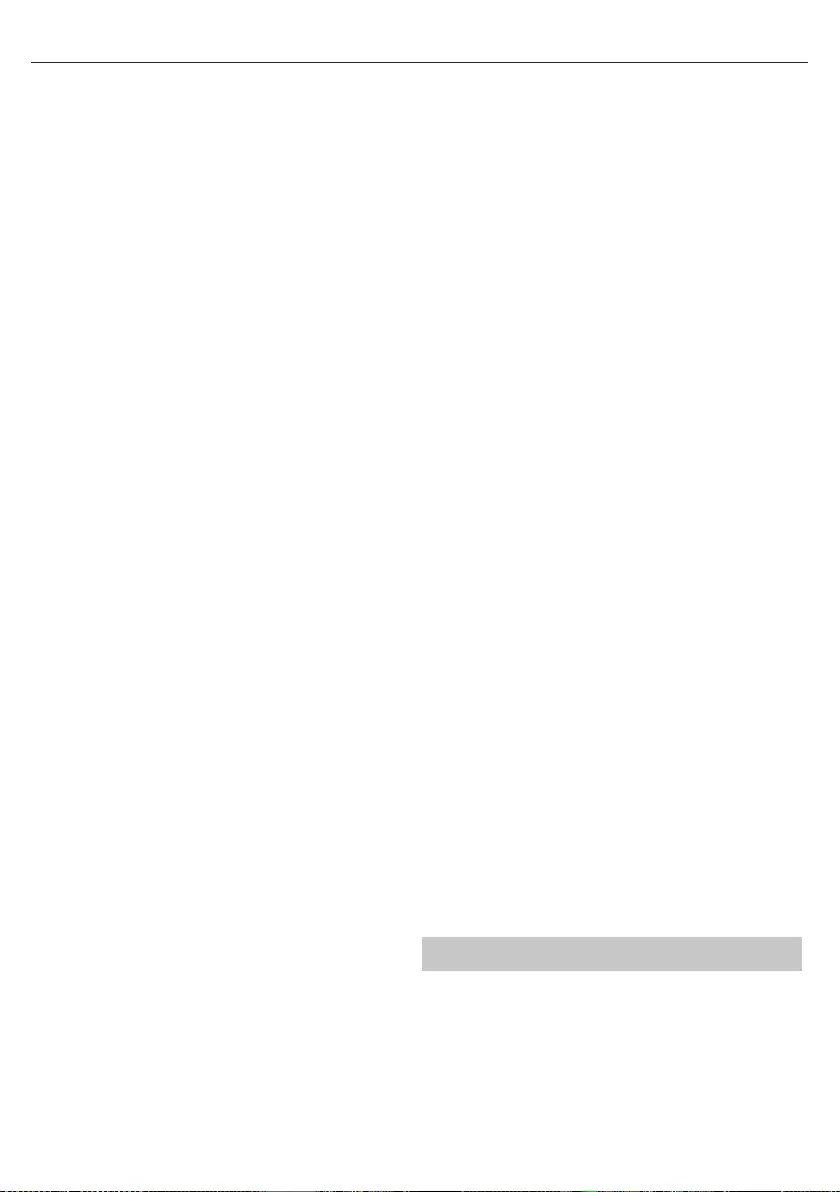
47
Παραγωγή PIN ασφαλεία - Η τηλεόραση θα παραγάγει έναν
κωδικό PIN ασφαλεία που πρέπει να πληκτρολογηθεί στο ρούτερ.
ΣΗΜΕΙΩΣΗ: Η διαδικασία σύνδεσης μπορεί να διαρκέσει μερικά λεπτά. Θα
χρειαστεί να περιμένετε για λίγο. Κάθε φορά που η τηλεόραση ενεργοποιείται,
θα συνδέεται αυτόματα στο δίκτυο, κάτι που μπορεί να διαρκεί μερικά λεπτά.
οκιή δικτύου - Πραγατοποιείται δοκιή σύνδεση στο δίκτυο.
Πληροφορίε δικτύου - Πληροφορίε σχετικά ε τι ρυθίσει δικτύου
ΏΡΑ
Ώρα - Εφανίζει την ηεροηνία και την ώρα. Αφού πατήσετε το [OK] ενώ
αυτό το στοιχείο είναι σηειωένο, εφανίζονται οι ακόλουθε επιλογέ:
Auto Sync - Ρυθίζει αυτόατα την ώρα και την ηεροηνία στην
τηλεόραση. Απαιτεί το συντονισό τη τηλεόραση ε ψηφιακό
σήα και/ή σύνδεση ίντερνετ. Απενεργοποιήστε την επιλογή“Auto
Sync” για χειροκίνητη ρύθιση τη ώρα και τη ηεροηνία. Αν
απενεργοποιηθεί η λειτουργία “Auto Sync” και ρυθιστεί η ώρα και
η ηεροηνία χειροκίνητα, θα πραγατοποιηθεί επαναφορά τη
ρύθιση αυτή όταν αποσυνδεθεί η τηλεόραση από το ρεύα.
Χρονική ζώνη - Αλλαγή τη τρέχουσα χρονική ζώνη.
Θερινή ώρα - επιλογή για χειροκίνητη ενεργοποίηση/
απενεργοποίηση τη θερινή ώρα.
Ώρα ενεργοποίηση - Επιτρέπει τη ρύθιση ια προσδιορισένη
ώρα για την ενεργοποίηση τη τηλεόρασή σα, το κανάλι και την πηγή
που θα προβληθεί τότε καθώ και την ένταση του ήχου. Η λειτουργία
αυτή πορεί στη συνέχεια να οριστεί ώστε να επαναλαβάνεται
κάθε ηέρα ή να εκτελεστεί σε ια καθορισένη ηέρα.
Ώρα απενεργοποίηση - Επιτρέπει τη ρύθιση ια προσδιορισένη
ώρα για την απενεργοποίηση τη τηλεόρασή σα.
Χρονοδιακόπτη ύπνου - Επιτρέπει τη ρύθιση χρονοδιακόπτη
ώστε να απενεργοποιείται αυτόατα η τηλεόραση ετά από
την παρέλευση ορισένου χρονικού διαστήατο. O -> 10λ.
-> 20λ. -> 30λ. -> 60λ. -> 90λ. -> 120λ. -> 180λ. -> 240λ.
Αυτόατη αναονή - Προσαρογή τη αυτόατη
αναονή κατά ωριαία βήατα: O -> 3ώ -> 4ώ -> 5ώ.
Χρονοδιακόπτη OSD - Επιτρέπει την προσαρογή του χρόνου
εφάνιση του Μενού επί τη οθόνη πριν εξαφανισθεί.
ΣΥΣΤΗΜΑ
Γλώσσα - Ορίστε τι προτιώενε γλώσσε
Γλώσσα ενού - Επιτρέπει την αλλαγή τη γλώσσα του ενού.
Κύρια γλώσσα ήχου - Προτιώενη γλώσσα
ήχου σε επιλεγένα κανάλια DVB.
ευτερεύουσα γλώσσα ήχου - ευτερεύουσα γλώσσα
ήχου σε περίπτωση που δεν διατίθεται η κύρια γλώσσα.
Κύρια γλώσσα υποτίτλων - Προτιώενε γλώσσε
υποτίτλων σε επιλεγένα κανάλια DVB.
ευτερεύουσα γλώσσα υποτίτλων - ευτερεύουσα
γλώσσα υποτίτλων σε περίπτωση που δεν
διατίθενται υπότιτλοι στην κύρια γλώσσα.
ΚΛΕΊΜΑ
Κλείδωα συστήατο - Επιτρέπει το κλείδωα ή ξεκλείδωα
του ενού. Θα σα ζητηθεί να εισαγάγετε ένα 4ψήφιο κωδικό
πρόσβαση. Χρησιοποιήστε το κουπί ◄ για έξοδο από την
εισαγωγή κωδικού πρόσβαση. Χρησιοποιήστε το κουπί ► για
εκκαθάριση. Ο προεπιλεγένο κωδικό πρόσβαση είναι 0000.
Ορισό κωδικού πρόσβαση - Αλλάζει τον
προεπιλεγένο κωδικό πρόσβαση.
Κλείδωα καναλιών - Κλειδώνει προσδιορισένα τηλεοπτικά κανάλια.
Γονική καθοδήγηση - Κλειδώνει τηλεοπτικά
κανάλια ε βάση τον περιορισό ηλικία.
Ρυθίσει HDMI - Ρύθιση τη λειτουργία HDMI.
Έλεγχο CEC* - Ενεργοποίηση/απενεργοποίηση τη λειτουργία
HDMI CEC. Η λειτουργία αυτή επιτρέπει τον χειρισό συσκευών που
έχουν συνδεθεί έσω HDMI από το τηλεχειριστήριο τη τηλεόραση.
Αυτόατη απενεργοποίηση συσκευή* - Αν ενεργοποιηθεί,
όλε οι συσκευέ που έχουν συνδεθεί στην τηλεόραση
έσω HDMI θα εκτελούν αυτόατη ετάβαση σε κατάσταση
αναονή όταν απενεργοποιείται η τηλεόραση.
Αυτόατη ενεργοποίηση τηλεόραση* - Επιτρέπει την
ενεργοποίηση τη τηλεόραση κατά την ενεργοποίηση
των συσκευών που έχουν συνδεθεί έσω HDMI.
HDMI ARC - Αποστολή ηχητικού σήατο έσω HDMI σε
συνδεδεένη σκευή ήχου (δέκτη AV, πάρα ήχου κ.τ.λ.). Η
λειτουργία αυτή διατίθεται όνο για είσοδο HDMI 3.
Ανίχνευση - Εφανίζει ια λίστα των συσκευών
που έχουν συνδεθεί έσω HDMI.
* - Η λειτουργία HDMI CEC πρέπει να υποστηρίζεται από τη συνδεδεμένη
συσκευή.
Τροποποίηση πηγή - επιτρέπει στο χρήστη να ετονοάσει
χειροκίνητα πηγέ που βρίσκονται στον κατάλογο
πηγών. Για παράδειγα, πορείτε να ετονοάσετε πηγέ
χρησιοποιώντα τα ονόατα συνδεδεένων συσκευών.
Ειδικέ ρυθίσει
Άτοα ε προβλήατα ακοή - Αν το σήα παρέχει υποστήριξη
για άτοα ε προβλήατα ακοή, οι υπότιτλοι πορούν να
αναπαράγονται πατώντα το κουπί “Subtitle”. Αν ρυθίσετε
την επιλογή Άτοα ε προβλήατα ακοή στη θέση ON και
εταβείτε σε ένα κανάλι που υποστηρίζει υπότιτλου για άτοα ε
προβλήατα ακοή, οι υπότιτλοι θα ενεργοποιηθούν αυτόατα.
Επίδειξη* - Ενεργοποιεί ή απενεργοποιεί τη λειτουργία επίδειξη
* - διατίθεται μόνο αν είχε επιλεχθεί η λειτουργία επίδειξης κατά την
πρώτη εγκατάσταση
ΣΧΕΤΙΚΑ ΜΕ ΤΗΝ ΤΗΛΕΟΡΑΣΗ
Πληροφορίε συστήατο - Εφανίζει το όνοα
τη τηλεόραση και την έκδοση λογισικού.
Αναβάθιση συστήατο - Επιτρέπει την ενηέρωση τη τηλεόραση.
Ενηέρωση λογισικού (USB) - Κατά καιρού πορεί να
κυκλοφορεί από την εταιρεία νέο υλικολογισικό ( rmware) για την
βελτίωση τη λειτουργία τη τηλεόραση (διαθέσιο προ λήψη
από το ίντερνετ). Το ενού αυτό επιτρέπει την εγκατάσταση του
νέου λογισικού/υλικολογισικού στην τηλεόραση.. Περαιτέρω
λεπτοέρειε σχετικά ε το πώ πορεί να γίνει αυτό θα εκδίδονται
αζί ε το υλικολογισικό. Επικοινωνήστε ε τη γραή βοήθεια
ή ανατρέξτε στον ιστότοπο ‘www.sharpconsumer.eu’.
ΠΡΟΕΙΔΟΠΟΙΗΣΗ: Μην απενεργοποιείτε την τηλεόραση
ώσπου να ολοκληρωθεί η αναβάθμιση!
OAD - Ενεργοποίηση/απενεργοποίηση των
ενηερώσεων λογισικού OAD (ασύρατη λήψη, over
air download) (όνο σε ψηφιακή τηλεόραση).
OAD Scan - Σάρωση για ασύρατη λήψη OAD
(όνο για ψηφιακή τηλεόραση).
Επαναφορά τηλεόραση - Εκτελείται επαναφορά τη τηλεόραση.
Κλειδί Net ix ESN - Εφανίζει τον κωδικό-κλειδί για το Net ix ESN.
Έκδοση Net ix - Έκδοση λογισικού Net ix.
Απενεργοποίηση Net ix - Απενεργοποίηση
Net ix σε αυτή την τηλεόραση.
Τερατισό Net ix - ιαγραφή των στοιχείων
σύνδεση Net ix σε αυτή την τηλεόραση.
ΜΕΣΑ
USB
Η λειτουργία Multimedia επιτρέπει την αναπαραγωγή ποικίλου
περιεχοένου που είναι αποθηκευένο σε νήη USB. Το περιεχόενο
χωρίζεται σε διάφορου τύπου αρχείων: Φωτογραφίε, Μουσική και
Βίντεο.
Η 'Επιλογή Αρχείου' εφανίζει και επιτρέπει την αναπαραγωγή όλων των
τύπων υποστηριζόενου περιεχοένου.
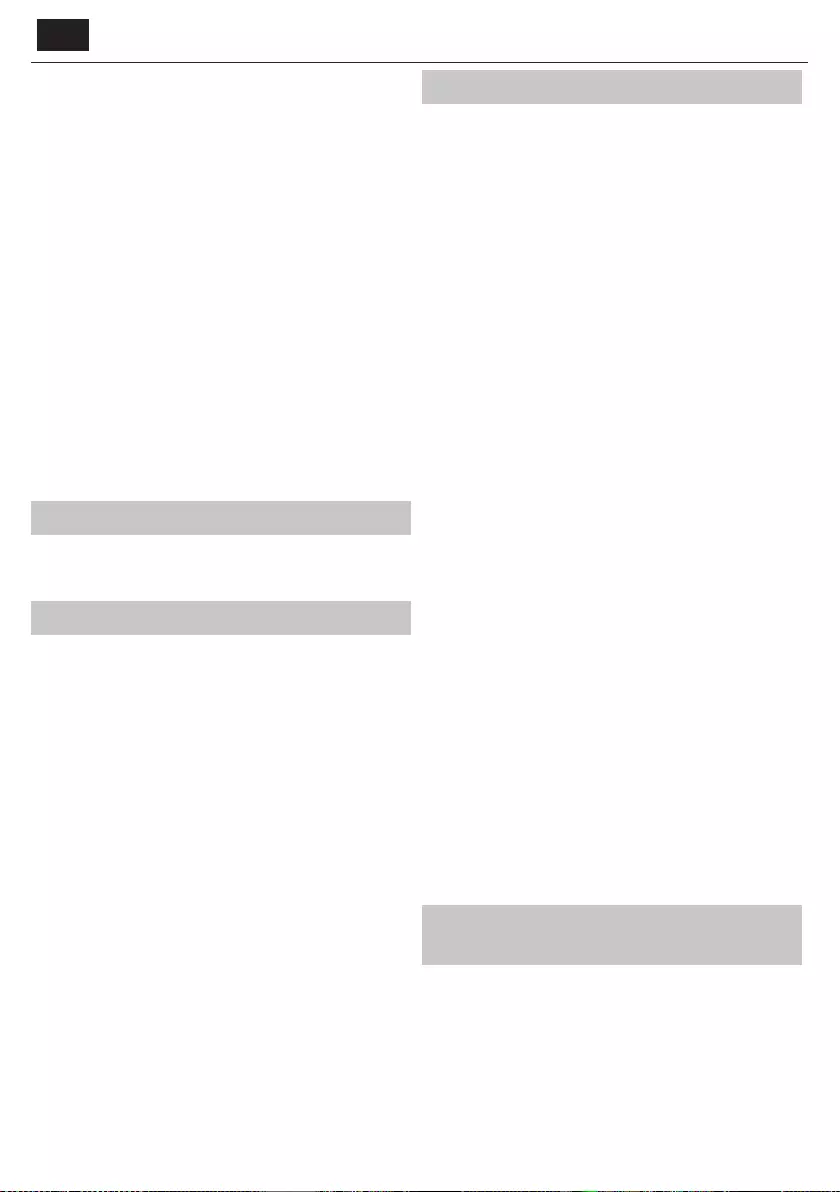
EL
1. Μπορείτε να περιηγηθείτε στο ενού χρησιοποιώντα τα κουπιά
κύλιση ▲/▼/◄/►. Για να επιβεβαιώσετε την αναπαραγωγή/
προβολή του επιθυητού στοιχείου, πατήστε το κουπί [OK].
2. Κατά την προβολή περιεχοένου πορείτε να ελέγχετε τι λειτουργίε
αναπαραγωγή χρησιοποιώντα τα κουπιά του τηλεχειριστηρίου
ή καλώντα το ενού περιήγηση και επιλέγοντα τα κουπιά επί τη
οθόνη ▲/▼/◄/► και [OK]
ΣΗΜΕΙΩΣΗ: Τα καλώδια επέκτασης USB δεν συστήνονται καθώς
μπορεί να προκαλέσουν μείωση της ποιότητας εικόνας/ήχου και
διακοπές κατά την αναπαραγωγή του περιεχομένου USB.
Miracast*
Επιτρέπει την παρακολούθηση περιεχοένου από το smartphone
ή την ταπλέτα στην οθόνη τη τηλεόραση. Η ασύρατη σύνδεση
πραγατοποιείται χρησιοποιώντα Wi-Fi Direct, ε αποτέλεσα να
ην απαιτείται πρόσβαση σε δίκτυο Wi-Fi. Μπορείτε να οιραστείτε
περιεχόενο από το smartphone ή την ταπλέτα σα ε σύστηα Android
4.4 και νεότερο.
ιακοιστή Μέσων
Πραγατοποιείται αυτόατη αναζήτηση διακοιστών ψηφιακών έσων
(DMS) που έχουν συνδεθεί στο οικιακό σα δίκτυο και επιτρέπει την
αναπαραγωγή και παρουσίαση του περιεχοένου από του διακοιστέ
έσων.
* - Η λειτουργία αυτή διατίθεται μόνο σε επιλεγμένες συσκευές smart-
phone και notebook.
ΠΗΓΕΣ
Από αυτό το ενού, πορείτε να αλλάξετε το σήα εισόδου τη
τηλεόραση σε διαφορετική πηγή/συνδεένη συσκευή.
ΛΙΣΤΑ ΚΑΝΑΛΙΝ
Για να ενεργοποιήσετε τη λίστα καναλιών, πατήστε το κουπί [OK]
ενώ παρακολουθείτε τηλεόραση. Αυτό σα επιτρέπει να επιλέξετε
γρήγορα ένα κανάλι για παρακολούθηση – επιλέξτε το επιθυητό κανάλι
χρησιοποιώντα τα βέλη πάνω και κάτω ή τα κουπιά CH +/- στο
τηλεχειριστήριο. Πατήστε [OK] για προβολή.
Ενώ βρίσκεστε σε αυτό το ενού, πορείτε να προβείτε στι ακόλουθε
δύο επιλογέ:
Φιλτράρισα καναλιών: πατήστε [INFO]: Αυτό σα επιτρέπει να
φιλτράρετε τα κανάλια που εφανίζονται στη λίστα καναλιών κατά τύπο.
Επεξεργασία καναλιών: πατήστε [MENU]: Μεταβαίνοντα σε
αυτή τη λειτουργία, πορείτε να προσθέσετε κανάλια στη λίστα
των αγαπηένων σα, να ετακινήσετε ή να παραλείψετε κανάλια.
Χρησιοποιήστε τα κουπιά βέλου για να ορίσετε την επιλογή σα.
Fav - προσθέστε ένα κανάλι στη λίστα αγαπηένων σα πατώντα το
[OK] αφού φτάσετε στο επιθυητό κανάλι. Πατήστε ξανά για αφαίρεση
από τη λίστα αγαπηένων. Τα αγαπηένα πορούν να επιλέγονται σε
κανονική λειτουργία ψηφιακή τηλεόραση πατώντα το κουπί [FAV].
ιαγραφή - Οριστική διαγραφή καναλιού. Μπορεί να
ανακτηθεί όνο έσω ανασυντονισού. Για να επιλέξετε
κανάλι για διαγραφή, πατήστε το κουπί [OK].
Μετακίνηση - Μετακίνηση του επιλεγένου καναλιού σε διαφορετική
θέση. Πατήστε [OK] στο επιλεγένο κανάλι και ετακινήστε το
επιλεγένο κανάλι ε τα βέλη πάνω και κάτω στην επιθυητή θέση.
Πατήστε [OK] για επιβεβαίωση τη νέα θέση στη λίστα καναλιών.
ΣΗΜΕΙΩΣΗ: Για να μετακινήσετε κανάλια, βεβαιωθείτε πως το
μενού καναλιών είναι το "LCN" και πως έχει απενεργοποιηθεί
η "Λίστα αυτόματης ενημέρωσης καναλιών".
Παράλειψη - Στη λειτουργία ψηφιακή τηλεόραση, και
χρησιοποιώντα τα κουπιά CH +/-, το επιλεγένο κανάλι θα
παραλείπεται. Επιλέξτε ένα κανάλι για παράλειψη πατώντα το
κουπί [OK]. Για αναίρεση επιλογή, πατήστε ξανά το κουπί [OK].
AQUOS NET+
Η πύλη AQUOS NET+ σα δίνει τη δυνατότητα να απολαβάνετε ποικιλία
εφαρογών ή περιήγηση στον Ιστό από την τηλεόραση AQUOS LCD.
Για πρόσβαση στο ενού AQUOS NET+ πατήστε το κουπί NET+ στο
τηλεχειριστήριο ή επιλέξτε το από το ενού Περισσότερε εφαρογέ τη
τηλεόραση.
ΣΗΜΕΙΩΣΗ: Περιμένετε λίγο για να συνδεθεί η τηλεόραση στο δίκτυο Wi-Fi.
Αυτό μπορεί να διαρκέσει λίγα λεπτά μετά την ενεργοποίηση της τηλεόρασης.
Περιηγηθείτε στο ενού χρησιοποιώντα τα κουπιά κύλιση ▲/▼/◄/►.
Για να επιβεβαιώσετε την αναπαραγωγή/προβολή του επιθυητού
στοιχείου, πατήστε το κουπί [OK]. Για ετάβαση προ τα πίσω 'ενό
βήατο' πατήστε το κουπί [Menu], ενώ για πρόσβαση σε επιπρόσθετε
λειτουργίε χρησιοποιήστε τα έγχρωα κουπιά.
Για έξοδο από το AQUOS NET+ πατήστε το κουπί [EXIT].
Αρχική - Αρχική οθόνη ε συστηνόενε ταινίε
και εφαρογέ που άνοιξαν πρόσφατα
Apps - Ανοίγει ια λίστα διαθέσιων εφαρογών
Ταινίε - Ανοίγει ια λίστα διαθέσιων ταινιών
Τηλεοπτικέ εκποπέ - Ανοίγει ια λίστα
διαθέσιων τηλεοπτικών εκποπών
Μουσική - Ανοίγει ια λίστα διαθέσιη Μουσική και Μουσικών βίντεο
Παιχνίδια - Κατάλογο παιχνιδιών και εφαρογών σχετικών ε αυτά.
Αθλητικά - Κατάλογο αθλητικών εφαρογών.
Ειδήσει - Κατάλογο ειδησεογραφικών εφαρογών.
Αναζήτηση - αναζήτηση εφαρογών εισάγοντα το
όνοα ή τήα του ονόατο των εφαρογών.
Οι εφαρογέ ου - Προσθέτοντα εφαρογέ στον κατάλογο “Οι
εφαρογέ ου”, πορείτε να έχετε γρήγορη πρόσβαση στι αγαπηένε
σα εφαρογέ. Για προσθήκη ια εφαρογή στον κατάλογο,
απλώ επισηάνετε οποιαδήποτε εφαρογή και πατήστε το πράσινο
κουπί. Η εφαρογή αυτή θα εφανίζεται από τώρα στον κατάλογο
"Οι εφαρογέ ου". Για αφαίρεση ανεπιθύητη εφαρογή από τον
κατάλογο “Οι εφαρογέ ου”, πρέπει να επισηάνετε την εφαρογή
που επιθυείτε να διαγράψετε και να πατήσετε το ΠΡΑΣΙΝΟ κουπί.
Ρυθίσει - Στο ενού ρυθίσεων πορείτε να αλλάξετε τη γλώσσα τι
πύλη Aquos NET+, να ρυθίσετε ένα φίλτρο εφαρογών συγκεκριένα
για τη γλώσσα που έχει επιλεχθεί και να εκτελέσετε επαναφορά
όλων των ρυθίσεων χρήστη στι προεπιλεγένε ρυθίσει.
ΕΠΑΝΑΦΟΡΑ ΡΥΘΜΙΣΕΩΝ ΧΡΗΣΤΗ: Αν επιθυμείτε την πλήρη
επαναφορά όλων των ρυθμίσεων χρήστη στην πύλη AQUOS NET+, πρέπει
πρώτα να μεταβείτε στο μενού Ρυθμίσεις της πύλης και να επιλέξετε
“Επαναφορά συσκευής”. Επιλέξτε ΝΑΙ με τον δρομέα και στη συνέχεια
πατήστε OK στο τηλεχειριστήριο για επιβεβαίωση των ρυθμίσεων.
ΣΗΜΕΙΩΣΗ: Βελτιώνουμε συνεχώς τα προϊόντα μας προκειμένου να
ανταποκρινόμαστε στις απαιτήσεις των πελατών μας. Ως αποτέλεσμα
των συνεχιζόμενων προσπαθειών μας, θα προστίθενται συνεχώς νέες
εφαρμογές στο AQUOS NET+. Οι εφαρμογές και το περιεχόμενο του AQUOS
NET+ μπορεί να μεταβάλλονται χωρίς προειδοποίηση. Ορισμένες από τις
λειτουργίες και τα περιεχόμενα μπορεί να μην είναι διαθέσιμα στη χώρα σας.
7ήερο Οδηγό τηλεοπτικού
προγράατο
Ο Οδηγό τηλεοπτικού προγράατο είναι διαθέσιο στη λειτουργία
ψηφιακή τηλεόραση. Παρέχει πληροφορίε σχετικά ε τα προσεχή
προγράατα (εφόσον υποστηρίζεται από το ψηφιακό κανάλι). Μπορείτε
να δείτε την ώρα έναρξη και λήξη όλων των προγραάτων και όλων των
καναλιών για τι επόενε 7 ηέρε και να ορίσετε υπενθυίσει.
1. Πατήστε [TV GUIDE]. Εφανίζεται ο οδηγό τηλεοπτικού
προγράατο για τι επόενε 7 ηέρε.
2. Περιηγηθείτε στο ενού χρησιοποιώντα τα ▲/▼/◄/►.
Τώρα πορείτε να:
Πατήστε [INFO] για προβολή περαιτέρω πληροφοριών σχετικά ε το
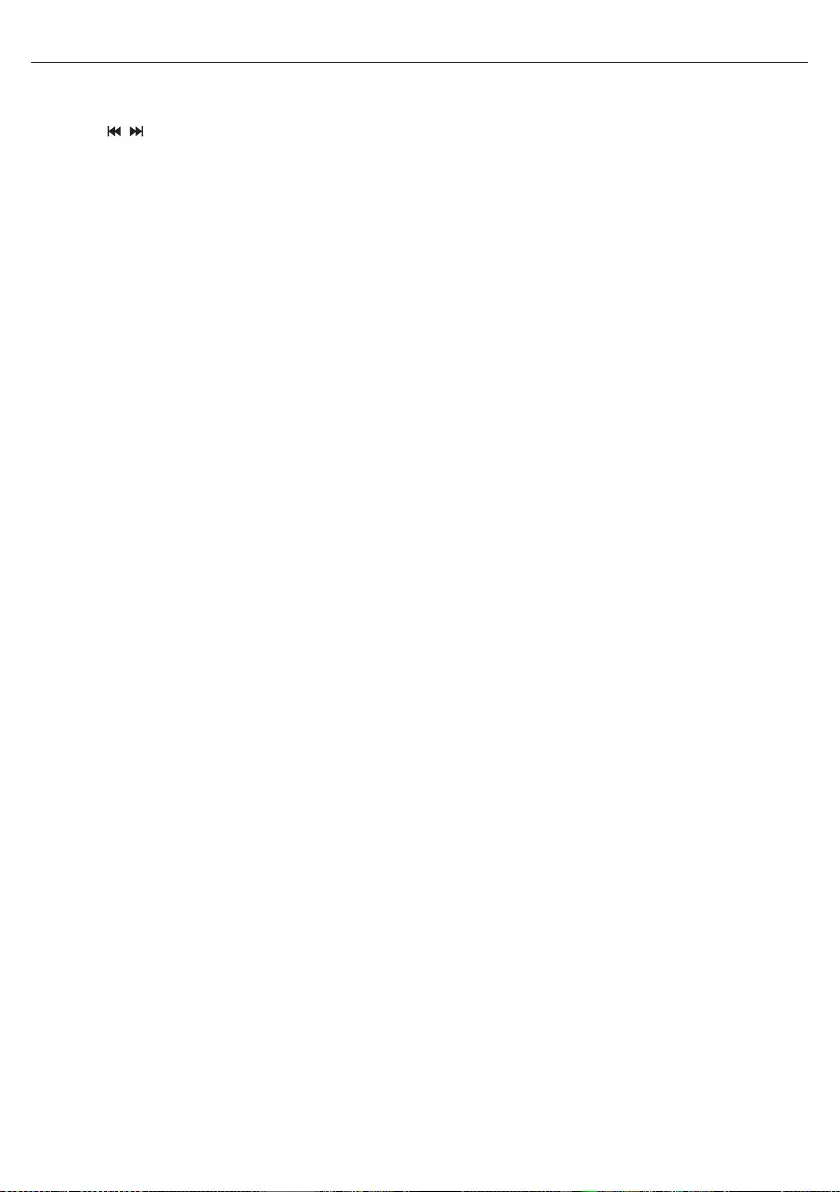
49
πρόγραα που έχει επισηανθεί.
Πατήστε το [ΠΡΑΣΙΝΟ] κουπί σε πρόγραα που έχει επισηανθεί
για να ενεργοποιήσετε ια υπενθύιση.
Πατήστε / για προβολή τη λίστα προγραάτων τη
προηγούενη/επόενη ηέρα.
3. Πατήστε το κουπί [EXIT] για έξοδο από τον οδηγό τηλεοπτικού
προγράατο 7 ηερών.



SHA/MAN/0496
UMC Poland Sp. z o.o.
Ostaszewo 57B, 87-148 Łysomice,
Poland
Assembled in Poland
www.sharpconsumer.eu